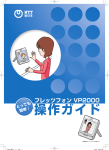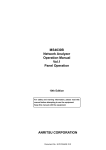Download フレッツフォン VP1500
Transcript
フレッツフォン VP1500 取扱説明書 このたびは、フレッツフォン VP1500 をお 買い上げいただきまして、まことにありがと うございます。 ●ご使用の前に、この取扱説明書をよくお読 みのうえ、内容を理解してからお使いくだ さい。 ●お読みになったあとも、本商品のそばなど いつも手元においてお使いください。 技術基準適合認証品 VP1500_取説 H-1 06.1.31, 11:06:11 PM 安全にお使いいただくために 必ずお読みください このたびは、フレッツフォン VP1500をお買い上げいただきまして、まことにありがとう ございます。この取扱説明書には、あなたや他の人々への危害や財産への損害を未然に防ぎ、 本商品を安全にお使いいただくために、守っていただきたい事項を示しています。本書の表 示と図記号の意味は次のようになっています。内容をよく理解してから本文をお読みくださ い。 本書中のマーク説明 この表示を無視して誤った取り扱いをすると、人が死亡または重傷を負う可 能性が想定される内容を示しています。 この表示を無視して誤った取り扱いをすると、人が傷害を負う可能性が想定 される内容および物的損害のみの発生が想定される内容を示しています。 この表示を無視して誤った取り扱いをすると、本商品の本来の性能を発揮で きなかったり、機能停止を招く内容を示しています。 この表示は、本商品を取り扱ううえで知っておくと便利な内容を示しています。 この表示は、本商品を取り扱ううえでの注意事項を示しています。 2 VP1500_取説 2 06.1.31, 11:06:11 PM ご使用にあたってのお願い 本商品は、情報処理装置等電波障害自主規制協議会(VCCI)の基準にもとづくクラスB情 報技術装置です。本商品は家庭環境で使用することを目的としていますが、本商品がラジ オやテレビジョン受信機に近接して使用されると、受信障害を引き起こすことがあります。 取扱説明書に従って正しい取り扱いをしてください。 ● ご使用の際は、取扱説明書に従って正しい取り扱いをしてください。 ● 本商品(ソフトウェアを含む)は日本国内仕様であり、外国の規格等には準拠してお りません。本商品を日本国外で使用された場合、当社は一切責任を負いかねます。ま た、当社は本商品に関し、海外での保守サービスおよび技術サポート等は行っており ません。本商品は、輸出貿易管理令別表第1-9(7)項に定める輸出規制品に該当いた しますので、日本国外へ持ち出す際には日本国政府の輸出許可等必要な手続きをお取 りください。許可手続き等にあたり特別な資料が必要な場合は、お買い上げの販売店 またはお近くの当社のサービス取扱所にご相談ください。 This telephone system is designed for use in Japan only and cannot be use in any other country. ● 本書の内容につきましては万全を期しておりますが、お気づきの点がございましたら 当社のサービス取扱所へお申しつけください。 本書を紛失または損傷したときは、当社のサービス取扱所またはお買い上げになった 販売店でお求めください。 ● 本商品の故障、誤動作、不具合、または停電などの外部要因によって、通信などの機 会を逸したために生じた損害などの純粋経済損失につきましては、当社は一切その責 任を負いかねます。あらかじめご了承ください。本商品に登録された情報内容は、別 に紙に書き写すなどして保管くださるようお願いします。 ● 本商品の故障、誤動作、不具合、または停電などの外部要因によって、メモリに保存 されている登録したデータなどが消失することがあります。重要なデータなどは、別 に紙に書き写すなどして保管くださるようお願いします。 ● 本書の内容、ハードウェア、ソフトウェアおよび外観は、予告なしに変更することが あります。 ● 本商品は著作権保護技術を採用しており、米国と日本の特許技術と知的財産権によっ て保護されています。この著作権保護技術の使用には、マクロビジョン社の許可が必 要です。またその使用は、マクロビジョン社の特別な許可がない限り、家庭での使用 とその他一部のPPV(ペイ・パー ・ビュー)に制限されています。 ● 本商品を分解したり改造したりすることは禁じられています。 本商品のソフトウェアの一部分に、Independent JPEG Groupが開発したモジュールが 含まれています。 米国Microsoft® Microsoft®、Windows®、Windows MediaTM、Internet Explorer®は、 Corporationの米国およびその他の国における登録商標または商標です。 その他、本文中に記載の会社名および商品名およびロゴはそれぞれの会社の商標、または 登録商標です。 3 VP1500_取説 3 06.1.31, 11:06:12 PM 本商品を廃棄(または譲渡、返却)される場合の留意事項 ● 本商品は、お客様固有のデータを登録または保持可能な商品です。データの流出による不測 の損害などを回避するために、本商品を廃棄、譲渡、返却される際には、本商品の設定をお 買い上げのときの状態に戻し、本商品内に登録または保持されたデータを消去くださいます ようお願いいたします。お買い上げのときの状態に戻す方法は、「本商品をお買い上げのと きの状態に戻すには(初期化)」(P.91)をご覧ください。 ● 本商品を廃棄するときは、地方自治体の条例に従って処理してください。詳しくは、最寄り の自治体にお問い合わせください。 ● 万が一、煙が出ている、変なにおいがするなどの異常状態のまま使用すると、火災、感電の原因 となることがあります。すぐにACアダプタを電源コンセントから抜き、煙が出なくなるのを確 認して、当社のサービス取扱所に修理をご依頼ください。お客様による修理は危険ですから絶対 におやめください。 ● ぬれた手で本商品の操作やACアダプタを抜き差ししないでください。感電の原因となることが あります。 ● 万が一、本商品を落としたり本商品を破損した場合、または内部に異物や水などが入った場合は、 ACアダプタを電源コンセントから抜いて、当社のサービス取扱所に修理をご依頼ください。そ のまま使用すると、火災、感電の原因となることがあります。 ● 本商品の通風孔などから内部に、金属類や燃えやすいものなどの異物を差し込んだり、落とした りしないでください。万が一、異物が入った場合は、本商品のACアダプタを電源コンセントか ら抜いて、当社のサービス取扱所にご連絡ください。そのまま使用すると、火災、感電の原因と なることがあります。特に、小さなお子様のいるご家庭ではご注意ください。 ● 本商品を分解、改造しないでください。火災、感電の原因となることがあります。 ● 本商品のカバーは外さないでください。内部には電圧が高い部分があり、感電の原因となること があります。内部の点検、調整、清掃、修理は、当社のサービス取扱所にご依頼ください。 ● 本商品を次のような環境に置かないでください。 ・直射日光が当たる場所、暖房設備、ボイラーなどの近くや屋外などの温度の上がる場所 ・調理台のそばなど、油飛びや湯気の当たるような場所 ・湿気の多い場所や水、油、薬品などのかかる恐れがある場所 ・ごみやほこりの多い場所、鉄粉、有毒ガスなどが発生する場所 ・製氷倉庫など、特に温度が下がる場所 火災、感電、故障の原因となることがあります。 ● ACアダプタのコードを傷つけたり、破損したり、加工したり、無理に曲げたり、引っ張ったり、 ねじったり、束ねたりしないでください。また、重いものを乗せたり加熱したりすると、コード が破損し、火災、感電の原因となることがあります。ACアダプタのコードが傷んだら、電源コン セントから抜いて、当社のサービス取扱所に修理をご依頼ください。 ● 付属のACアダプタは、本商品専用です。他の商品に接続したり、使用しないでください。火災、 感電の原因となることがあります。 ● ACアダプタの電源コードのプラグを電源コンセントに差し込むときは、確実に差し込んでくだ さい。プラグの歯に金属などが触れると、火災、感電の原因となることがあります。 ● 本商品のそばに、水や液体の入った花びん、植木鉢、コップ、化粧品、薬用品などの容器、また は小さな金属類を置かないでください。本商品に水や液体がこぼれたり、小さな金属類が中に入っ た場合、火災、感電の原因となることがあります。 ● ACアダプタは、必ず付属のものを使用し、それ以外のものは絶対にお使いにならないでください。 火災、感電の原因となることがあります。 ● テーブルタップや分岐コンセント、分岐ソケットを使用した、タコ足配線はしないでください。 火災、感電の原因となることがあります。 ● ACアダプタのコードが傷んだ状態(芯線の露出、断線など)のまま使用すると、火災、感電の 原因となることがあります。すぐにACアダプタを電源コンセントから抜いて、当社のサービス 取扱所に修理をご依頼ください。 4 VP1500_取説 4 06.1.31, 11:06:12 PM ● 本商品から異常音がしたり、本商品やACアダプタなどが熱くなっている状態のまま使用すると、 火災、感電の原因となることがあります。すぐにACアダプタを電源コンセントから抜いて、当 社のサービス取扱所に点検をご依頼ください。 ● 本商品の画面が映らない、音が出ないなどの故障状態で使用しないでください。火災、感電の原 因となることがあります。すぐにACアダプタを電源コンセントから抜いて、当社のサービス取 扱所に修理をご依頼ください。 ● ACアダプタは、AC100Vの商用電源以外では、絶対に使用しないでください。火災、感電の原 因となることがあります。 ● 本商品を移動するときは、ACアダプタの電源コードを電源コンセントから抜き、LANケーブル など本商品に接続されているケーブル類をすべて外してから移動させてください。コードやケー ブルが傷つき、火災、感電の原因となることがあります。 ● ACアダプタにものを乗せたり布をかけたりしないでください。ケースや電源コードの被膜が溶 けて、火災、感電の原因となることがあります。 ● 通電中の本商品やACアダプタに、長時間触れないでください。長時間皮膚が触れたままになっ ていると、低温やけどの原因となることがあります。 ● 液晶画面が破損し、液晶が漏れ出した場合は、液晶を吸い込んだり飲んだりしないでください。 万が一口に入った場合は、すぐに吐き出し、うがいをしてすみやかに医師に相談してください。 また、皮膚に付着したり目に入った場合は、ただちに水でよく洗浄して、すみやかに医師に相談 してください。また、液晶画面が破損している場合は手を触れないでください。けがの原因とな ることがあります。 ● 差し込み口が2つ以上ある電源コンセントに他の電気製品のACアダプタ等を差し込む場合は、合 計の電流値が電源コンセントの最大値を超えないように注意してください。火災、感電の原因と なることがあります。 ● 本商品をぐらついた台の上や傾いたところなど、不安定な場所や振動、衝撃の多い場所に置かな いでください。また、本商品の上に重い物を置かないでください。バランスがくずれて倒れたり、 落下してけがの原因となることがあります。 ● 本商品やACアダプタのコードを熱器具に近づけないでください。コードの被膜が溶けて、火災、 感電の原因となることがあります。 ● 近くに雷が発生したときは、ACアダプタを電源コンセントから抜いてご使用を控えてください。 雷による、火災、感電の原因となることがあります。 ● 本商品の通風孔をふさがないでください。通風孔をふさぐと内部に熱がこもり、火災の原因とな ることがあります。本商品から周囲の壁などまでは、10cm以上離して設置してください。また、 次のような使いかたはしないでください。 ・じゅうたんや布団の上に置く ・テーブルクロスなどをかける ・本棚、タンスの中、押入れの中など風通しの悪い場所に置く ● 本商品に乗ったり、強い荷重を加えたりしないでください。壊れてけがの原因となることがあり ます。特に、小さなお子様のいるご家庭ではご注意ください。 ● 液晶画面に触れるときは付属のタッチペンを使用してください。 ● 液晶画面を強く押したり、ひっかいたりしないでください。画面にムラが出たり、破損したり、 液晶画面の故障の原因になります。 ● タッチペンは、乳幼児の手の届かないところに保管してください。けがなどの原因となります。 もし、飲み込んだ場合は、ただちに医師の治療を受けてください。 ● タッチペンで目を突いたりしないようにしてください。失明や目に障害を与える原因となります。 ● 本商品を長期間ご使用にならないときは、安全のため、必ず本商品のACアダプタを電源コンセン トから抜いてください。 ● 本商品をお手入れするときは、ACアダプタを電源コンセントから抜いて行ってください。火災、 感電の原因となることがあります。 ● ACアダプタを電源コンセントから抜くときは、必ずプラグを持って抜いてください。ACアダプ タのコードを引っ張るとコードが傷つき、火災、感電や断線の原因となることがあります。 ● ACアダプタは、ほこりが付着していないことを確認してから電源コンセントに差し込んでくだ さい。また、半年から1年に1回は、ACアダプタを電源コンセントから抜いて点検、清掃をして ください。ほこりにより、火災、感電の原因となることがあります。なお、点検に関しては当社 のサービス取扱所にご相談ください。 VP1500_取説 5 06.1.31, 11:06:13 PM 5 ● 次のようなときに、シャットダウン操作をしたり、ACアダプタや電源コードを抜いたりしない でください。故障の原因となることがあります。 ・画面に「電源を抜かないでください。」と表示されているとき ・本商品の起動中 ・ステータスランプが橙色に速く点滅している(各種データを保存している)とき ・システムのアップデート中 ● 本商品の電源を切るときは、必ずシャットダウン操作を行ってから電源コードを抜いてください。 シャットダウン操作を行わないで電源コードを抜くと、本商品が起動しなくなる場合があります。 シャットダウン操作については、「本商品の電源の切りかた」(P.37)をご覧ください。 ● 本商品の電源を入れたときや再起動したときには、システムが動作するまでに、約2 ∼ 4分かか ります。接続しているネットワークの状態によって異なります。 ● 電源を再度入れるときは、電源を切ってから30秒以上経ってから行ってください。電源を切っ たあとすぐに電源を入れたり、電源コードの抜き差しや電源ボタンの操作を連続して行ったりす ると、起動やシャットダウンが正しくできない場合があります。 ● 通話中に本商品へ取り付けたタッチペンケースにタッチペンを出し入れすると、相手側に大きな 音が送信される場合があります。ご注意ください。なお、タッチペンケースは任意の場所に取り 付けができます。 ● USBポートにセットしたUSBメモリは、データ書き込み中や読み込み中などでアクセスランプ が点滅している場合は、抜き差しを行わないでください。データ破損や故障する可能性がありま す。 ● 本商品をぬれた雑巾、ベンジン、シンナー、アルコールなどでふかないでください。本商品の変 色や変形の原因となることがあります。汚れがひどいときは薄い中性洗剤を付けてよくしぼった 布で汚れをふき取り、やわらかい布でからぶきしてください。 ● 液晶画面の汚れをふき取るときは、市販のクリーニングクロスで軽くふいてください。 ● 本商品のカメラのレンズにほこりなどがたまったときには、柔らかいブラシやハケなどで掃除し てください。 ● 本商品のカメラで直射日光を撮影すると、カメラが壊れる可能性があります。 ● 本商品を落としたり、強い衝撃を与えないでください。故障の原因となることがあります。 ● 本商品を電気製品、AV・OA機器など磁気を帯びているところや電磁波が発生しているところに 置かないでください(電子レンジ、スピーカ、テレビ、蛍光灯、電気こたつ、インバータエアコン、 電磁調理機器など)。 ・磁気や電気の影響を受けると雑音が大きくなったり、通信ができなくなることがあります。特 に電子レンジ使用時には影響を受けることがあります。 ・テレビ、ラジオなどに近いと受信障害の原因となったり、テレビ画面が乱れることがあります。 ・放送局や無線局などが近く、雑音などが大きいときは、本商品の設置場所を移動してみてください。 ● 硫化水素が発生する場所(温泉地)や、塩分の多いところ(海岸)などでは、本商品の寿命が短 くなることがあります。 ● 本商品をご使用中、本体やACアダプタに触れるとあたたかく感じることがありますが、故障で はありません。安心してご使用ください。 ● 本商品のプラスチック部品の一部が、光の具合によっては傷に見える場合があります。これはプ ラスチック部品の製造過程で生じるもので、構造上および機能上は問題ありません。 ● タッチペンは、画面を操作するとき以外に使用しないでください。誤った使いかたをして、タッ チペンを破損しないようにご注意ください。 6 VP1500_取説 6 06.1.31, 11:06:14 PM 目 次 安全にお使いいただくために必ずお読みください ................................2 ご使用にあたってのお願い ...............................................................................3 目 次 .........................................................................................................7 セットを確認してください.......................................................................9 本書の読みかた.......................................................................................10 ご使用の前に ............................................................... 11 特 長 ......................................................................................................12 各部の名前...............................................................................................14 接続します...............................................................................................16 初期設定をします ...................................................................................26 初期設定を始める前に .................................................................................... 26 本商品でインターネット接続をするための設定をします .......................... 27 本商品でテレビ電話をするための設定をします.......................................... 29 基本操作について ...................................................................................31 タッチペンの使いかた .................................................................................... 31 本体ボタンの使いかた .................................................................................... 33 画面について(テレビ電話画面の場合)....................................................... 34 本商品の電源の切りかた ................................................................................ 37 文字の入力のしかた ...............................................................................38 機能操作編 ................................................................... 43 電話をかけます.......................................................................................44 IPテレビ電話サービスをご利用になる際のご注意...................................... 44 テレビ電話画面について ................................................................................ 47 電話番号にタッチして電話をかけます ......................................................... 50 前にかけた電話番号にかけ直します(リダイヤル).................................... 55 発信履歴から電話をかけます......................................................................... 56 着信履歴から電話をかけます......................................................................... 57 短縮ボタンから電話をかけます..................................................................... 58 ハンドセット(オプション)を使って電話をかけます .............................. 60 電話を受けます.......................................................................................61 電話を受けます................................................................................................ 62 ハンドセット(オプション)を使って電話を受けます .............................. 64 電話帳を利用します ...............................................................................65 電話帳に登録します ........................................................................................ 65 電話帳を編集します ........................................................................................ 67 電話帳を検索します ........................................................................................ 68 7 VP1500_取説 7 06.1.31, 11:06:16 PM その他の機能について ...........................................................................69 ホームページを見ます.......................................................................71 ひかり電話で保留、キャッチホン、内線、内線転送機能を 利用します ......................................................................................73 留守番電話を利用します ...................................................................76 メールを送受信します.......................................................................80 メモ帳でメモを作成します ...............................................................81 ファイル機能で画像や動画を見ます................................................82 ツール機能で本商品の設定や再起動などをします.........................83 本商品の設定変更をするには................................................................84 本商品をお買い上げのときの状態に戻すには(初期化)...................91 本商品のシステムをアップデートするには ........................................92 付 録........................................................................... 93 制限事項 ..................................................................................................94 仕 様 ......................................................................................................95 故障かなと思ったら ...............................................................................97 こんなときは........................................................................................102 エラーメッセージ一覧 ........................................................................103 索 引 ...................................................................................................117 保守サービスのご案内 ........................................................................119 8 VP1500_取説 8 06.1.31, 11:06:17 PM セットを確認してください 本商品のパッケージの中には、以下のものが同梱されています。不足するものがないかご確 認ください。 本体 □フレッツフォン VP1500(1台) 付属品 □ACアダプタ(1個) □LANケーブル(1本) □電源コード(1本) □タッチペンケース □フレッツフォン VP1500 取扱説明書(本書) □タッチペン(1本) フレッツフォン VP1500 取扱説明書 このたびは、フレッツフォン VP1500 をお 買い上げいただきまして、まことにありがと うございます。 □保証書(1枚) ●ご使用の前に、この取扱説明書をよくお読 みのうえ、内容を理解してからお使いくだ さい。 ●お読みになったあとも、本商品のそばなど いつも手元においてお使いください。 □設定ガイド □操作ガイド □アップデートのお願い(1枚) □お客様へのお願い(1枚) ・ オプション品として、ハンドセットをご用意しています。 ● 不足するものがあったり、取扱説明書に乱丁、落丁があった場合などは、当社のサービス取 扱所にご連絡ください。 9 VP1500_取説 9 06.1.31, 11:06:17 PM 本書の読みかた 本書で使われている表記には、次のようなルールがあります。 表 記 本商品 [ ]ボタン 説 明 記載例 ご 使 用 の フ レ ッ ツ フ ォ ン 本商品には、ホームページ閲覧機能が搭載されて VP1500のことです。 います。 画面上のボタンやアイコンは [画像]ボタンにタッチします。 その文字を表記します。 [OK]ボタンにタッチします。 → 連続した操作は→で表記しま [画像]→[メモリカード]の順にボタンにタッ す。 チします。 「 」 画 面 上 の 選 択 項 目 や 入 力 欄 「市外局番号」欄に入力します。 は、「 」と表記します。 着信設定画面の「受話通話音量」を調節します。 [ ]キー (P. ) キーボードのキーは[ ]キー [全角かな]キーにタッチします。 と表記します。 他のページに詳しい説明があ 詳しくは、「本商品の電源の切りかた」 (P.37) る 場 合 は(P. ) と 表 記 し をご覧ください。 ます。 ※本文中の画面やイラストは、実際と多少異なることがあります。 10 VP1500_取説 10 06.1.31, 11:06:19 PM ご使用の前に 特 長 各部の名前 接続します 初期設定をします 基本操作について 文字の入力のしかた VP1500_取説 11 06.1.31, 11:06:19 PM ご使用の前に 特 長 特 長 本商品は、Bフレッツやフレッツ・ADSLなどのブロードバンド回線を利用して、動画、音声 の双方向通信を行います。パソコンがなくてもテレビ電話を実現する、ブロードバンド通信 端末です。 ● 本商品は、次のような使いかたができます。 ・ ひかり電話を利用して、IP電話サービスを利用する機器として使う ・ プロバイダに接続して、インターネットとIPテレビ電話サービスを利用する機器として使う ・ FLET'S.Netナンバーを利用して、IPテレビ電話サービスを利用する機器として使う(NTT 東日本エリアのみ) ・「フレッツ・光プレミアム」および「フレッツ・v6アプリ」のテレビ電話機能を利用して、 IPテレビ電話サービスを利用する機器として使う(NTT西日本エリアのみ) これらの使いかたは、初期設定時にお客様が選択できます。また、設定を変更することで、 利用するサービスを変更することも可能です。本商品1台で、お客様の環境に合わせて柔軟な 使いかたができます。 ● 本商品では、次のIPテレビ電話サービスを利用できます。 ・ ひかり電話の電話サービス NTTにひかり電話の申し込みをします。現在お使いの電話番号がそのまま使えるIP電話サー ビスです。緊急通報(110番、118番、119番)への発信もできます。 なお、「ひかり電話」のテレビ電話を利用するには、発信・着信ユーザともに、「テレビ電 話接続」(NTT東日本)/「テレビ電話」(NTT西日本)のサービスの申し込みが必要です。 詳細については、「ひかり電話」のホームページをご確認ください。 NTT東日本:http://www.ntt-east.co.jp/t/index.html NTT西日本:http://flets-w.com/hikaridenwa/index.html ・ プロバイダが提供する「050」番号を利用したIPテレビ電話サービス ご利用のプロバイダにIPテレビ電話サービスの申し込みをします。「050」で始まるIP電話、 加入電話、携帯電話およびPHSへも電話をかけられます。SIP(IPv4対応)と呼ばれる接 続方式に対応したIPテレビ電話サービスです。 ・ NTT東日本が提供するFLET'S.Netナンバーを利用したIPテレビ電話サービス NTT東日本にFLET'S.Netナンバーの申し込みをします。FLET'S.Netナンバーの利用者ど うしでテレビ電話ができます。SIP(IPv6対応)と呼ばれる接続方式に対応したIPテレビ 電話サービスです。 ・「フレッツ・光プレミアム」および「フレッツ・v6アプリ」のテレビ電話機能 NTT西日本にサービスの申し込みをします。本サービスの利用者どうしでテレビ電話がで きます。SIP(IPv6対応)と呼ばれる接続方式に対応したIPテレビ電話サービスです。 ・ テレビ会議サービス テレビ会議サービス会社に申し込みをすると、多地点を結んだテレビ会議サービスを利用 できます。登録した利用者どうしでテレビ会議ができます。H.323と呼ばれる接続方式に 対応したIPテレビ電話サービスです。 初期設定時に利用するIPテレビ電話サービスを選択すると、選択したIPテレビ電話サービス に合わせた本商品の設定ができます。また、本商品のご利用中に、利用するIPテレビ電話サー ビスを変更することもできます。 初期設定について詳しくは、「初期設定をします」(P.26)をご覧ください。 ご利用途中での設定変更については、 「本商品の設定変更をするには」 (P.84)をご覧ください。 12 ● ハンズフリー機能を利用して、なめらかな映像、クリアな音声でハンドセットなしの通話 ができます。 ● タッチパネルのボタンに触れるだけで操作することができます。 ● ホームページを閲覧することができます(ホームページによっては、本商品では正しく表 示できない場合があります)。 ● プロバイダを利用したメールの送受信ができます。 ● 映像をテレビやAV機器などに表示することができます。 ● 市販のビデオカメラなどを接続できます。ビデオカメラで撮影した映像や音声を、本商品 を経由して通信相手に送信することができます。 ● オプションのハンドセットや市販のイヤホンマイクを利用して、通話することができます。 ● ブラウザやメモ帳で表示している内容を、印刷することができます。 ご 使 用 の 前 に 特 長 ・ IP電話とは、インターネットを利用した電話サービスです。音声データをIPネットワーク上 でやり取りするためのVoIP(Voice over IP)技術を利用して、音声データとIPデータを変 換し、回線効率や柔軟性の高いIPネットワークを利用して電話サービスを行います。 ・ 画面右上に が表示されると、システムのアップデート(更新)ができます。本商品のシス テムをアップデートすることで、機能の追加や改善などができます。 が表示されたらアッ プデートを行い、システムを常に最新の状態にしてお使いください。アップデートの方法に ついては、「本商品のシステムをアップデートするには」(P.92)をご覧ください。 ・ 画面右下に表示される[ヘルプ]ボタンにタッチすると、操作中の機能についてのヘルプ(操 作説明)を見ることができます。本書に記載されていない詳しい情報も記載されています。 使いかたがわからないときは[ヘルプ]ボタンにタッチしてみてください。ヘルプの使用方 法について詳しくは、「ヘルプの使いかた」(P.36)をご覧ください。 ● 本 商 品、 フ レ ッ ツ フ ォ ン VP1000、 フ レ ッ ツ フ ォ ン に 対 応 し た ソ フ ト フ ォ ン お よ び FOMA®以外のIP電話、加入電話、携帯電話、PHSに電話をかけた場合は、音声のみの通信 になります。また、ご利用の電話サービスによって、音声のみの通信になる場合があります。 ● 本商品でIPテレビ電話サービスを利用するには、サービス契約および登録設定が必要です。 NTT東日本/ NTT西日本、IP電話接続事業者、またはプロバイダなどから案内される『ご 利用の手引き』などを必ずご覧のうえ、サービス契約および登録設定を行ってからお使いく ださい。 ● 起動時の操作により、本商品の記憶内容を初期状態に戻すことができます。詳しくは、「本 商品をお買い上げのときの状態に戻すには(初期化)」(P.91)をご覧ください。 13 VP1500_取説 13 06.1.31, 11:06:20 PM 各部の名前 ご 使 用 の 前 に ① ② ⑨ ③ 各 部 の 名 前 ⑦ ⑩ ④ ⑤ ⑧ ⑥ 項 目 ⑪ 説 明 ①電源ボタン 本商品の電源をオン/オフします。 ②カメラ 自分の映像を撮影します。 ③液晶ディスプレイ (タッチパネル) テレビ電話の映像やホームページなどを表示します。付属のタッチペン で画面上のボタンやアイコンを操作します。 ④インターネットボタン ブラウザ画面を表示します。 ⑤メールボタン メール画面を表示します。 ⑥TV電話ボタン テレビ電話画面を表示します。 ⑦スピーカ 音声を出力します。 ⑧電源/ステータス ランプ 電源 : 本商品の電源が入っているときに緑色に点灯します。 ステータス: 内部メモリに情報を書き込んでいるときには橙色に速く 点滅します。留守番電話を設定しているときには橙色に点 灯します。留守番電話を設定していて留守録メッセージが 記録されているときには橙色にゆっくり点滅します。 ⑨マイク 音声を取り込むことができます。 ⑩USBポート 市販のUSBメモリやUSBマウス、USBキーボード、USBプリンタ、 USB無線LANを接続します。 ⑪盗難防止用ロック穴 市販のセキュリティケーブルなどを接続することによって盗難防止を (セキュリティロック) するための穴です。 ・ 接続可能な周辺機器は、フレッツフォンのホームページ(Flet's Phone HOME)をご覧く ださい。 ● 周囲の環境や背景により、自動的に色合いの調整を行っています。そのため、実物とカメラ 映像とでは、色合いが多少異なって見える場合があります。 ● USBポートは2つありますが、USBポートにUSBメモリを2つセットしても、1つしか認識 されません。 ● 起動時に内部メモリに書き込みしているときは、ステータスランプが点滅しないことがあります。 ● システムの負荷により、ステータスランプの点滅間隔が長くなる場合があります。 14 VP1500_取説 14 06.1.31, 11:06:21 PM ⑫ ⑳ ⑫ ⑬ ⑭ ⑮ ⑯ ご 使 用 の 前 に 各 部 の 名 前 ⑰ ⑱ ⑲ 項 目 説 明 ⑫ タッチペン用ストラッ タッチペンを紛失しないように市販のストラップを使用して接続しま プフック す。 ⑬LANポート LANケーブルで回線終端装置(ONU)や加入者網終端装置(CTU) 、 ADSLモデム、ルータ、ハブなどと接続します。 LANポート上部のランプの意味は次のとおりです。 ・LINKランプ(橙色):LANのリンクが確立しているときに橙色に点 灯します。 ・DATAランプ(緑色) :LANのデータが送受信されているときに緑色 に点灯します。 ⑭S映像出力端子 S映像入力に対応したAV機器を接続します。 ⑮映像出力端子(黄) (RCAピンジャック) テレビやAV機器などの映像入力端子と接続します。 ⑯音声出力端子 (右:赤/左:白) (RCAピンジャック) テレビやAV機器などの音声入力端子と接続します。 ⑰音声入力端子(白) (RCAピンジャック) 市販のビデオカメラなどの音声出力端子と接続します。個人で撮影し たビデオカメラの音声を、本商品を経由して通信相手に送信すること ができます。 ⑱映像入力端子(黄) (RCAピンジャック) 市販のビデオカメラなどの映像出力端子と接続します。個人で撮影し たビデオカメラの映像を、本商品を経由して通信相手に送信すること ができます。 ⑲電源コネクタ 付属のACアダプタを接続します。 ⑳ハンドセット接続ポート オプションのハンドセットを接続します。 イヤホンマイク接続ポート 市販の携帯電話用イヤホンマイク機器(平型プラグタイプ)を接続し ます。 ● 加入者網終端装置(CTU)は、NTT西日本が提供するフレッツ・光プレミアム専用装置です。 ● 本商品の電源を入れた直後に、音声出力端子にノイズが出力されることがあります。音声出 力端子に接続しているテレビやAV機器などの音量を下げてください。 ● 音声出力端子にテレビやAV機器などを接続した場合、本商品で各機器の音量を調節するこ とはできません。 ● 映像出力端子にテレビを接続して、テレビにカメラ映像を表示させた場合、本商品の液晶ディ スプレイと同じ表示がされなかったり、一部が表示されなかったりしますが、故障ではあり ません。 15 VP1500_取説 15 06.1.31, 11:06:24 PM ご 使 用 の 前 に 接 続 し ま す 接続します ■ 接続、設定の流れ 本商品でテレビ電話を使えるようにするには、次の手順で接続、設定を行います。 本商品を接続する機器やご利用になるサービスによって、接続のしかた、設定内容が異なり ます。使用環境に合わせた接続、設定を行ってください。 必要なものを準備します(P.17) 接続、設定に必要な環境や機器を準備します。ご利用になるサービス によって異なります。 設置場所を確認します(P.18) 本商品の設置場所を確認します。 「安全にお使いいただくために必ず お読みください」(P.2)もご覧ください。 接続します(P.20) 本商品を接続します。ご利用になる機器によって接続のしかたが異な ります。ここでは、「回線終端装置(ONU)またはADSLモデムに接 続する場合」と「ルータまたは加入者網終端装置(CTU)に接続する 場合」の2つの接続方法を説明します。 初期設定をします(P.26) 本商品でテレビ電話を使えるようにするための初期設定を行います。 初期設定は、本商品に内蔵されている「設定ガイド」で行います。ご 利用になるサービスによって初期設定の方法が異なります。ここでは 「プロバイダに接続してインターネットとIPテレビ電話サービスを利 用する場合」の初期設定を説明します。 16 ご使用の前に01 16 06.2.1, 11:02:35 AM ■ 必要なものを準備します 接続するために必要な環境や機器について確認します。 プロバイダに接続してインターネットとIPテレビ電話サービスを利用する場合、 プロバイダが提供するIPテレビ電話サービスのご確認、ご契約はお済みですか。 ● ご利用中もしくはご利用予定のプロバイダが、NTT東日本、NTT西日本が提供する「IPテ レビ電話対応機器」に対応したIPテレビ電話サービスを提供しているかどうか、事前にご 確認ください。 ● IPテレビ電話サービスの内容は、プロバイダによって異なります。サービス提供条件、料 金体系、お申し込み方法、サービス対象電話(発信できる電話番号)などについて、契約 されるプロバイダに事前にご確認ください。 ご 使 用 の 前 に 接 続 し ま す ● 契約が完了しても、プロバイダ側の工事が完了するまではご利用できません。 接続に必要な機器はそろっていますか。回線接続や設定はできていますか。 本商品の他に、接続する環境に応じて次のような機器が必要です。 ● ADSLモデム(フレッツ・ADSLの場合) ご利用になる接続回線やサービスに対応したADSLモデムが必要です。 ● 回線終端装置(Bフレッツの場合) ご利用になる接続回線やサービスに対応した回線終端装置(ONU)が必要です。 ● 加入者網終端装置(フレッツ・光プレミアムの場合) ご利用になる接続回線やサービスに対応した加入者網終端装置(CTU)が必要です。 ● ルータまたはスイッチングハブ フレッツ・ADSLまたはBフレッツをご利用の場合、本商品の他にパソコンなどを使って インターネット接続をするには、ルータまたはスイッチングハブが必要です。ルータはご 利用になるサービスに対応しているものをご利用ください。 また、回線終端装置(ONU)や加入者網終端装置(CTU) 、ADSLモデムが正しく接続されて いるか、確認しておいてください。 ● H.323でのIPテレビ電話サービスを利用する場合は、お使いの機器がH.323に対応してい るか、取扱説明書や製造メーカ、ネットワーク管理者などに確認してください。 ● 本商品を接続する前に、ルータ機能付きADSLモデム、ルータでインターネットに接続でき るように、各機器の設定を行っておいてください。詳しくは、各機器の取扱説明書をご覧く ださい。 17 VP1500_取説 17 06.1.31, 11:06:25 PM 設定に必要な情報は準備されていますか。 ご 使 用 の 前 に 本商品の初期設定をするときに、次の情報が必要です。 接 続 し ま す ・ユーザID(プロバイダによって、ユーザ名など呼びかたが異なる場合があります) プロバイダを利用する場合 プロバイダとのご契約時に、次のような情報が提供されます。契約書などで確認してください。 不明の場合は、ご契約のプロバイダにお問い合わせください。 ・パスワード ・DNSサーバのIPアドレス(プロバイダなどから指定された場合) ・ DNSサーバのIPアドレスとは、インターネット上でのコンピュータの名前に当たるドメイン 名を、住所に当たるIPアドレスと呼ばれる4つの数字の列に変換するコンピュータの識別番 号です。 ■ 設置場所を確認します 必要な環境や機器について確認したら、 「安全にお使いいただくために必ずお読みください」 (P.2)をご覧のうえ、本商品の設置場所を確認してください。 設置に適さない場所 ・ 直射日光が当たる場所、暖房設備、ボイラーなどの近くや屋外などの温度の上がる場所 ・ 調理台のそばなど、油飛びや湯気の当たるような場所 ・ 湿気の多い場所や水、油、薬品などのかかる恐れがある場所 ・ ごみやほこりの多い場所、鉄粉、有毒ガスなどが発生する場所 ・ 製氷倉庫など、特に温度が下がる場所 ・ 発熱する機器の上 ・ 明るすぎる、または暗すぎる場所 ・ 騒がしい場所 ・ 落下の恐れがある場所 ・ 風通しの悪い場所 ● 本商品は、室内での使用を前提としています。 ● 適度に明るい室内に設置してください。明るすぎる場所では、カメラの映像が白っぽくなり 画面が見にくくなる場合があります。 ● 夜間や昼間でも薄暗い部屋の中では、カメラ映像が不鮮明になることがあります。なるべく 明るい部屋でご使用ください。 ● 各機器の電源コードにつまずかないような場所に設置してください。 18 VP1500_取説 18 06.1.31, 11:06:25 PM 設置のしかた 本体上部および前後左右から周囲の壁などまでは、10cm以上離して設置してください。 ご 使 用 の 前 に 接 続 し ま す 周囲と10cm 以上離す 19 VP1500_取説 19 06.1.31, 11:06:26 PM ■ 接続します ご 使 用 の 前 に 接 続 し ま す ご家庭での接続例 ・ 本商品のみをインターネットに接続する場合は、本商品を回線終端装置(ONU)または ADSLモデムに接続します。本商品の他にパソコンなどをインターネットに接続する場合は、 ルータまたは加入者網終端装置(CTU)を使用します。 ・本商品の利用方法によっては、本商品と接続する各機器(ルータやADSLモデム)の設定変 更が必要な場合があります。各機器の取扱説明書をご覧のうえ、接続、設定を行ってください。 インター ネット 回線終端装置(ONU) またはADSLモデム 回線終端装置(ONU) またはADSLモデム ルータまたは加入者 網終端装置(CTU) フレッツフォン VP1500 フレッツフォン VP1500 20 VP1500_取説 20 06.1.31, 11:06:28 PM ■ 本商品を回線終端装置(ONU)、加入者網終端装置(CTU)、ADSLモデ ムまたはルータに接続します 設置場所が決まったら、本商品を回線終端装置(ONU) 、加入者網終端装置(CTU) 、ADSL モデムまたはルータに接続し、ACアダプタを接続します。 ● 回線終端装置(ONU) 、加入者網終端装置(CTU) 、ADSLモデムまたはルータの回線接続 が正しく設定されているか確認してください。ADSLモデムおよびルータの接続や設定につ いては、各機器の取扱説明書をご覧ください。 ● 電源ボタンを押したあと、しばらく経っても電源ランプが緑色に点灯しない場合は、もう一 度電源ボタンを押してみてください。電源ランプが緑色に点灯しているにもかかわらず、何 も表示されないときは、本商品のACアダプタを抜いて、30秒以上経ってからACアダプタ を接続してください。 ご 使 用 の 前 に 接 続 し ま す ● 本商品の電源を切るときは、必ず電源ボタンを押すか、メニューからシャットダウン操作を 行ってください。シャットダウン操作を行わないで電源コードを抜くと、本商品が起動しな くなる場合があります。シャットダウン操作については、 「本商品の電源の切りかた」 (P.37) をご覧ください。 ● 電源を再度入れるときは、電源を切ってから30秒以上経ってから行ってください。電源を 切ったあとすぐに電源を入れたり、電源コードの抜き差しや電源ボタンの操作を連続して 行ったりすると、起動やシャットダウンが正しくできない場合があります。 ● 本商品をルータに接続する場合は、本商品の電源を入れる前に、ルータの電源が入っている ことを確認してください。 ● ルータなどの設定を変更したときは、本商品を再起動してください。再起動の方法は、「ツー ル機能で本商品の設定や再起動などをします」(P.83)をご覧ください。 21 VP1500_取説 21 06.1.31, 11:06:28 PM 回線終端装置(ONU)またはADSLモデムに接続する場合 ご 使 用 の 前 に 接 続 し ま す 回線終端装置 (ONU)または LAN ADSLモデム ポート LAN ポート 電源ボタン 1 3 インター ネットへ 電源 コネクタ 2 4 LANケーブル 1 2 付属のLANケーブルのコネクタを 本体背面のLANポートに接続する 付属のLANケーブルのもう一方の コネクタを、回線終端装置(ONU) またはADSLモデムのLANポート に接続する 3 回線終端装置(ONU)またはADSL モデムの電源を入れる 4 ACアダプタのコネクタを本体背面 の電源コネクタに接続する 5 5 6 電源コード ACアダプタ 6 電源コードのプラグを電源コンセン トに接続する 本商品の電源が入ります。 「初期設定 をします」 (P.26)に進んで設定を行っ てください。 本商品の電源の切りかたについては、 「本商品の電源の切りかた」 (P.37) をご覧ください。 ACアダプタに電源コードを接続する 電源コードが抜けないように、奥まで しっかり差し込んでください。 22 VP1500_取説 22 06.1.31, 11:06:29 PM ルータまたは加入者網終端装置(CTU)に接続する場合 LANポート WANポート インター ネットへ 5 回線終端装置 (ONU)または ADSLモデム 4 6 3 ルータまたは 加入者網終端 装置(CTU) ご 使 用 の 前 に LAN ポート 電源ボタン 1 電源 コネクタ 2 LANポート 7 LANケーブル 8 9 接 続 し ま す 電源コード ACアダプタ 1 付属のLANケーブルのコネクタを 本体背面のLANポートに接続する 2 ルータまたは加入者網終端装置 6 (CTU)の電源を入れる 電源を入れる前に、ルータまたは加入 者網終端装置(CTU)のインターネッ ト接続の設定を完了させておいてくだ さい。 付属のLANケーブルのもう一方の コネクタを、ルータまたは加入者網 終端装置(CTU)のLANポートに 接続する 3 LANケーブルのコネクタをルータ ま た は 加 入 者 網 終 端 装 置(CTU) のWANポートに接続する 本商品に同梱されているLANケーブ ルは1本のみです。市販のLANケーブ ルや、ルータまたは加入者網終端装置 (CTU)に付属のLANケーブルをお使 いください。 詳しくは、各機器の取扱説明書をご覧 ください。 4 5 LANケーブルのもう一方のコネク タを、回線終端装置(ONU)また はADSLモデムのLANポートに接 続する 7 ACアダプタのコネクタを本体背面 の電源コネクタに接続する 8 ACアダプタに電源コードを接続す る 電源コードが抜けないように、奥まで しっかり差し込んでください。 9 電源コードのプラグを電源コンセン トに接続する 本商品の電源が入ります。 「初期設定 をします」 (P.26)に進んで設定を行っ てください。 本商品の電源の切りかたについては、 「本商品の電源の切りかた」 (P.37) をご覧ください。 回線終端装置(ONU)またはADSL モデムの電源を入れる ● NTT西日本エリアで「ひかり電話」をご利用のお客様は、加入者網終端装置(CTU)と本 商品の間に「ひかり電話」対応機器を接続する必要があります。 23 VP1500_取説 23 06.1.31, 11:06:29 PM ご 使 用 の 前 に ・ 本商品のUSBポートに市販のUSBメモリをセットする と、本商品の外部メモリとして使用できます。外部メモリ を使って、次のような機能を利用することができます。 - メモ帳の保存や呼び出し - メールデータの保存や呼び出し 接 続 し ま す - 留守番電話の録音録画データの保存や呼び出し - 保存データの表示や再生 詳しくは、画面上のヘルプをご覧ください。 ・ 本体のUSBポートに市販のUSBマウスを接続することが できます。マウスの設定について詳しくは、画面上のヘル プをご覧ください。USB機器によってはご利用いただけ ない場合があります。 ・ ハンドセット(オプション)をご利用になる場 合は、本体側面のハンドセット接続ポートにハン ドセットのケーブルを接続します。 ・ オプションのハンドセットを使用した場合でも、 ハンドセットと同じ音声が音声出力端子から出 力されます。 USBポート ハンドセット 接続ポート ・ イヤホンマイクのケーブルを接続している場合 は、ハンズフリー、ハンドセットまたは音声入 力端子はご利用になれません。 ・ イヤホンマイクをご利用になる場合は、本体側 面のイヤホンマイク接続ポートにイヤホンマイ クの平型プラグを接続します。 イヤホンマイク 接続ポート ・ スイッチ付きイヤホンマイクを接続している場 合は、電話の着信と通話の切断にスイッチをご 利用いただけます。なお、発信中の切断はでき ません。 ・ イヤホンマイク出力はモノラルです。ステレオ 対応のイヤホンマイクを接続した場合、左音声 の音が左右から聞こえます。 24 ・ 対応するイヤホンマイク製品については、フ レ ッ ツ フ ォ ン の ホ ー ム ペ ー ジ(Flet's Phone HOME)をご覧ください。 その他の製品を使用すると、通話音量が適切で なかったり、音が途切れたり、あるいは誤動作 する場合があります。 VP1500_取説 24 06.1.31, 11:06:29 PM ・ 本商品にテレビを接続して、テ レビ電話の映像をテレビで見る ことができます。この場合は、 本体背面の映像出力端子とテレ ビの映像入力端子を、音声出力 端子とテレビの音声入力端子 を、それぞれ接続します。接続 には市販のAVケーブルをご用 意ください。S映像出力端子に 接続すると、よりクリアな映像 を見ることができます。 ご 使 用 の 前 に S映像 出力端子 映像 出力端子 音声 出力端子 音声 入力端子 映像 入力端子 接 続 し ま す ・ 本商品に市販のビデオカメラなどを接続できます。ビデオカメラで撮影した映像や音声を、 本商品を経由して通話相手に送信することができます。 ・ 音声出力端子のボリューム調整は接続されるテレビ側で行ってください。ハンズフリー、ハン ドセットまたはイヤホンマイクを使用した場合でも、同じ音声が音声出力端子から出力され ます。 25 VP1500_取説 25 06.1.31, 11:06:32 PM ご 使 用 の 前 に 初 期 設 定 を し ま す 初期設定をします 本商品でテレビ電話を使えるようにするための設定を行います。 初期設定を始める前に ご利用になるサービスと初期設定の手順を確認してください。 本商品でご利用になるサービスによって、初期設定の手順が異なります。 本書では、プロバイダが提供する「インターネット接続サービスとIPテレビ電話サービス」 を利用する場合の初期設定方法を説明しています。 初期設定の際には、次の操作が必要です。 ・ タッチ 画面上のボタンやアイコンを付属のタッチペンで触れる操作です。 ・ 文字の入力 画面上のキーボードを使って文字を入力します。ユーザIDやパスワードの入力などの際に 必要です。 「タッチペンの使いかた」 (P.31)や「文字の入力のしかた」(P.38)をご覧になり、操作方 法を確認してから初期設定を始めてください。 26 VP1500_取説 26 06.1.31, 11:06:32 PM 本商品でインターネット接続をするための設定をします プロバイダに接続してインターネットを利用するための設定例です。本商品の電源を入れる と、次のような画面が表示されます。 1 日付と時刻を設定して、[次へ] ボタンにタッチする ご 使 用 の 前 に 初 期 設 定 を し ま す 日付は2006年∼2070年の間で 入力してください。それ以外の値 を入力した場合は、正しい値が設 定されないことがあります。 ● この画面が表示されるまで、約2∼4分かかります。 2 「プロバイダのインターネット接 続サービス」を選択して、 [次へ] ボタンにタッチする 以降は、本商品を接続している機器によって、手順が異なります。 27 VP1500_取説 27 06.1.31, 11:06:32 PM 本商品を回線終端装置(ONU)またはADSLモデムに接続している場合 ご 使 用 の 前 に 3 右のような画面が表示されたら、 プロバイダから提供されたユー ザIDやパスワードを入力して、 [次へ]ボタンにタッチする 本商品の設定が行われます。しば らく経つと、「ネットワーク設定 が完了しました」などのメッセー ジが表示されます。 初 期 設 定 を し ま す プロバイダからDNSサーバのアドレスを 指定されている場合は、ここにアドレスを 入力します 4 表示された画面で、[設定完了]ボタンにタッチする 初期設定を続けます。 次に、IPテレビ電話サービスの設定を行います。 「本商品でテレビ電話をするための設 定をします」(P.29)をご覧ください。 本商品をルータまたは加入者網終端装置(CTU)に接続している場合 ルータや加入者網終端装置(CTU)の設定が完了し、インターネットに接続可能な場 合は、本商品の設定が自動的に行われます。しばらく経つと、「ネットワーク設定が完 了しました」などのメッセージが表示されます。 3 表示された画面で、[設定完了]ボタンにタッチする 初期設定を続けます。 次に、IPテレビ電話サービスの設定を行います。 「本商品でテレビ電話をするための設 定をします」(P.29)をご覧ください。 ● ルータや加入者網終端装置(CTU)の設定が完了していない場合は、上記の手順で本商品の 設定を行えません。先に各機器の設定を行ってください。設定については、各機器の取扱説 明書をご覧ください。 28 VP1500_取説 28 06.1.31, 11:06:33 PM 本商品でテレビ電話をするための設定をします ご 使 用 の 前 に プロバイダの提供するIPテレビ電話サービスを利用する場合 1 「プロバイダが提供する「050」 番号を利用したテレビ電話サー ビス」を選択して、 [次へ]ボタン にタッチする 初 期 設 定 を し ま す ●「ひかり電話」対応機器に接続している場合、ひかり電話を設定する画面が表示されます。 画面の案内に従い設定してください。 2 本商品でご利用予定のプロバイダを一覧から選択して、 [決定]ボタンにタッチする ご利用予定のプロバイダによっては、自動的に手順3に進む場合があります。 3 「申し込みますか」と表示されたら、[確認]ボタンにタッチする 4 画面の説明を読んで、IPテレビ電話サービスの申し込み、登録を行う ご利用のフレッツサービスを選択して、[次へ]ボタンにタッチする 5 設定された内容が表示されます。 6 設定内容を確認して、[完了]ボタンにタッチする 「更新情報を確認しています」などのメッセージが表示され、本商品の更新情報の確認 が行われます。更新情報が取得されると、システムをアップデートするかどうかを確認 する画面が表示されます。 [はい]ボタンにタッチすると、システムのアップデートが始まります。詳しくは、 「本 商品のシステムをアップデートするには」(P.92)をご覧ください。 しばらく経つと、テレビ電話画面が表示されます。ご利用のプロバイダによっては、プ ロバイダのポータル画面が表示されます。 画面右上のステータス表示にネットワークや電話のアイコンが表示されていれば、正し く設定ができています。ステータス表示については、「画面について(テレビ電話画面 の場合)」(P.34)をご覧ください。 これで初期設定は完了です。 (次ページに続く) 29 VP1500_取説 29 06.1.31, 11:06:35 PM ご 使 用 の 前 に 初 期 設 定 を し ま す ● 初期設定を完了しなかった場合や、テレビ電話の設定を行わないで初期設定を終了した場合 は、電話機能を使用できません。IPテレビ電話サービスを利用する場合は、別途、設定を行っ てください。詳しくは、「本商品の設定変更をするには」(P.84)をご覧ください。 ●「テレビ電話サービスの工事が完了していません」などのメッセージが表示された場合は、 プロバイダ側の工事が完了していないため、本商品の設定ができません。しばらく経ってか ら[再確認]ボタンにタッチしてください。工事完了までの時間はプロバイダによって異な ります。詳しくは、ご利用のプロバイダにご確認ください。 ● 設定は、 あとで変更することもできます。詳しくは、 「本商品の設定変更をするには」(P.84) をご覧ください。 30 VP1500_取説 30 06.1.31, 11:06:35 PM 基本操作について ご 使 用 の 前 に タッチペンの使いかた 本商品は、画面を付属のタッチペンで触れることによって電話をかけたり、メールを送った りする操作を簡単に行えます。タッチペンの操作には、 タッチペンで軽く触れる「タッチ」、タッ チペンの先端をタッチパネルに触れたままずらす「ドラッグ」の2つの方法があります。 タッチ 基 本 操 作 に つ い て ボタンやアイコンにタッチペンの先端を合わせて、軽く触れる 操作です。パソコンのマウスで行うクリックとほぼ同じ働きを します。 ドラッグ タッチペンの先端を、タッチパネルに触れたままずらす操作で す。メモ帳の編集画面で絵や文字を描いたり、範囲を選択します。 (次ページに続く) 31 VP1500_取説 31 06.1.31, 11:06:36 PM ご 使 用 の 前 に 基 本 操 作 に つ い て ・ タッチペンは、付属のタッチペンケースに収納できます。タッ チペンケースは、両面テープで任意の場所に取り付けてご使 用ください。 ・ タッチペンをご利用になる場合は、本体背面のストラップ フックを使用して市販のストラップなどでタッチペンをつな ぐことで、タッチペンの紛失を防ぐことができます。 ● タッチパネルにタッチするときは、必ず付属のタッチペンを使ってください。シャープペン シルなど先端がとがったものでタッチすると、タッチパネルが傷ついたり割れたりすること があります。 ● ボタンにタッチするときは、ボタンにタッチしたままタッチペンをずらしたりしないでくだ さい。正常に機能が実行されなくなる場合があります。 ● タッチペンでボタンにタッチするときに、指などが他のボタンに触れると、画面が切り替わっ たり誤動作をします。ご注意ください。 ● 文字列入力エリアの幅を超える文字列を入力した場合は、ドラッグでスクロールしてくださ い。 ● 機能によっては、処理に時間がかかるため、ボタンなどにタッチしてもすぐに実行されない ことがあります。同じボタンを何度もすばやくタッチしないようにしてください。 ● タッチした箇所と異なる箇所が反応してしまうときは、「タッチパネル補正」を行ってくだ さい。詳しくは、「環境設定画面で設定できること」(P.89)をご覧ください。 ● ボタンにタッチしても反応しない場合は、入力した情報や設定が間違っている、通話中に利 用できない機能のボタンにタッチしているなどの可能性があります。 ● 画面に表示されているボタンへのタッチや、本体ボタンを押す操作をすばやく繰り返したり、 ファイル(の共有)、メモ帳(の共有)やブラウザ(の共有)をすばやく連続して繰り返した場合、 正しく動作しなくなったり、システムに大きな負荷がかかり動作が著しく遅くなったり、停 止する可能性があります。その場合は、シャットダウン操作を行ってから電源コードを抜い て、30秒以上経ってから電源を入れ直してください。 32 VP1500_取説 32 06.1.31, 11:06:36 PM 本体ボタンの使いかた ご 使 用 の 前 に 本体の各ボタンを使うと、次の操作ができます。 ①インターネットボタン ブラウザ画面を表示します。 ホームページが全画面表示されていると きにインターネットボタンを押すと、通常 のブラウザ画面の表示に戻ります。 ②メールボタン メール画面を表示します。 ② ① ③ ③TV電話ボタン 基 本 操 作 に つ い て テレビ電話画面を表示します。 33 VP1500_取説 33 06.1.31, 11:06:38 PM ご 使 用 の 前 に 画面について(テレビ電話画面の場合) ① ② ③ ④ ⑤ ⑥ ⑦ ⑧ ⑬ 基 本 操 作 に つ い て ⑨ ⑭ ⑩ ⑪ ⑫ 項 目 説 明 ①Flet's Phone HOME フレッツフォンのホームページを表示します。 ②電話帳 電話帳画面を表示します。 ③メモ帳 メモ帳画面を表示します。 ④ファイル 本商品の内部メモリや外部メモリに保存されているファイルの一覧を 表示します。 ⑤My station ポータル画面を表示します。ポータル画面の設定については、「ポータ ル設定画面で設定できること」(P.88)をご覧ください。 ⑥ツール 各種設定画面を表示します。また、本商品のシャットダウンや再起動 などもできます。 ⑦キーボード キーボードを表示します。キーボードの表示については、「キーボード の表示」(P.38)をご覧ください。 34 VP1500_取説 34 06.1.31, 11:06:38 PM 項 目 ⑧ステータス表示 ⑨イメージウィンドウ 説 明 ネットワーク接続中などの状態を表示します。各アイコンの意味は次 のとおりです。 ●メール :新着メールがあります。 ●ネットワーク :DHCPでネットワークに接続中です。×印が付いていると きは、ネットワーク未接続です。 :PPPoEでネットワークに接続中です。×印が付いている ときは、ネットワーク未接続です。 :手動設定でネットワークに接続中です。×印が付いている ときは、ネットワーク未接続です。 ●アップデート : システムのアップデートができます。システムのアップデート を行ってください。システムのアップデートについては、 「本商 品のシステムをアップデートするには」 (P.92)をご覧ください。 ●電話 :プロバイダが提供する「050」番号を利用したIPテレビ電話 サービスが利用できます。×印が付いているときは、IPテレ ビ電話サービスを利用できません。 :FLET'S.NetナンバーでのIPテレビ電話サービスが利用できま す。×印が付いているときは、IPテレビ電話サービスを利用 できません。 :「フレッツ・光プレミアム」および「フレッツ・v6アプリ」の テレビ電話機能でのIPテレビ電話サービスが利用できます。× 印が付いているときは、IPテレビ電話サービスを利用できま せん。 :H.323方式を利用したIPテレビ電話サービスが利用できます。 ×印が付いているときは、IPテレビ電話サービスを利用でき ません。 ご 使 用 の 前 に 基 本 操 作 に つ い て カメラ映像や待ち受け画面を表示します。 ⑩ カメラ(外部入力)/ 画面を拡大表示にしたり、カメラ映像を切り替えます。( )内はボタン 画 面 拡 大 / 待 ち 受 け にタッチして切り替えます。 (自画像/相手画像) ⑪操作パネル テレビ電話の操作ボタンです。電話をかけたり受けたりします。 留守番電話の設定・解除も、ここで行います。 ⑫機能ボタン テレビ電話、メモ帳、メールなどの各機能に応じた機能ボタンが表示 されます。 ⑬情報ウィンドウ 通話相手の電話番号が表示されます。通話相手が電話帳に登録されて いる場合は、名前も表示されます。待ち受け時には、時刻と発信先情 報および留守番電話の未再生件数/総件数が表示されます。発信先情 報は、ひかり電話やテレビ電話機能が利用できる場合、利用状況、通 常の発信先が表示されます。 ※H.323を利用している場合は、留守番電話の未再生件数/総件数は 表示されません。 ※発信先情報について詳しくは、画面上のヘルプをご覧ください。 ⑭ダイヤル画面 電話のダイヤルボタンです。 ・ 画面が見えにくいときは、「ディスプレイ輝度」で見やすいように調整してください。詳し くは、「環境設定画面で設定できること」(P.89)をご覧ください。 ・ 電話や電話帳の操作方法については、「機能操作編」(P.43)をご覧ください。その他の機 能の操作方法については、各機能の画面上のヘルプをご覧ください。 (次ページに続く) VP1500_取説 35 06.1.31, 11:06:38 PM 35 ご 使 用 の 前 に 基 本 操 作 に つ い て ● ボタンやアイコンがグレーに表示されているときは、タッチしても選択することはできま せん。 ● ネットワークの設定が適切に行われていない場合、フレッツフォンのホームページを見るこ とはできません。 ● 操作を促すメッセージが表示されている状態では、メッセージ外側のボタン等の操作はでき ません。メッセージを閉じてから操作してください。同様にメッセージ表示状態ではステー タスアイコンの状態は更新されませんので、メッセージを閉じてからアイコン状態を確認し てください。 ■ ヘルプの使いかた 各機能画面の右下には、[ヘルプ]ボタンがあります。[ヘルプ]ボタンにタッチすると、操 作中の機能についてのヘルプを見ることができます。 ・ ヘルプ画面で青字になっている箇所にタッチすると、その項目の説明にジャンプします。 ・ ヘルプ画面の右上にある[閉じる]ボタンにタッチすると、ヘルプ画面を閉じます。また、 別の画面を表示させると、ヘルプ画面を自動的に閉じます。 ・ ヘルプ画面を閉じても、ヘルプ画面を表示する直前の画面に戻らない場合があります。この 場合は、もう一度、操作したい機能のボタンにタッチしてください。 ■ 音量設定について 本商品の音量を調整するときは、次の手順で行ってください。ご利用中の機能によって調整 のしかたが異なります。 項 目 説 明 ① テレビ電話の受話音量 テレビ電話画面上の[音量]ボタンで調整します。 (通話相手の話し声や 「テレビ電話画面について」(P.47)をご覧ください。 通話中のキャッチ音な ど) ② テレビ電話の音量(待 電話のオプション画面上の[音の大きさ]ボタンで調整します。 ち受け時や発着信時の 「オプション画面で設定できること」(P.48)をご覧ください。 着信音やプッシュ音な ど) ③ 留守録メッセージ再生 留守録メッセージ再生画面上の[音量]ボタンで調整します。 時の音量 ④ブラウザの音量 ブラウザ画面上の[音量]ボタンで調整します。 ⑤ メディアプレーヤの音 メディアプレーヤ画面上の[音量]ボタンで調整します。 量 ● 設定した音量設定はそれぞれの機能の中で有効となります。すべての音量を変更するには、 それぞれの音量設定を調整してください。 ● 本商品や各機能の起動と終了時、外部接続機器の接続を変更した直後に、ノイズが聞こえる ことがあります。 ● 音声出力端子の音量を本商品で調節することはできません。テレビやAV機器などで音量を 調整してください。 36 VP1500_取説 36 06.1.31, 11:06:41 PM 本商品の電源の切りかた 本商品の電源を切るときは、次の手順で行ってください。 ● シャットダウンを行わないで電源コードを抜くと、本商品が起動しなくなる場合があります。 必ず、下記の手順を守って電源を切ってください。 ● 発信中、着信中、通話中、切断中は、電源ボタンによるシャットダウンはできません。状況 によっては、一定時間警告メッセージを表示します。 電源ボタンによる方法 1 電源ボタン ご 使 用 の 前 に 基 本 操 作 に つ い て 本体左上部の電源ボタンを押す 確 認 画 面 が 表 示 さ れ た ら、 2 [シャットダウン]ボタンにタッ チする メニューからの方法 1 [ツール]→[シャットダウン] の順にボタンにタッチする 2 確認画面がでたら、[はい]ボタンにタッチする 「シャットダウン中です…」と表示されます。 しばらくすると、画面が暗くなり電源ランプが消えます。 再度電源を入れる場合は、電源ボタンを押してください。 VP1500_取説 37 37 06.1.31, 11:06:42 PM ご 使 用 の 前 に 文 字 の 入 力 の し か た 文字の入力のしかた 電話帳で氏名や電話番号を入力したり、各種設定画面などで文字を入力するときは、 [キーボー ド]アイコンにタッチしてキーボードを表示します。キーボード表示は5種類あり、入力する 文字の種類によって切り替えて使用します。 ■ キーボードの表示 ・ [キーボード]アイコンについては、「画面について(テレビ電話画面の場合)」(P.34)を ご覧ください。 50音のキーボード [かな1]ボタンにタッチすると表示されます。 ① ② ③ ⑥ ④ 50音のキーボード(ツータッチ入力) [かな2]ボタンにタッチすると表示されます。 ① ③ ⑥ ② 38 VP1500_取説 38 06.1.31, 11:06:43 PM 英数字のキーボード [ABC]ボタンにタッチすると表示されます。 ① ② ご 使 用 の 前 に ③ ⑥ ④ ⑤ 文 字 の 入 力 の し か た 数字と記号のキーボード [数字]ボタンにタッチすると表示されます。 ① ② ③ ⑥ 記号のキーボード [記号]ボタンにタッチすると表示されます。 ① ③ ⑥ ⑦ ⑤ 39 VP1500_取説 39 06.1.31, 11:06:45 PM 項 目 ご 使 用 の 前 に 文 字 の 入 力 の し か た 説 明 ①キー配列 キーボードのキー配列を選ぶことができます。 ・[かな1]: ひらがな、カタカナを直接タッチして入力できます。入 力したひらがなを漢字に変換できます。 ・[かな2]: ひらがな、カタカナを直接タッチして入力できます。入 力したい文字が含まれる行を指定してから、該当する文 字にタッチして入力します。入力したひらがなを漢字に 変換できます。 ・[ABC] : アルファベット、数字、記号を直接タッチして入力でき ます。 ・[数字] :記号・数字を直接タッチして入力できます。 ・[記号] :「①」「②」などの数字やローマ数字などの特殊記号を入 力できます。 ②入力モード キー配列に応じた入力モードを切り替えることができます。全角/半 角、ひらがな/カタカナ、大文字/小文字の切り替えができます。 [半 角]キーの色が薄いときは、半角で入力できます。 ・[かな1]: 全角/半角、ひらがな/カタカナの切り替えができます。 半角にすると、自動的にカタカナの入力に切り替わります。 ・[かな2]:ひらがな/カタカナの切り替えができます。また、 [符号] キーにタッチすると、符号の入力に切り替わります。 ・[ABC] :全角/半角、大文字/小文字の切り替えができます。 ・[数字] :全角/半角の切り替えができます。 ③キー表示 キー配列と入力モードで選ばれたキーを表示します。 ④シフト 小文字、よく使う記号などが入力できます。[かな2] 、[数字]、[記号] では[シフト]キーは使用できません。 ・[かな1]:「ぁ」「ぃ」「ァ」「ィ」などの小文字が入力できます。 ・[ABC] :キー表示の数字の部分がよく使う記号に変わります。ま た、英字の部分は大文字または小文字に変わります。 ⑤定型文入力 よく使われる文字列、顔文字などの定型文が入力できます。 にタッ チすると定型文の一覧が表示されます。入力したい定型文を選択して [挿入]キーにタッチすると、カーソルの位置に定型文が入力されます。 [かな1] 、[かな2]、[数字]では定型文入力はできません。 ・[ABC] :「http」など、インターネットでよく使われる文字列が 入力できます。 ・[記号] :「(^_^)」などの顔文字や、 「こんにちは」などのよく使 われる日本文が入力できます。 :ドラッグして選択した文字をコピーします。 ⑥ コ ピ ー、 切 取、 貼 付、・[コピー] 削除、空白、変換、決 ・[切取] :ドラッグして選択した文字を切り取ります。 定/改行、移動、隠す ・[貼付] :コピーまたは切り取りした文字を、カーソルの位置に貼 り付けます。 ・[削除] :ドラッグして選択した文字またはカーソルの左の文字を 削除します。 ・[空白] :カーソルの位置にスペースを入力します。 ・[変換] :入力したひらがなの漢字変換候補を表示します。 ・[決定/改行]:文字の入力を決定します。または、カーソルの位置 で改行します。 ・[移動] :キーボードの位置を、画面の上または下に移動します。 ・[隠す] :キーボードの表示を消します。 ⑦ 一覧に表示しきれていない特殊記号や絵文字がある場合に、一覧を上 下に移動して表示できます。 40 VP1500_取説 40 06.1.31, 11:06:45 PM ■ 文字を入力します ・ キーボードから正しく文字が入力できないときは、一度TV電話ボタンなどを押して他の画 面に切り替えてから、再度[キーボード]アイコンにタッチして文字を入力してください。 “フレッツでTV電話”を50音のキーボードを使って入力する場合 1 文字を入力したい位置にタッチする カーソルが点滅します。 2 [キーボード]アイコンにタッチす る キーボードが表示されます。 7 [ABC]→[大文字]→[T]→[V] の順にキーにタッチする キー表示が大文字になっているとき は、 [大文字]キーにタッチする必要は ありません。 “フレッツでTV”と入力されます。 ご 使 用 の 前 に 文 字 の 入 力 の し か た 8 [かな1]→[て]→[゛]→[ん]→ 3 [かな1]にタッチする [わ]→[変換]の順にキーにタッ 50音のキーボードに切り替わります。 チする 4 [カナ]にタッチする キーボードがカタカナ表示に変わりま す。キー表示がカタカナになっている ときは、[カナ]キーにタッチする必 要はありません。 5 [フ]→[レ]→[シフト]→[ッ]→ [ツ]→[改定/改行]の順にキー にタッチする “フレッツ”と入力されます。 6 [かな]→[て]→[゛]→[決定/ 改行]の順にキーにタッチする もう一度[変換]キーにタッチすると、 漢字変換候補が表示されます。 9 [決定/改行]キーにタッチする 漢字変換候補が表示されているとき は、一覧から「電話」にタッチして、 [決 定/改行]キーにタッチします。 “フレッツでTV電話”と入力されまし た。 10[隠す]キーにタッチする キーボードの表示が消えます。 “フレッツで”と入力されます。 41 VP1500_取説 41 06.1.31, 11:06:45 PM ご 使 用 の 前 に 文 字 の 入 力 の し か た “フレッツでTV電話”を50音のキーボード(ツータッチ入力)を使って入力す る場合 1 文字を入力したい位置にタッチする カーソルが点滅します。 2 [キーボード]アイコンにタッチす る キーボードが表示されます。 9 [ABC]→[大文字]→[T]→[V] の順にキーにタッチする キー表示が大文字になっているとき は、[大文字]にタッチする必要はあ りません。 “フレッツでTV”と入力されます。 10[かな2]→[た]→[で]→[わ]→ 3 [かな2]にタッチする [ ん ] →[ わ ] →[ わ ] →[ 変 換 ] 50音のキーボード(ツータッチ入力) に切り替わります。 4 [カナ]にタッチします。 キーボードがカタカナ表示に変わりま す。 5 行の一覧から[ハ]キーにタッチし ます。 右側に「ハ行」の一覧が表示されます。 6 [フ]→[決定/改行]の順にキー にタッチする “フ”と入力されます。 7 同様の手順で、 [ラ]→[レ]→[タ]→ [ッ]→[タ]→[ツ]→[決定/改行] の順にキーにタッチする の順にキーにタッチする 最後の[わ]は、右側のわ行の一覧に ある[わ]キーにタッチします。 もう一度[変換]キーにタッチすると、 漢字変換候補が表示されます。 11[決定/改行]キーにタッチする 漢字変換候補が表示されているとき は、一覧から「電話」にタッチして、 [決 定/改行]キーにタッチします。 “フレッツでTV電話”と入力されまし た。 12[隠す]キーにタッチする キーボードの表示が消えます。 “フレッツ”と入力されます。 8 [かな]→[た]→[で]→[決定/ 改行]の順にキーにタッチする “フレッツで”と入力されます。 42 VP1500_取説 42 06.1.31, 11:06:46 PM 機能操作編 電話をかけます 電話を受けます 電話帳を利用します その他の機能について 本商品の設定変更をするには 本商品をお買い上げのときの 状態に戻すには(初期化) 本商品のシステムをアップ デートするには VP1500_取説 43 06.1.31, 11:06:46 PM 電話をかけます 本商品で電話をかけます。電話がつながると、カメラ映像を見ながらハンズフリーで通話で きます。加入電話や携帯電話、PHSに電話をかけても音声のみで通信できます。 機 能 操 作 編 IPテレビ電話サービスをご利用になる際のご注意 発信先電話番号と発信できるサービスは、次のとおりです。 ひかり電話の場合 電 話 を か け ま す 発信先の電話番号 加入電話番号 例: 03−XXXX−XXXX 06−XXXX−XXXX ひかり電話で発信できます。 例: 050−XXXX−XXXX ひかり電話で発信できます。 ※ 契約されたひかり電話サービスとは異な るサービスのご利用者とは、通話できな い場合があります。 050番号 (IP電話) 0X0 (050以外) 00XY 0XY0 (市外局番以外) 発信できるサービス 例: 携 帯 電 話(090) 、PHS 契約されたひかり電話のサービス内容によ (070) 、国際電話(010) ります。 など ・ ダイヤルした番号がひかり電話サービス 対象の場合 例: 0036などで始まる番号 ひかり電話で発信できます。 例: 0120、0570な ど で 始 ・ ダイヤルした番号がひかり電話サービス まる番号 対象外の場合 加入電話でおかけください。 110、118、119などの緊急 ひかり電話で発信できます。 電話 184 / 186番+電話番号 ひかり電話で発信できます。 ※電話番号に市外局番を付けて 発信してください。 1XY その他の「1」で始まる番号 例: 117や177など 契約されたひかり電話のサービス内容によ ります。 ・ ダイヤルした番号がひかり電話サービス 対象の場合(例:177など) ひかり電話で発信できます。 ・ ダイヤルした番号がひかり電話サービス 対象外の場合(例:117など) 加入電話でおかけください。 #で始まる4桁のダイヤル 加入電話でおかけください。 1桁または2桁の電話番号 内線電話として発信できます。 また、#付きの1桁または2桁の電話番号で も、内線電話として発信できます。 44 VP1500_取説 44 06.1.31, 11:06:46 PM プロバイダが提供する「050」番号を利用したIPテレビ電話サービスの場合 発信先の電話番号 加入電話番号 IPテレビ電話サービスで発信できます。 例: 050−XXXX−XXXX IPテレビ電話サービスで発信できます。 ※契約されたIPテレビ電話サービスとは異な るサービスのご利用者とは、通話できない 場合があります。 050番号 (IP電話) 0X0 (050以外) 00XY 0XY0 (市外局番以外) 発信できるサービス 例: 03−XXXX−XXXX 06−XXXX−XXXX 例: 携 帯 電 話(090) 、PHS 契約されたIPテレビ電話サービスのサービ (070) 、国際電話(010) ス内容によります。 など ・ ダイヤルした番号がIPテレビ電話サービ ス対象の場合 例: 0036などで始まる番号 IPテレビ電話サービスで発信できます。 例: 0120、0570などで始ま ・ ダイヤルした番号がIPテレビ電話サービ る番号 ス対象外の場合 加入電話でおかけください。 110、 118、 119などの緊急電話 加入電話でおかけください。 1XY 184 / 186番+電話番号 IPテレビ電話サービスで発信できます。 ※電話番号に市外局番を付けて 発信してください。 機 能 操 作 編 電 話 を か け ま す その他の「1」で始まる番号 加入電話でおかけください。 例: 177など ※ 番号によっては市外局番を付けることで ※市外局番を付けて発信してく IPテレビ電話サービスで発信できる場合 ださい。 があります(例: 177など)。 #で始まるダイヤル 加入電話でおかけください。 FLET'S.Netナンバーを利用したIPテレビ電話サービスの場合 発信先の電話番号 例:XXXXXX(6桁) FLET'S.Net ナンバー 発信できるサービス NTT東日本のFLET'S.Netナンバーで発信 できます。 ※ 利 用 す るIPテ レ ビ 電 話 サ ー ビ ス に、 FLET'S.Netナンバーを選択した場合に 発信できます。 ※ 同じサービスを利用している相手にしか、 発信できません。 45 VP1500_取説 45 06.1.31, 11:06:47 PM 「フレッツ・光プレミアム」および「フレッツ・v6アプリ」のテレビ電話機能を 利用したIPテレビ電話サービスの場合 発信先の電話番号 機 能 操 作 編 電 話 を か け ま す 「 フ レ ッ ツ・ 光 プ レミアム」および 「 フ レ ッ ツ・v6ア プリ」のテレビ電 話機能 発信できるサービス ダイヤルナンバー 「フレッツ・光プレミアム」および「フレッ 例:XXXXXXX(7桁の数字) ツ・v6アプリ」のテレビ電話機能で発信で きます。 ※ 利用するIPテレビ電話サービスに、「フ レッツ・光プレミアム」 および「フレッツ・ v6アプリ」のテレビ電話機能を選択した 場合に発信できます。 ※同じサービスを利用している相手にしか、 発信できません。 1XY ・ 184 / 186+ダイヤルナンバーの場合 IPテレビ電話サービスで発信できます。 ・ その他の「1」で始まる番号の場合 加入電話でおかけください。 H.323を利用したIPテレビ電話サービスの場合 発信先の電話番号 発信できるサービス 任 意 に 設 定 し た 番 号(1桁 ∼ H.323(多地点テレビ会議)で発信できま 32桁) す。 ※ 英 字 を 含 む 番 号 の 場 合 は、 ※ 利 用 す るIPテ レ ビ 電 話 サ ー ビ ス に、 テレビ会議システ あらかじめ電話帳に登録し H.323を利用したIPテレビ電話サービス ムなど、H.323で を選択した場合に発信できます。 ておき、電話帳から発信し の通話 てください。電話帳につい ※ 同じサービスを利用している相手にしか、 ては、 「電話帳を利用します」 発信できません。 (P.65)をご覧ください。 ● H.323方式を利用したIPテレビ電話(会議)サービスで着信拒否をされた相手に発信した場 合、呼出音が1回のみ鳴り、その後、待受表示に戻ります。その際、エラーメッセージの表 示はされず、話中音は鳴りません。 ■ IPテレビ電話サービスから発信した場合の発信者番号通知(ナンバー・ディ スプレイ) 【契約されたIPテレビ電話サービスご利用者間の通話】 ● IPテレビ電話サービスで使う電話番号が通知されます。 ●「184+電話番号」をダイヤルすることで、非通知にすることができます。 ● FLET'S.Netナンバー、H.323での通話の場合は、通知/非通知の設定はできません (184 / 186は無効です) 。 【契約されたIPテレビ電話サービスご利用者間以外の通話】 ● 契約されたプロバイダにご確認ください(IPテレビ電話サービスによっては、加入電話な どに発信したときは、発信者番号が通知されない場合があります)。 46 VP1500_取説 46 06.1.31, 11:06:47 PM テレビ電話画面について テレビ電話画面には、次のようなボタンや機能があります。 ⑱ ⑲ ⑳ ① ② ③ ④ 機 能 操 作 編 ⑤ ⑨ ⑩ ⑥ ⑪ ⑦ 項 目 ①イメージウィンドウ ⑫ ⑧ ⑬ ⑭ ⑮ ⑯ 電 話 を か け ま す ⑰ 説 明 カメラ映像や待ち受け画面を表示します。 ② 待ち受け/自画像/相 イメージウィンドウの表示を切り替えます。[待ち受け]と表示されて 手画像 いるときは、イメージウィンドウに待ち受け画面が表示されます。[自 画像]と表示されているときは、自分側のカメラ映像(内蔵カメラの 映像)が表示されます。通話中は、自分側が画像送信をしていない場 合は自画像への切り替えはできません。[相手画像]は、通話中に相手 側が画像送信をした場合に表示されます。 ③画面拡大 カメラ映像を拡大表示にします。 ④カメラ/外部入力 内蔵カメラの映像と映像入力端子からの映像を切り替えます。 [カメラ] が表示されているときは、内蔵カメラの映像が表示されています。[外 部入力]が表示されているときは、映像入力端子に接続されている機 器からの映像が表示されています。 ⑤切る 電話を切ります。 ⑥発信 電話をかけたり受けたりします。電話については、「電話番号にタッチ して電話をかけます」 (P.50)、「電話を受けます」 (P.61) 、画面上の ヘルプをご覧ください。 ⑦リダイヤル 最後にかけた電話番号にかけ直します。リダイヤルについては、「前に かけた電話番号にかけ直します(リダイヤル)」 (P.55)をご覧ください。 ※H.323を利用している場合は、表示位置が下がります。 ⑧留守 留守番電話の設定/解除を行います。留守録メッセージがある場合、 解除時に再生画面が表示されます。 ※H.323を利用している場合は、表示されません。 ⑨発信履歴 発信履歴を表示します。発信履歴については、「発信履歴から電話をか けます」(P.56)をご覧ください。 ⑩着信履歴 着信履歴を表示します。着信履歴については、「着信履歴から電話をか けます」(P.57)をご覧ください。 ⑪短縮登録 短縮ダイヤルを登録します。短縮については、「短縮ボタンから電話を かけます」 (P.58)をご覧ください。 ⑫オプション テレビ電話についての各種設定を行います。 47 VP1500_取説 47 06.1.31, 11:06:50 PM 項 目 説 明 ⑬ハンズフリー 機 能 操 作 編 電 話 を か け ま す オプションのハンドセットを接続しているときに表示されます。この ボタンにタッチしてハンドセットを置き台に置くと、ハンズフリーで 通話できるようになります。ハンドセットについては、「ハンドセット (オプション)を使って電話をかけます」(P.60) 、「ハンドセット(オ プション)を使って電話を受けます(P.64)をご覧ください。 ⑭音量調節(小) 受話音量を小さくします。通話時以外の音については、オプション画 面の中で調節します。 ⑮音量インジケータ 受話音量を表示します。 ⑯音量調節(大) 受話音量を大きくします。通話時以外の音については、オプション画 面の中で調節します。 ⑰ヘルプ 電話機能についてのヘルプ画面を表示します。 ⑱情報ウィンドウ 通話相手の電話番号が表示されます。通話相手が電話帳に登録されて いる場合は、名前も表示されます。待ち受け時には、時刻と発信先情 報および留守番電話の未再生件数/総件数が表示されます。発信先情 報は、ひかり電話やIPテレビ電話サービスが利用できる場合、利用状況、 通常の発信先が表示されます。 ※H.323を利用している場合は、留守番電話の未再生件数/総件数は 表示されません。 ※発信先情報について詳しくは、画面上のヘルプをご覧ください。 ⑲修正 入力した電話番号を末尾から1文字ずつ削除します。 ⑳短縮/ダイヤル 短縮モード画面とダイヤル画面を切り替えます。 入力した電話番号をすべて削除します。 削除 ■オプション画面で設定できること [オプション]ボタンにタッチすると、次のような画面が表示されます。ここでは、電話に関 する詳細設定ができます。 ② ① ③ ④ ⑤ ⑥ ⑦ 項 目 ①非通知着信拒否 ⑧ 設定内容 電話番号を非通知に設定した電話からの、着信の拒否(ON)/許可 (OFF)を切り替えます。 ※H.323を利用している場合は、OFF固定となります。 ②発信番号通知 相手側への自分の電話番号の通知(ON)/非通知(OFF)を切り替えます。 ※H.323を利用している場合は、ON固定となります。 ③着信音 着信音を切り替えます。[試聴]ボタンにタッチすると、着信音を試聴 できます。試聴中に[停止]ボタンにタッチすると、試聴を停止できます。 着信音に「ユーザ設定」を選択すると、 [登録]ボタンが表示され、着 信音として登録する音声ファイル(WAVファイル)を選択できます。 48 VP1500_取説 48 06.1.31, 11:06:50 PM 項 目 説 明 ④音の大きさ 着信音やダイヤル中の音など、通話中以外の電話関連音量を調節します。 ⑤映像帯域 相手側に送信する映像のデータ量を設定します。大きな値に設定する と高画質の映像を送信できますが、処理が遅くなる場合があります。 ※無線LAN使用時は、映像帯域が制限されます。 ⑥通話開始時 通話開始時に映像や音声を送信するかどうかを設定します。 [映像ON/OFF]は、通話開始時に映像を送信するかを設定します。 [全画面ON/OFF]は、通話開始時に全画面表示するかを設定します。 [音声ON/OFF]は、通話開始時に音声を送信するかを設定します。 ※[音声ON/OFF]は、H.323を利用している場合のみ有効です。 ⑦通話時間表示 通話中に相手側画像を拡大表示した場合、通話時間を表示するかどう かを設定します。 ⑧留守録設定 留守録の設定を行います。 ※H.323を利用している場合は、設定できません。 ・ 各項目について詳しくは、画面上のヘルプをご覧ください。 ●「パスワード変更」でパスワードを設定した場合は、設定したパスワードを正しく入力しな いとオプション画面は表示されません。詳しくは、 「環境設定画面で設定できること」 (P.89) をご覧ください。 機 能 操 作 編 電 話 を か け ま す ■留守録設定画面で設定できること [留守録設定]ボタンにタッチすると、次のような画面が表示されます。ここでは、本商品の 留守番電話機能についての設定ができます。 ① ② ③ ④ 項 目 設定内容 ①呼出音鳴動秒数(目安) 着信から何秒後に留守番電話に切り替わるかを設定します。 ②最大保存秒数 1回の留守録で保存する最大秒数を設定します。 ③メッセージ保存先 留守録を保存する場所を設定します。 ④ メ ッ セ ー ジ 保 存 件 数 最大保存秒数とメッセージ保存先に選択したメモリの空き容量から保 (目安) 存できる件数の目安を計算して表示します。 ※留守録メッセージは、最大99件まで保存可能です。 ● H.323を利用している場合は、設定できません。 ● 録音されるメッセージの長さや画像の状態により、表示された保存件数より多くのメッセー ジが保存できる場合があります。 ● システムの負荷により、呼出鳴動秒数で設定した値より留守番電話への切り替えに時間がか かる場合があります。 ● システムの負荷により、最大保存秒数で設定した値より長く録音される場合があります。 49 VP1500_取説 49 06.1.31, 11:06:51 PM 電話番号にタッチして電話をかけます タッチパネルで電話番号をタッチして電話をかけます。電話がつながると、ハンズフリーで 通話することができます。 [映像送信]ボタンにタッチすると、自分側のカメラ映像が相手側 に送信されます。 機 能 操 作 編 ・ ひかり電話とIPテレビ電話サービスを併用する場合の電話のかけ方については、画面上のヘ ルプをご覧ください。 ● 相手側が音声のみに対応している端末の場合は、 [映像送信]ボタンは表示されません。 電 話 を か け ま す ● ハンズフリーでの通話中に、通話以外の「ピー」 「キー」などの異常音(ハウリング音)が聞 こえたときや、受話音量が不安定になったときには、次のいずれかの方法を行ってください。 ・受話音量を小さくしてください。 ・マイクをスピーカから遠ざけてください(外部マイク接続時) 。 また、次のようなときは異常音が起こりやすくなりますので、ご注意ください。 ・受話音量を大きくしすぎたとき ・スピーカやマイクに手を近づけたとき ・反響音が大きい場所に設置したとき ・相手側から音声以外の信号(保留音、トーン信号など)が入ってきたとき ● ハンズフリーでの通話時に本体や画面上のボタンを操作すると、通話相手に操作音が伝わる ことがありますが、故障ではありません。 ● 通話中に各種ボタンや液晶ディスプレイを強くタッチすると、相手側に大きな音が伝わるこ とがあります。ご注意ください。 ● システムやネットワークの状況により、自動的に「電話準備中」と表示され、電話を再設定 する場合があります。設定が完了するまでしばらくお待ちください。 ● 通話中、呼出中または着信中に何らかの原因で一方の端末の接続が切断された場合、通話中、 呼出中、または着信中のままになることがあります。テレビ電話通話中は画像が動かなくな ることもあります。この場合は、 [切る]ボタンにタッチしてください(着信中の場合はいっ たん電話を受けてから[切る]ボタンにタッチしてください)。[切る]ボタンにタッチして もすぐに切れない場合は、しばらくお待ちください。 ● 本 商 品、 フ レ ッ ツ フ ォ ン VP1000、 フ レ ッ ツ フ ォ ン に 対 応 し た ソ フ ト フ ォ ン お よ び FOMA®以外のIP電話、加入電話、携帯電話、PHSに電話をかけた場合は、音声のみの通信 になります。また、ご利用の電話サービスによっては、音声のみの通信になる場合があります。 ● 契約されたIPテレビ電話サービスが携帯電話やPHSへの通話をサービス対象外としている場 合は、本商品から電話をかけることはできません。プロバイダが提供するIPテレビ電話サー ビスをご利用の場合は、サービス内容についてプロバイダ各社にお問い合わせください。 ● ネットワークの状態によっては、映像や音声が乱れたり、止まったり、また、切断となる場 合があります。 50 VP1500_取説 50 06.1.31, 11:06:52 PM 1 2 本体前面のTV電話ボタンを押す 自分側のカメラ映像を確認したいときは、[待ち受け]ボタンにタッチする イメージウィンドウに自分側のカメラ映像が表示されます。 ・ [画面拡大]ボタンにタッチすると自分側のカメラ映像が拡大表示され、電話をかける前に 自分側のカメラ映像を確認することができます。 ・ 自分側のカメラ映像を見ながら、カメラの角度を調節してください。 ・ 拡大表示にすると、下の図のような映像の色味を調整するつまみが表示されます。映像の色 味が不自然な場合は、つまみを動かして調整してください。 映像の緑色の強さを調整しま す。つまみを右側に動かすと、 緑色が強くなります。 映像の青色の強さを調整しま す。つまみを右側に動かすと、 青色が強くなります。 機 能 操 作 編 電 話 を か け ま す 映像の赤色の強さを調整しま す。つまみを右側に動かすと、 赤色が強くなります。 ● 縞模様の洋服などを表示させると、映像がちらつくことがあります。 3 相手の電話番号にタッチする 電話番号を間違えたときは、 [修正]ボタンにタッチすると、入力した電話番号を末尾 から1文字ずつ削除することができます。 入力した電話番号をすべて削除するときは、[削除]ボタンにタッチします。 ひかり電話にかける場合 市外局番−市内局番−電話番号 IP電話にかける場合 050−××××−×××× 加入電話にかける場合 市外局番−市内局番−電話番号 携帯電話にかける場合 090−××××−××××、または080−××××−×××× PHSにかける場合 070−××××−×××× FLET'S.Netナ ン バ ー を ××××××(6桁) 利用する場合 ダイヤルナンバーを利用 ×××××××(7桁) する場合 H.323( 多 地 点 テ レ ビ 任意に設定した1桁から32桁の番号 会議)を利用する場合 51 VP1500_取説 51 06.1.31, 11:06:52 PM 4 [発信]ボタンにタッチする 発信中画面が表示されます。 電話がつながると、「テレビ電話 通話中」と表示され、操作パネル の表示が切り替わります。 相手側が音声のみに対応している 端末の場合は、「通話中」と表示 されます。 相 手 側 の 音 声 が 流 れ、 ハ ン ズ フ リーで通話できます。 機 能 操 作 編 受話音量を小 電話がつながると、操 さくします 作パネルの表示が切り 受話音量を大 替わります きくします 電 話 を か け ま す ・ 周囲の雑音が大きいときやお話しを始めたとき、相手がお話しをしている間は、こちらの声 が小さいと相手に声が聞こえにくくなります。このようなときは、マイクに近づいてお話し してください。 ● 本商品で着信を受けることができない場合は、発信側の端末で呼出音が鳴ったあとに話し中 になることがあります。 ● 通話時には、マイクに手などを近づけないようにして、マイクから50cm以内の距離でお話 しをしてください。 ● 存在しない電話番号に電話をかけた場合や相手の電話に電源が入っていない場合など、音声 でご案内が流れる場合がありますが、受話音量は調節できません。 ● 次のようなときは、エラーメッセージが表示されずに、待ち受け状態になることがあります。 ・通話中の相手に発信したとき ・相手呼び出しから約3分経過したとき ・接続できない番号(存在しない相手番号など)へ発信したとき 52 VP1500_取説 52 06.1.31, 11:06:55 PM 通話開始後、相手側が[映像送信] ボタンにタッチすると、相手側の カメラ映像が表示されます。 機 能 操 作 編 相手側のカメラ映像が 表示されます ● 発信側、着信側の利用回線により、最適な映像帯域で画面表示します。 ● 操作パネルが表示されたまま、相手側のカメラ映像がイメージウィンドウに表示されている 場合、[画面拡大]ボタンにタッチすると、カメラ映像が拡大表示されます。 電 話 を か け ま す ● H.323を利用している場合は、テレビ電話画面のオプションで「通話開始時全画面OFF」設 定で映像帯域が1Mbps以上でも操作パネルが表示されたまま、相手側のカメラ映像がイメー ジウィンドウに表示されます。 5 [映像送信]ボタンにタッチする 自分側のカメラ映像が、相手側に 送信されます。同時に自分側のカ メラ映像が、子画面に表示されま す。 自分側のカメラ映 像が子画面に表示 されます カメラ映像のどこか に タ ッ チ す る と、 全 画面表示になります 相手側のカメラ映像が親画面に 表示されます 6 通話が終わったら[切る]ボタンにタッチする 53 VP1500_取説 53 06.1.31, 11:06:55 PM ■ 通話中の操作について 項 目 説 明 このボタンにタッチすると、自分側のカメラ映像の 代わりに「映像保留中」といったメッセージ画像を 映像保留/映像送信 相手側に送信します。解除(映像送信)するには、 再度このボタンにタッチします。 このボタンにタッチすると、自分側の音声が相手側 音声消音/音声送信 に送信されなくなります。解除するには、再度この ボタンにタッチします。 機 能 操 作 編 電話を切る 子画面 電 話 を か け ま す 戻る カメラ 電話を切ります。 子画面を消去したり、移動させたりします。 タッチするたびに子画面が、左上に表示、右上に表示、 消去の順で切り替わります。 ※ 自分側が映像送信を開始するまでは、このボタン にタッチしても子画面は表示されません。 [画面拡大]ボタンにタッチして拡大表示した場合に 表示されます。タッチすると、イメージウィンドウ の表示に戻ります。 ※ 通話開始時にカメラ映像が拡大表示されている場 合は、[戻る]ボタンは表示されません。 内蔵カメラの映像と映像入力端子からの映像を切り 替えます。 [カメラ]が表示されているときは、内蔵 カメラの映像が表示されています。[外部入力]が表 示されているときは、映像入力端子に接続されてい る機器からの映像が表示されています。 ・ [オプション]ボタンにタッチすると、テレビ電話の各種設定画面が表示され、次のような 設定ができます。詳しくは、画面上のヘルプをご覧ください。 - お客様の電話番号を相手側に通知するかどうかを設定することができます。 - 着信音の大きさを調節することができます。 - 電話着信音を変更することができます。 ■ 保留にします 通話中の電話を保留にすることができます。 ●音声消音中は、自分側のカメラ映像はそのままで音声を流さないようにします。 ●映像保留中は、「映像保留中」のメッセージ画像を相手側に送信します。 1 通話中に[映像送信]ボタン、または[音声送信]ボタンにタッチする [映像送信]ボタンにタッチすると、自分側のカメラ映像の代わりに「映像保留中」のメッ セージ画像を相手側に送信します。また、音声も同時に保留されます。 [音声送信]ボタンにタッチすると、自分側の音声が相手側に送信されなくなります。 2 電話に出られるようになったら[映像送信]ボタン、または[音声送信]ボタンにタッ チする [映像送信]ボタンにタッチした場合、同時に音声も送信されます。 54 VP1500_取説 54 06.1.31, 11:06:56 PM 前にかけた電話番号にかけ直します(リダイヤル) 最後にかけた電話番号にかけ直すことができます。通話相手が話し中の場合など、かけ直す ときに便利です。 1 本体前面のTV電話ボタンを押す 2 [リダイヤル]ボタンにタッチする 最後にかけた電話番号が表示されます。 3 機 能 操 作 編 [発信]ボタンにタッチする 電話番号が表示され、発信中画面が表示されます。 電話がつながると「テレビ電話通話中」と表示され、操作パネルの表示が切り替わります。 相手側が音声のみに対応している端末の場合は、「通話中」と表示されます。 相手側の音声が流れ、ハンズフリーで通話できます。 通話開始後、相手側が[映像送信]ボタンにタッチすると、 相手側の映像が表示されます。 4 電 話 を か け ま す [映像送信]ボタンにタッチする 5 自分側のカメラ映像が、相手側に送信されます。 同時に自分側のカメラ映像が、子画面に表示されます。 通話が終わったら[切る]ボタンにタッチする 55 VP1500_取説 55 06.1.31, 11:06:57 PM 発信履歴から電話をかけます 電話をかけると、通話相手の電話番号や日付、時刻などの情報が発信履歴として記憶されます。 相手が電話に出なかった場合も履歴として記憶されます。履歴を利用して電話をかけること ができます。 ● 通話中は履歴を表示できません。 機 能 操 作 編 電 話 を か け ま す ● 履歴には、本商品で設定された日時が記憶されます。日付、時刻は正しく設定してください。 設定について詳しくは、画面上のヘルプをご覧ください。 ● 履歴は20件まで記憶されます。 ● 電話帳を利用して電話をかけると、電話番号、氏名、発信日時が発信履歴に表示されます。 1 本体前面のTV電話ボタンを押す 2 [発信履歴]ボタンにタッチする 履歴が表示されます。 3 履歴を選んで[発信]ボタンにタッチする 電話番号が表示され、発信中画面が表示されます。 電話がつながると「テレビ電話通話中」と表示され、操作パネルの表示が切り替わります。 相手側が音声のみに対応している端末の場合は、「通話中」と表示されます。 相手側の音声が流れ、ハンズフリーで通話できます。 通話開始後、相手側が[映像送信]ボタンにタッチすると、 相手側の映像が表示されます。 4 [映像送信]ボタンにタッチする 自分側のカメラ映像が、相手側に送信されます。 同時に自分側のカメラ映像が、子画面に表示されます。 5 通話が終わったら[切る]ボタンにタッチする ■ 発信履歴を削除します 1 本体前面のTV電話ボタンを押す 2 [発信履歴]ボタンにタッチする 3 削除したい履歴にタッチする [はい]ボタンにタッチする 4 [1件削除]ボタンにタッチし、 すべての履歴を削除するときは、[全件削除]ボタンにタッチします。 中止する場合は、[いいえ]ボタンにタッチします。 56 VP1500_取説 56 06.1.31, 11:06:57 PM 着信履歴から電話をかけます 電話を受けると、通話相手の電話番号や日付、時刻などの情報が着信履歴として記憶されます。 電話に出なかった場合も履歴として記憶されます。履歴を利用して電話をかけることができます。 ● 通話中は履歴を表示できません。 ● 履歴には、本商品で設定された日時が記憶されます。日付、時刻は正しく設定してください。 設定について詳しくは、画面上のヘルプをご覧ください。 ● 履歴は20件まで記憶されます。 ● 通知された電話番号が電話帳に登録されている場合は、電話番号、氏名、着信日時が着信履 歴に表示されます。 電 話 を か け ま す 1 2 [着信履歴]ボタンにタッチする 履歴が表示されます。 本体前面のTV電話ボタンを押す 3 機 能 操 作 編 履歴を選んで[発信]ボタンにタッチする 電話番号が表示され、発信中画面が表示されます。 電話がつながると「テレビ電話通話中」と表示され、操作パネルの表示が切り替わります。 相手側が音声のみに対応している端末の場合は、「通話中」と表示されます。 相手側の音声が流れ、ハンズフリーで通話できます。 通話開始後、相手側が[映像送信]ボタンにタッチすると、 相手側の映像が表示されます。 4 [映像送信]ボタンにタッチする 自分側のカメラ映像が、相手側に送信されます。 同時に自分側のカメラ映像が、子画面に表示されます。 5 通話が終わったら[切る]ボタンにタッチする ■ 着信履歴を削除します 1 本体前面のTV電話ボタンを押す 2 [着信履歴]ボタンにタッチする 3 削除したい履歴にタッチする [はい]ボタンにタッチする 4 [1件削除]ボタンにタッチし、 すべての履歴を削除するときは、[全件削除]ボタンにタッチします。 中止する場合は、[いいえ]ボタンにタッチします。 VP1500_取説 57 57 06.1.31, 11:06:58 PM 短縮ボタンから電話をかけます よくかける電話番号は、短縮ダイヤルに登録すると便利です。 ● 短縮ダイヤルは6件まで登録できます。 ● 短縮ダイヤルは、短縮ボタン 1つに対して1件のみ登録することができます。 ● テレビ電話画面で[短縮]ボタンにタッチすると、登録した電話番号の氏名一覧が表示さ れます。 機 能 操 作 編 電 話 を か け ま す ■ 短縮ダイヤルを設定します 1 本体前面のTV電話ボタンを押す 2 [短縮登録]ボタンにタッチする 3 「短縮1」欄∼「短縮6」欄のいずれかにタッチする 4 [キーボード]アイコンにタッチして氏名と電話番号を入力する 氏名は、 にタッチして表示される一覧から選択することもできます。 5 入力が終わったらキーボードの[隠す]ボタンにタッチする 6 [設定OK]ボタンにタッチする ● 登録済みの短縮ダイヤルに新しく登録すると、短縮ダイヤルが上書きされます。前に登録さ れていた電話番号は消去されます。 58 VP1500_取説 58 06.1.31, 11:06:58 PM ■ 短縮ボタンで電話をかけます 1 本体前面のTV電話ボタンを押す 2 [短縮]ボタンにタッチする 短縮モード画面が表示されます。 3 電話をかけたい短縮ボタンに タッチする 機 能 操 作 編 電 話 を か け ま す 4 [発信]ボタンにタッチする 電話番号が表示され、発信中画面が表示されます。 電話がつながると「テレビ電話通話中」と表示され、操作パネルの表示が切り替わります。 相手側が音声のみに対応している端末の場合は、「通話中」と表示されます。 相手側の音声が流れ、ハンズフリーで通話できます。 通話開始後、相手側が[映像送信]ボタンにタッチすると、 相手側の映像が表示されます。 5 [映像送信]ボタンにタッチする 自分側のカメラ映像が、相手側に送信されます。 同時に自分側のカメラ映像が、子画面に表示されます。 6 通話が終わったら[切る]ボタンにタッチする 59 VP1500_取説 59 06.1.31, 11:06:58 PM ハンドセット(オプション)を使って電話をかけます オプションのハンドセットを接続すると、通常の電話機と同様のかけかたで電話をかけるこ とができます。ハンドセットは、本体側面のハンドセット接続ポートに接続します。 機 能 操 作 編 電 話 を か け ま す 1 本体前面のTV電話ボタンを押す 2 ハンドセットを取りあげる 3 相手の電話番号にタッチする 4 [発信]ボタンにタッチする 電話番号が表示され、発信中画面 が表示されます。 電話がつながると「テレビ電話通 話中」と表示され、操作パネルの 表示が切り替わります。 相手側が音声のみに対応している 端末の場合は、「通話中」と表示 されます。 通話開始後、相手側が[映像送信] ボタンにタッチすると、相手側の カメラ映像が表示されます。 電話がつながると操作パネルの 表示が切り替わります 5 [映像送信]ボタンにタッチする 自分側のカメラ映像が、相手側に送信されます。 同時に自分側のカメラ映像が、子画面に表示されます。 6 通話が終わったらハンドセットを置き台に置くか、[切る]ボタンにタッチする ・[ハンズフリー]ボタンにタッチし、ハンドセットを置き台に置くと、ハンズフリーで通話で きます。 60 VP1500_取説 60 06.1.31, 11:07:00 PM 電話を受けます 本商品で電話を受けます。電話がつながると、カメラ映像を見ながらハンズフリーで通話で きます。加入電話や携帯電話、PHSからの電話を受けても音声のみで通信できます。 ・ 電話番号を通知してこない電話を、受けないように設定することができます。詳しくは、画 面上のヘルプをご覧ください。 ● 相手側が音声のみに対応している端末の場合は、[映像送信]ボタンは表示されません。 ● IP電話が利用できる状態になっていても次のような場合は、着信を受けることができません。 また、このような状態の相手先に電話をかけた場合は、呼出中のまま、話し中、またはエラー となります。 ・[留守]ボタンにタッチ後の留守録応答メッセージ再生中 機 能 操 作 編 電 話 を 受 け ま す ・留守録中 ・留守録メッセージ保存中、削除中 ・ブラウザまたはメモ帳で印刷中 ・起動中(再起動、シャットダウンの処理中) ・アップデート中(メッセージ表示中) ・設定ガイド起動中 ・各種設定の設定反映中 ・タッチパネル補正中 ・メモ帳機能、ファイル機能でのファイル保存中、削除中 ・データ管理機能のバックアップ処理中、読み込み処理中(メッセージ表示中) ・プロバイダを利用したメールの送受信中 ・ディスプレイオフ移行時(メッセージ表示中) ・ハンドセット(オプション)を接続し、ハンドセットを取りあげているとき ・メディアプレーヤ起動から再生開始までの間 ● 公衆電話からの着信は、使用している電話サービスにより「非通知」となる場合があります。 テレビ電話画面のオプションで「非通知着信拒否」をONにすると、公衆電話からの着信を 受けません。 ● 通話中、呼出中、または着信中に、何らかの原因で一方の端末の接続が切断された場合、通 話中、呼出中、または着信中のままになることがあります。テレビ電話通話中は画像が動か なくなることもあります。この場合は、[切る]ボタンにタッチしてください(着信中の場 合はいったん電話を受けてから[切る]ボタンにタッチしてください) 。[切る]ボタンにタッ チしてもすぐに切れない場合は、数10秒お待ちください。 ● H.323を利用している場合は、 「テレビ電話着信中」にならず「電話着信中」と表示されます。 ● ネットワークの状態によっては、映像や音声が乱れたり、止まったり、また、切断となる場 合があります。 ● 着信中/保留中/留守録中にイヤホンマイクやハンドセットを接続したり、取り外さないで ください。電話を受けてしまう場合があります。 61 VP1500_取説 61 06.1.31, 11:07:01 PM 電話を受けます 1 電話がかかってきたら[発信] ボタンにタッチする 機 能 操 作 編 電 話 を 受 け ま す 電話がつながると「テレビ電話通 話中」と表示され、操作パネルの 表示が切り替わります。 相手側が音声のみに対応している 端末の場合は、「通話中」と表示 されます。 相 手 側 の 音 声 が 流 れ、 ハ ン ズ フ リーで通話できます。 電話がつながると操作 パネルの表示が切り替 わります 受話音量を小 さくできます 受話音量を大 きくできます ● 相手側が電話番号を通知してきた場合は、着信中画面に電話番号が表示されます。 ● 電話番号を通知してきた相手が電話帳に登録されている場合は、着信中画面に電話番号と氏 名が表示されます。 62 VP1500_取説 62 06.1.31, 11:07:01 PM 相手側が[映像送信]ボタンにタッ チすると、相手側のカメラ映像が 表示されます。 機 能 操 作 編 相手側のカメラ映像が 表示されます ● 発信側、着信側の利用回線により、最適な映像帯域で画面表示します。 ● 操作パネルが表示されたまま、相手側のカメラ映像がイメージウィンドウに表示されている 場合、[画面拡大]ボタンにタッチすると、カメラ映像が拡大表示されます。 電 話 を 受 け ま す ● H.323を利用している場合は、テレビ電話画面のオプションで「通話開始時全画面OFF」設 定で映像帯域が1Mbps以上でも操作パネルが表示されたまま、相手側のカメラ映像がイメー ジウィンドウに表示されます。 2 [映像送信]ボタンにタッチする 自分側のカメラ映像が、相手側に 送信されます。 同時に自分側のカメラ映像が、子 画面に表示されます。 自分側のカメラ映像が 子画面に表示されます カメラ映像のどこか に タ ッ チ す る と、 全 画面表示になります 相手側のカメラ映像が親画面に 表示されます 3 通話が終わったら[切る]ボタンにタッチする 63 VP1500_取説 63 06.1.31, 11:07:02 PM ハンドセット(オプション)を使って電話を受けます オプションのハンドセットを接続すると、通常の電話機と同様の受けかたで電話を受けるこ とができます。ハンドセットは、本体側面のハンドセット接続ポートに接続します。 1 電話がかかってきたらハンド セットを取りあげる 「テレビ電話通話中」と表示され、 操作パネルの表示が切り替わりま す。 相手側の音声が聞こえます。 相手側が音声のみに対応している 端末の場合、「通話中」と表示さ れます。 機 能 操 作 編 電 話 を 受 け ま す 相手側が[映像送信]ボタンにタッ チすると、相手側のカメラ映像が 表示されます。 電話がつながると操作パネルの表示 が切り替わります 2 [映像送信]ボタンにタッチする 自分側のカメラ映像が、相手側に送信されます。 同時に自分側のカメラ映像が、子画面に表示されます。 3 通話が終わったらハンドセットを置き台に置くか、[切る]ボタンにタッチする ・[ハンズフリー]ボタンにタッチし、ハンドセットを置き台に置くと、ハンズフリーで通話で きます。 64 VP1500_取説 64 06.1.31, 11:07:02 PM 電話帳を利用します 本商品には、電話番号やメールアドレスを登録できる電話帳があります。電話帳に個人デー タを登録して、お客様の用途に合わせて使い分けることができます。 電話帳に登録します 電話帳には氏名、フリガナ、電話番号、グループ、相手端末の種類(アイコン)、メールアド レスを登録することができます。 ● 1つの氏名で電話番号とメールアドレスを各3件まで登録できます。登録したい相手ごとに 「自宅のメールアドレス」 、「会社のメールアドレス」 、「携帯電話のメールアドレス」なども まとめて登録しておくことができます。 ● 電話帳には、最大250件まで登録できます。 ● 電話帳を登録するときに、グループを設定しておくと便利です。グループは、20グループ まで設定できます。 ● 登録した電話帳は、フリガナ検索または詳細検索ですばやく呼び出すことができます。 ● 電話帳に登録した相手から電話がかかってくると、電話番号と氏名が表示されます。 ● 電話帳に登録された相手と電話をかけたり、受けたりすると履歴に電話番号、氏名、日時 が表示されます。 機 能 操 作 編 電 話 帳 を 利 用 し ま す ● 発信履歴や着信履歴から電話帳に登録することもできます。 ● 電話帳から短縮ダイヤルに登録することもできます。操作について詳しくは、画面上のヘ ルプをご覧ください。 ● 電話帳に251件以上の登録をする場合、新規作成画面は表示されますが、登録時にエラーが 表示され登録することができません。 ● 電話帳のアドレス登録・編集時や短縮登録時に、半角英数字以外の文字は電話番号欄に貼り 付けできません。 65 VP1500_取説 65 06.1.31, 11:07:04 PM ■ 電話帳に新規登録します 1 [電話帳]ボタンにタッチする 2 [新規作成]ボタンにタッチする 右の画面が表示されます。 機 能 操 作 編 ① ② ③ ④ 電 話 帳 を 利 用 し ま す ⑤ 項 目 ⑥ 説 明 ①氏名 相手の氏名を、漢字、ひらがな、カタカナ、英字、数字、記号で入力します。 32文字まで入力できます。 ②フリガナ 氏名のフリガナを、漢字、ひらがな、カタカナ、英字、数字、記号で入力し ます。氏名を漢字、ひらがな、カタカナ、半角英字、半角数字で入力すると 自動的に入力されます。32文字まで入力できます。 ③グループ 「設定なし」および「グループ1」∼「グループ20」から選びます。 ④電話番号1∼3 相手の電話番号を入力します。半角英数字で49文字まで入力できます。 「−」 は入力しません。3件まで登録できます。 ⑤相手端末 相手側端末の種類(アイコン)を選択できます。アイコンは、4種類から選 択できます。 ⑥メールアドレス 1∼3 メールアドレスを入力します。半角英数字、記号で50文字まで入力できます。 3件まで登録できます。 3 [キーボード]アイコンにタッチしてキーボードを表示し、必要な項目を入力する 4 設定が終わったら[登録]ボタンにタッチする 電話帳画面に戻ります。 66 VP1500_取説 66 06.1.31, 11:07:05 PM 電話帳を編集します 電話帳の登録内容の変更や削除をすることができます。 1 [電話帳]ボタンにタッチする 2 編集したい電話帳を選んで[編集]ボタンにタッチする 電話帳を削除する場合は、[削除]→[はい]の順にボタンにタッチします。 3 登録画面で登録内容の変更を行う ・ 登録画面については、「電話帳に新規登録します」(P.66)をご覧ください。 ● 1つの氏名で電話番号とメールアドレスを各3件まで登録できます。[削除]ボタンを使用す ると、1件の電話番号やメールアドレスを指定して削除した場合でも、氏名1件分の電話番 号やメールアドレス(最大3件分)の登録データがすべて削除されます。ご注意ください。 機 能 操 作 編 電 話 帳 を 利 用 し ま す 67 VP1500_取説 67 06.1.31, 11:07:05 PM 電話帳を検索します 登録した電話帳は、フリガナ検索または詳細検索で呼び出すことができます。呼び出した電 話帳から電話をかけたり、メールを送信することができます。 ■ フリガナ検索します 機 能 操 作 編 電 話 帳 を 利 用 し ま す 1 [電話帳]ボタンにタッチする 2 フリガナの頭文字のボタンにタッチする フリガナの頭文字が50音の場合は、 [あ]∼[わ]ボタンにタッチします。 フリガナの頭文字が英数字の場合は、[英数]ボタンにタッチします。 フリガナの頭文字が記号の場合は、[他]ボタンにタッチします。 [全]ボタンにタッチすると、登録されている電話帳すべてが表示されます。 3 電話帳が表示されたら目的の電話番号を選択する 電話をかけるには、[発信]ボタンにタッチします。 メールを送信するには、 [メール作成]ボタンにタッチします。メール機能について詳 しくは、画面上のヘルプをご覧ください。 ■ 詳細検索をします 1 [電話帳]ボタンにタッチする 2 [詳細検索]ボタンにタッチする 検索方法を選択する画面が表示されます。 3 「グループ検索」または「文字列検索」のどちらかを選択する 4 「グループ検索」を選択した場合は、検索するグループを選択する 「文字列検索」を選択した場合は、検索する項目を選択して文字列を入力する 検索したいグループや電話帳の氏名、メールアドレスの一部などを入力して、検索でき ます。 5 [検索]ボタンにタッチする 該当する電話帳が一覧に表示されます。 6 電話帳が表示されたら目的の電話番号を選択する 電話をかけるには、[発信]ボタンにタッチします。 メールを送信するには、 [メール作成]ボタンにタッチします。メール機能について詳 しくは、画面上のヘルプをご覧ください。 68 VP1500_取説 68 06.1.31, 11:07:06 PM その他の機能について 本商品では、テレビ電話の他に次のようなことができます。各機能の詳細は、画面上のヘル プを参照してください。 ● プロバイダを利用してインターネット上のホームページを見ることができます。 ● ひかり電話をご契約の場合、保留、キャッチホン、内線、内線転送機能を利用することが できます。 ● 留守番電話を利用できます。 ● プロバイダを利用したメールの送受信ができます。 ● メモ帳で簡単なイラストや文章の入ったメモ(画像データ)を作成、共有することができ ます。 ● ツール機能で設定や再起動ができます。 ● メディアプレーヤで動画や音声ファイルを再生できます(Windows Media 9形式で最大 2Mbpsの動画再生をサポート) 。 メディアプレーヤ機能ご利用時の注意 ● 本商品のメディアプレーヤは、機能が限定されています。そのため、パソコンと同じように は再生されないことがあります。 ● ホームページ上のメディアファイルの再生のしかたには、メディアプレーヤが起動して再生 する場合とホームページに埋め込まれて再生する場合があります。 機 能 操 作 編 そ の 他 の 機 能 に つ い て ○メディアプレーヤが起動する場合: ・ 動画や音声ファイルを再生中に電話がかかってきた場合、メディアプレーヤを一時停止 し、着信音が鳴ります。 ・ 全画面サイズで再生しているときに画面をタッチすると、通常画面サイズになります。 ・ サポートしていないコンテンツを再生しようとしたときに、メディアプレーヤ上に黒い 矩形が一時表示される場合があります。 ・ 通常画面サイズで再生しているときに画面にタッチすると、一時停止します。 通常画面サイズで一時停止または停止しているときに画面にタッチすると、再生します。 ・ 動画再生中にヘルプを表示した場合は、動画の再生は一時停止状態になります。ヘルプ を閉じたあと、[再生]ボタンにタッチして動画の再生を再開してください。 ・ 動画再生中にコンテンツの終了約3秒以内で[一時停止]ボタンをタッチした場合は、 動画の再生が停止する場合があります。繰り返し再生の場合は一時停止することができ ますが、その際、一時停止解除後に、コンテンツの先頭から再生が始まることがあります。 ○ホームページに埋め込まれている場合: ・ 動画再生中に一時停止を行った場合、スクロール時に映像が正常に表示されない場合が あります。その場合は、一時停止を解除してください。 ・ 動画や音声ファイルを再生中に電話がかかってきた場合、再生は終了し、着信音が鳴り ます。 ・ 表示領域サイズがコンテンツサイズより小さい場合は、映像は縮小されて表示されます。 スクロールにより、表示領域サイズがコンテンツサイズより小さくなった場合も、映像 は縮小されて表示されます。 ・ コンテンツを再生しているときに音量を調節する場合は、ブラウザの[音量]ボタンで 調節してください。 ・ 全画面サイズで再生しているときに画面をタッチすると、一時停止します。 ・ 早送り、巻き戻しなどを行ったあと、映像または音声がすぐに再生されない場合があり ます。その場合は、しばらくお待ちください。また、コンテンツ上のボタンにより全画 面表示にした場合、画面全体に映像が再生されるため早送り、巻き戻しなどの操作は行 えません。全画面表示を解除するときは、インターネットボタンを押してください。 69 VP1500_取説 69 06.1.31, 11:07:06 PM ○メディアプレーヤ/埋め込み共通: ・ 一時停止ができないコンテンツがあります。コンテンツの再生を止める場合、 [停止]ボ タンをタッチしてください。 ・ サポートしている動画のビットレートは2Mbps以下です。2Mbps以上の動画の再生を 続けていると、システムに大きな負荷がかかり、動作が著しく遅くなったり、停止した りする可能性があります。その場合は、本商品を再起動するか電源を入れ直してくださ い。 機 能 操 作 編 そ の 他 の 機 能 に つ い て ・ ファイル形式により正しく再生できない場合があります。サポートしているファイル形 式は、次のとおりです。 - 音声ファイル:WAV、WMA、MP3 - 動画ファイル:WMV(Windows Media 9) サポートしていない形式のファイルは再生できません。また、サポートされているファ イル形式であっても配信方式によっては再生できない場合があります。 ・ ネットワーク負荷などの影響により、十分な回線速度を確保できない場合は、動画を正 しく再生できないことがあります。その場合は、しばらく待つか別のビットレートのも ので再度お試しください。 ・ 動画や音声再生中に電話を受けた場合、通話が開始できるまでに10秒以上かかることが あります。 ・ 画面サイズ640×480ドットの動画を再生した場合、320×240ドットに縮小されて 表示されます。 ・ 動画の読み込み中や再生中に次のような操作を行うと、システムに負荷がかかり、動画 が静止画となったり、動画の再生がコマ送りまたは停止するなど、正常に表示されない 場合があります。 - 電話着信などのネットワークアクセス - スクロールによる画像の再描画 - 連続してボタンを押す - ヘルプの参照 - 通常画面から全画面へ、全画面から通常画面への表示切替 その場合は、動画の再生を再度行ってください。 ・ DRM(著作権保護、暗号化技術)コンテンツはサポートしていません。このようなコン テンツを再生しようとすると、認証ページが表示される場合があります。そのときは、 キーボードによる文字の入力はできません。 ・ サポートしていない形式のファイルを再生したとき、映像の表示や音声の再生が行われ ないことがあります。サポートしている形式のファイルであっても、システムの状態に よっては「不明なエラーが発生しました」などのエラーメッセージが表示され、再生で きない場合があります。その場合は、メディアプレーヤをいったん終了させ、使用して いないブラウザタブを閉じて、再度動画の再生を行ってください。また、特殊なホーム ページの記述による動画再生や低速での動画再生などで、システムに大きな負荷がかか り動作が著しく遅くなったり、停止したりする可能性があります。その場合は、本商品 を再起動するか電源を入れ直してください。 70 VP1500_取説 70 06.1.31, 11:07:07 PM ■ ホームページを見ます 本体前面のインターネットボタンを押すとブラウザ画面が表示されます。プロバイダを利用 している場合は、インターネットに接続してホームページを見ることができます(ホームペー ジによっては、正しく表示できない場合があります) 。よく見るホームページをブックマーク に登録することもできます。 機 能 操 作 編 ・ 本商品どうし、またはフレッツフォン VP1000との通話の場合には、通話相手に現在表示 しているWEBページを通知できます(URLの共有) 。 そ の 他 の 機 能 に つ い て ・ ブラウザで表示している内容を印刷することができます。印刷機能について詳しくは、画面 上のヘルプをご覧ください。 ● 子画面内をタッチすることで表示位置が左右に移動します。 ● ホームページスクロール中に、着信や共有依頼などのメッセージを表示した場合、画面が正 しく表示されないことがあります。その場合は、画面中央部分にタッチしてください。 ● H.323で通話している場合および内部・外部メモリ、またはメール添付されたファイルを表 示している場合は、URLの共有はできません。 ● 通話中にテレビ電話以外の機能を利用する場合は、通話相手の映像を子画面で表示します。 なお、双方で映像送信している場合のみ表示されます。 ● 通話中は一度表示した子画面を消すことはできません。ただし、共有操作を繰り返すと、子 画面が他の画面の背後に隠れてしまうことがあります。本体前面のTV電話ボタンを押して、 テレビ電話画面に戻ってください。 ● 本商品のブラウザは機能が限定されています。そのためパソコンと同じようには表示されな いことがあります。 ● 大容量のファイルや大きなサイズの画像およびFlashコンテンツは、正常に表示されない場 合があります。 71 VP1500_取説 71 06.1.31, 11:07:07 PM ● ホームページの内容によっては、正しく表示されないだけでなく、システムに大きな負荷が かかり動作が著しく遅くなったり、停止する可能性があります。例えば、次のような場合が あります。 ・ 検索サイトなど、検索結果が多数表示されるようなサイトを閲覧した場合 ・ 1ページあたりの容量が非常に大きいサイトを閲覧した場合 ・ Flashを使用したホームページを複数開いた場合 機 能 操 作 編 そ の 他 の 機 能 に つ い て ・ 容量の大きなFlashを使用したホームページを閲覧した場合 ・ 上記のようなホームページを閲覧したあと、ホームページに埋め込まれているコンテンツ を再生しようとした場合 ・ 読み込み処理が終らない場合やページ移動が出来なくなった場合 その場合は、電源ボタンを4秒以上押して電源を切り、再度電源ボタンを押して電源を入れ直 してください。電源ボタンを4秒以上長く押したり、電源コードを抜いたりして電源を切ると、 本商品が起動しなくなる場合があります。電源ボタンが作動しなかったり、再起動ができな いとき以外には、ご利用にならないでください。 ● ホームページのURLの長さが256文字以上の場合は、そのホームページを開くことができ ません。ホームページに埋め込まれた画像ファイルなどのリンク先アドレスも同様です。 ● 本商品のブラウザでは動画や音楽などのコンテンツを、2つ同時に開くことはできません。 ● リンク先をタッチして新規ブラウザタブが表示される場合は、ブラウザの「履歴」にURLが 記憶されません。 ● ブラウザの各ボタンやリンクなどを連続してタッチしないでください。 ● ホームページの内容や表示するファイルによっては、読み込みに時間がかかり、画面の表示 内容がすぐに更新されない場合があります。その場合は、読み込みが完了し、画面の表示内 容が更新されるまでしばらくお待ちください。または[停止]ボタンを押し、再度読み込み を行ってください。 ● 通話中にインターネットボタンやメールボタンを押すとそれぞれの機能をご利用いただけま すが、テレビ電話はつながったままになっています。ご利用になるIPテレビ電話サービスに よっては、つながっている時間に応じて料金が発生する場合があります。ご注意ください。 ● ポータル画面をURLに指定する場合に、容量の大きなページや動画、音楽などのコンテンツ を設定しないでください。 72 VP1500_取説 72 06.1.31, 11:07:08 PM ■ ひかり電話で保留、キャッチホン、内線、内線転送機能を利用します ひかり電話をご契約している場合、次のような機能を利用することができます。 ● 通話中の電話を保留することができます。 ● 通話中のキャッチホン着信ができます。 ● 内線通話を行うことができます。 ● 通話を内線に転送することができます。 ●ひかり電話において、映像通信時には、キャッチホン、保留、内線転送はできません。 機 能 操 作 編 ● 内線通話は、(“#”+)数字1桁または2桁で発信します。 ● キャッチホンを利用するには、別途付加サービスの契約が必要です。 通話中の電話を保留する 1 そ の 他 の 機 能 に つ い て 通話中に[保留]ボタンにタッ チする 保留が開始されます。 保留中は通話相手に保留音が流れ ます。 2 通話に戻るときは、再度[保留] ボタンにタッチする 通話が再開されます。 73 VP1500_取説 73 06.1.31, 11:07:10 PM 通話中のキャッチホン着信 1 通話中に[キャッチ]ボタンに タッチする 現在通話中の相手を保留にし、新 しく着信した相手と通話します。 機 能 操 作 編 そ の 他 の 機 能 に つ い て 2 通話している相手を変えるとき は、再度[キャッチ]ボタンにタッ チする 内線通話を行う 1 内線番号をタッチし、 [発信]ボ タンにタッチして通話を開始す る 74 VP1500_取説 74 06.1.31, 11:07:11 PM 通話を内線転送する 1 通話中に[保留]ボタンにタッ チする 保留中は通話相手に保留音が流れ ます。 機 能 操 作 編 2 そ の 他 の 機 能 に つ い て 内線番号をタッチし、 [発信]ボ タンにタッチする 転送先が着信すると、通話が開始 されます。 3 [切る]ボタンにタッチして内線 転送を完了する 75 VP1500_取説 75 06.1.31, 11:07:11 PM ■ 留守番電話を利用します 留守中に受けた電話の用件を記録します。 ●留守番電話を設定できます。 ●留守番電話を解除できます。 ●留守録メッセージを再生できます。 ●留守録メッセージを削除できます。 機 能 操 作 編 そ の 他 の 機 能 に つ い て ・ 本体前面のステータスランプは、留守番電話を設定している場合は橙色に点灯、留守録メッ セージがある場合は橙色にゆっくりと点滅します。 ・ 未再生の留守録メッセージがある場合は、[留守]ボタンが点滅します。 ● 留守番電話設定は、待ち受け状態でのみ設定ができます。 留守番電話解除は、待ち受けおよび電話が使用不可状態でのみ解除ができます。 ● 発信中、着信中、通話中、切断中は、留守番電話の設定はできません。 ● 留守番電話設定時の応答メッセージ再生中は、着信できません。 ● 応答メッセージの途中で再生を停止する場合は、音量以外のキーをタッチしてください。応 答メッセージの再生が停止します。 ● 留守録メッセージの録音中でも、発信ボタンまたはハンドセットで通話を開始できます。 その場合は、それまでの録音内容は保存されません。 ● 留守録は、設定により内部メモリまたは外部メモリに保存できます。 ● 情報ウィンドウ内の留守録件数情報は、保存先メモリで指定されたメモリ内の件数です。保 存先メモリが存在しない、または空き容量がない等で留守録が保存できない場合は、留守録 件数表示が赤色で表示されます。 ● 留守録の最大件数は99件です。 ● 外部メモリを抜き差しした場合、再度留守番電話の設定を行ってください。 ● システムの負荷により、ステータスランプの点滅間隔が長くなる場合があります。 ● システムの負荷により、留守番電話の設定で設定された呼出鳴動秒数/最大保存秒数より長 く動作する場合があります。 ● 応答メッセージは変更することができません。 ● 留守録の設定については、「留守録設定画面で設定できること」(P49)をご覧ください。 留守番電話を設定する 1 グレー表示の[留守]ボタンに タッチする 応答メッセージが再生され、[留 守]ボタンが赤く変わり、ステー タスランプが橙色に点灯します。 76 VP1500_取説 76 06.1.31, 11:07:11 PM 留守番電話を解除する 1 赤色表示の[留守]ボタンにタッ チする 未再生の留守録メッセージがない 場合(赤色点灯状態)では、メッ セージ再生確認が表示されてから 留守番電話設定が解除され、[留 守]ボタンがグレーになります。 未再生の留守録メッセージがある 場合(赤色点滅状態)は、留守録 メッセージを選択する画面が表示 され、留守番電話設定は解除され ます。 機 能 操 作 編 そ の 他 の 機 能 に つ い て 留守録メッセージを再生する 1 赤で点滅している状態で[留守] ボタンにタッチする 留守録メッセージ選択画面が表示 されます。 2 再生したい留守録メッセージを 選択し、 [再生]ボタンにタッチ する [全て再生]ボタンにタッチする と、日付の古い順から再生が始ま ります。選択した留守録メッセー ジを連続してタッチしても再生で きます。 77 VP1500_取説 77 06.1.31, 11:07:12 PM 留守録メッセージ再生画面が表示 され、選択した留守録メッセージ が再生されます。 機 能 操 作 編 そ の 他 の 機 能 に つ い て ● 再生開始直後、映像が表示されない(黒画面のまま)場合がありますが、しばらくすると映 像が表示されます。 留守録メッセージを削除する 1 2 留守番電話が設定されている状 態で[留守]ボタンにタッチす る 削除したい留守録メッセージを 選択し、 [削除]ボタンにタッチ する 削除確認のメッセージが表示され たら、[はい]ボタンにタッチし ます。 すべての留守録メッセージを削除 したい場合は、 [全て削除]ボタン に タ ッ チ ま す。 削 除 確 認 の メ ッ セ ー ジ が 表 示 さ れ た ら、 [はい] ボタンにタッチします。 78 VP1500_取説 78 06.1.31, 11:07:14 PM ■ 留守録メッセージ再生画面中の操作について 項 目 説 明 繰返し 現在選択している留守録メッセージを初めから再生します。 前へ 現在表示(再生)中の、前のメッセージを再生します。 最初のメッセージを再生している場合は、 [前へ]ボタンはグレー表示でタッ チできません。 次へ 現在表示(再生)中の、次のメッセージを再生します。 最後のメッセージを再生している場合は、 [次へ]ボタンはグレー表示でタッ チできません。 削除 現在選択している留守録メッセージを削除します。 ※一度削除すると、元には戻せません。 戻る 再生中の留守録メッセージを停止し、留守録メッセージ選択画面を表示しま す。 音量 留守録メッセージの再生音量を調整できます。 ヘルプ 留守録メッセージ再生に関するヘルプを表示します。 そ の 他 の 機 能 に つ い て ● 留守録選択画面で選択した機能によって、再生する順番が異なります。 [再生] 機 能 操 作 編 :並べた留守録リストの先頭から再生 [全て再生]:日付の古い順から再生 ● 留守録メッセージ再生画面で行った音量変更は、留守録メッセージ再生画面のみ有効です。 その他の再生音量等には影響しません。 79 VP1500_取説 79 06.1.31, 11:07:14 PM ■ メールを送受信します 本体前面のメールボタンを押すと、メール画面が表示されます。本商品でメールの作成、送 受信ができます。受信したメールに返信することもできます。メールには、画像ファイルな どを添付して送信することもできます。 機 能 操 作 編 そ の 他 の 機 能 に つ い て ・ プロバイダを利用するメールの場合は、操作状況を記憶します。操作途中でほかの機能に移 動しても、メールボタンを押して操作途中の画面に戻ることができます。 ● 新着メールのステータス表示は、本商品の再起動時やメールの読み込みの完了時に消えます。 ● メール本文または件名に、ローマ数字などのメールで使えない文字を入力しないでください。 送られたメールの本文や件名の文字が、正しく表示されなくなります。 80 VP1500_取説 80 06.1.31, 11:07:15 PM ■ メモ帳でメモを作成します テレビ電話画面上部の[メモ帳]ボタンにタッチすると、メモ帳画面が表示されます。メモ 帳を使って簡単なイラストや文章の入ったメモ(画像データ)を作成することができます。 作成したデータは、本商品の内部メモリや市販のUSBメモリに保存できます(BMPファイル 形式)。 機 能 操 作 編 ・ 本商品どうし、またはフレッツフォン VP1000との通話の場合には、通話中の相手とメモ 帳を共有することができます(ホワイトボード機能)。通話中にメモ帳で作成した画像を送 受信できます。共有後は、通話中の相手と同じ画像を見ることができます。また、共有開始 後は、絵を追加するごとに、相手に同じ絵を表示することができます。 そ の 他 の 機 能 に つ い て ・ メモ帳で表示している内容を印刷することができます。印刷機能や操作について詳しくは、 画面上のヘルプをご覧ください。 81 VP1500_取説 81 06.1.31, 11:07:15 PM ■ ファイル機能で画像や動画を見ます テレビ電話画面上部の[ファイル]ボタンにタッチすると、本商品の内部メモリや外部メモ リ(USBメモリ)に保存されているファイルの内容を見ることができます。 機 能 操 作 編 そ の 他 の 機 能 に つ い て 内部メモリか外部メモリかを選択すると、保存されているファイルの一覧が表示されます。 表示したいファイルを選択して[開く]ボタンにタッチすると、そのファイルの内容が表示 されます。表示可能なファイルは次のファイルです。 拡張子*1 ファイル種別 再生アプリケーション 画像ファイル .jpg、.jpeg、.bmp、.JPG、.JPEG、 .BMP メモ帳またはブラウザ .gif、.GIF ブラウザ 音声ファイル .wma、.wav、.mp3、.WMA、.WAV、 メディアプレーヤ .MP3 動画ファイル .wmv*2、.asx、.WMV*2、.ASX メディアプレーヤ テキストファイル .txt、.TXT ブラウザ インターネットファイル .htm、.html、.HTM、.HTML ブラウザ *1 :拡張子とは、ファイルの種類を示すものです。パソコンで使用されているファイル の拡張子と同様です。 *2 :wmvファイル、WMVファイルは、Windows Media 9をサポートしています。 ・ 本商品どうし、またはフレッツフォン VP1000との通話の場合には、通話中の相手とファ イルの送受信ができます(ファイルの共有)。 ● USBポートは2つありますが、USBメモリを2つセットしても、1つしか認識されません。 ● サポートしている形式(拡張子)のファイルでも、内容によっては正しく表示できない場合 があります。また、ファイルや画像サイズによって開くことができない場合があります。詳 しくは、ファイルのヘルプをご覧ください。 ● 容量の大きな動画、音声、静止画などのファイルを再生しようとすると、メモリ不足により 正しく再生または表示できないことがあります。 ● 外部メモリにファイルを保存したり削除する場合は、外部メモリのライトプロテクトを外し て書き込み許可にしてください。 82 VP1500_取説 82 06.1.31, 11:07:15 PM ■ ツール機能で本商品の設定や再起動などをします テレビ電話画面上部の[ツール]ボタンにタッチすると、次のような画面が表示されます。 本商品の各種設定やシャットダウン、再起動などができます。 ① ② ③ 機 能 操 作 編 ④ ⑤ ボタン名 機 能 ①各種設定 本商品の電話の設定やネットワーク設定など、各種設定を変更できます。設定 できる項目について詳しくは、 「本商品の設定変更をするには」 (P.84)をご 覧ください。 ②アップデート 本商品のシステムを更新できます。更新方法について詳しくは、「本商品のシ ステムをアップデートするには」(P.92)をご覧ください。 ③データ管理 本商品の電話帳データのバックアップ、読み込みができます。 そ の 他 の 機 能 に つ い て ④シャットダウン 本商品の電源を切るときに使うボタンです。電源を切るときは、必ずこのボ タンにタッチしてください。電源の切りかたについて詳しくは、「本商品の電 源の切りかた」(P.37)をご覧ください。 ⑤再起動 本商品を再起動します。 83 VP1500_取説 83 06.1.31, 11:07:18 PM 本商品の設定変更をするには [ツール]→[各種設定]の順にボタンをタッチすると、次のような画面が表示されます。 ここには現在の 設定内容が表示 されています 機 能 操 作 編 本 商 品 の 設 定 変 更 を す る に は 画面下部の各ボタンにタッチすると、各種設定を変更できます ・ 次のメッセージはエラーではありません。 - 端末が起動されました - 端末が再起動されました - 端末をシャットダウンしました ● 設定の変更後は、各画面に表示される[設定OK]ボタンにタッチしてください。変更内容 が保存されます。[戻る]ボタンにタッチすると、変更内容を保存しないで前の画面に戻り ます。 ● 設定内容によっては、本商品の再起動が必要になる場合があります。再起動を促すメッセー ジが表示された場合は、メッセージに従って本商品を再起動してください。 ● 各設定について詳しくは、画面上のヘルプをご覧ください。 84 VP1500_取説 84 06.1.31, 11:07:18 PM ■ 電話設定画面で設定できること [電話]ボタンにタッチすると、次のような画面が表示されます。ここでは、電話についての 設定ができます。 ① ③ 機 能 操 作 編 ② 項 目 ①電話情報設定 設定内容 利用するIPテレビ電話サービスの接続方式を選択します。 「SIP」を選択すると、 [設定ガイド起動(新規)]ボタン、 [設定ガイド起動(変更)] ボタンが有効になります。 [設定ガイド起動(新規) ]ボタン、 [設定ガイド起 動(変更)]ボタンにタッチすると、電話設定ガイドが起動します。IPテレビ 電話サービスの設定を変更できます。 「H.323」を選択すると、 [設定ガイド 起動(変更)]ボタンが有効になります。[設定ガイド起動(変更)]ボタンにタッ チすると、設定内容を変更できます。設定について詳しくは、「初期設定をし ます」(P.26)をご覧ください。 本 商 品 の 設 定 変 更 を す る に は ②着信拒否/自動 着信拒否をしたい番号や自動応答(通話開始時に自動的に自分側の映像を送 応答番号入力 信)にしたい番号を設定できます。 着信拒否/自動応答番号入力欄に電話番号を入力し、着信拒否番号にするか、 自動応答番号にするかを選択します。[追加]ボタンにタッチすると、入力し た電話番号が一覧に表示されます。 [OFF] ボタンにタッチして[ON]にすると、 設定した電話番号から着信があった場合に、着信拒否または自動応答します。 「自動応答番号」に設定すると、テレビ電話画面のオプションの「通話開始時 の映像ON / OFF」の設定に関係なく、映像が送信されます。 ③内線番号 ひかり電話内線番号を設定します。 ひかり電話が利用可能の場合のみ入力が可能です。入力できるのは、半角数値 1桁または2桁のみです( “0” ∼“9” “00”∼“99”)。何も入力されていない 、 場合、内線通話を利用しないと判断します。 ※ひかり電話を利用できない環境の場合、本項目は入力できません。 85 VP1500_取説 85 06.1.31, 11:07:19 PM ■ ネットワーク設定画面で設定できること [ネットワーク]ボタンにタッチすると、次のような画面が表示されます。ここでは、インター ネットに接続するためのネットワーク設定ができます。 ① 機 能 操 作 編 ② ③ ④ ⑤ 本 商 品 の 設 定 変 更 を す る に は 項 目 設定内容 ①使用するLAN 本体背面のLANポートを使ってネットワークに接続するか、USBポートに別 売の無線LANアダプタを取り付けて無線でネットワークに接続するかを選択 します。 「無線LAN」を選択すると、 [無線LAN詳細設定]ボタンが有効にな ります。 ②ネットワーク 設定 ネットワークへの接続方法を選択し、設定します。接続方法を選択すると、右 側に設定の必要な項目が表示されます。必要事項を入力してください。 ③無線LAN詳細 設定 「使用するLAN」で「無線LAN」を選択した場合に有効になります。無線 LANに接続するための設定を行います。 ④設定ガイド起動 このボタンにタッチすると、ネットワーク設定ガイドが起動して、本商品の ネットワーク設定が自動で設定されます。設定について詳しくは、「初期設定 をします」(P.26)をご覧ください。 ⑤保守 当社のお問い合わせ窓口にお問い合わせいただいた際、本体の動作確認をす るために使用します。窓口の担当者から指示があった場合にタッチしてくださ い。通常はタッチしないでください。 86 VP1500_取説 86 06.1.31, 11:07:19 PM ■ ブラウザ設定画面で設定できること [ブラウザ]ボタンにタッチすると、次のような画面が表示されます。ここでは、ブラウザに ついての設定ができます。 ① ② 機 能 操 作 編 ③ 項 目 設定内容 ①スタートページ ブラウザの[ホーム]ボタンを押したときに表示されるページを設定します。 本商品を起動後、初めてインターネットボタンを押したときもこのページが表 示されます。 ②リンクの下線 ホームページ内で他のページへのリンクがある箇所を、下線で表示するかどう かを選択します。 本 商 品 の 設 定 変 更 を す る に は ③プロキシサーバ インターネットに接続する際に、プロキシサーバを使用するかどうかを設定し の設定 ます。プロキシサーバを使用する場合は、 「プロキシサーバを使用してインター ネットにアクセスする」を選択して、プロキシサーバのアドレスを入力してく ださい。 87 VP1500_取説 87 06.1.31, 11:07:21 PM ■ ポータル設定画面で設定できること [ポータル]ボタンにタッチすると、次のような画面が表示されます。[MY station]ボタン を押すか、または本商品を何も操作しない状態が続くと、自動的にポータル画面が表示され ます。ここでは、ポータル画面についての設定ができます。 ① 機 能 操 作 編 本 商 品 の 設 定 変 更 を す る に は ② 項 目 設定内容 ①ポータル移行時 ポータル画面が表示されるまでの時間を設定できます。 間 ②ポータル画面の ポータル画面として表示する画面を選択します。 選択 「TV電話」を選択すると、待ち受け時にテレビ電話画面を表示することができ ます。「URL」を選択すると、待ち受け時に任意のホームページを表示するこ とができます。URL欄に表示させたいホームページのURLを入力してくださ い。「壁紙」を選択すると、待ち受け時に本商品の内部メモリまたは外部メモ リに保存されている静止画を表示することができます。 [参照]ボタンにタッ チして、表示したい静止画を選択してください。 ●「URL」を選択した場合、ポータルに設定したホームページの表示は、次のようになります。 ・ホームページは全画面で表示されます。 ・ホームページのリンクにタッチすると、リンク先のページが表示されます。ただし、元のペー ジには戻れません。また、新しいウィンドウが開かれるようなリンクには対応していません。 新しいウィンドウが開かれるページの場合は、本体前面のインターネットボタンを押して 表示させてください。 ・動画や音声が再生されるページは表示できません。 ・音量の調整はできません。 ・ページの印刷はできません。 ●「URL」、 「壁紙」を選択した場合、 通話中に[My station]ボタンにタッチすると、 「通話中は、 選択した機能を実行できません。」と表示され、本機能は実行されません。 ● ポータル画面が表示されたあと、通常の使用に戻るには、インターネット、メール、TV電 話のいずれかのボタンを押してください。 ● ディスプレイオフの設定時間によっては、ポータル画面が表示されない場合があります。 88 VP1500_取説 88 06.1.31, 11:07:21 PM ■ 環境設定画面で設定できること [環境]ボタンにタッチすると、次のような画面が表示されます。ここでは、本商品の使用環 境についての設定ができます。 ① ② ③ 機 能 操 作 編 ④ ⑤ ⑥ ⑦ ⑧ ⑨ ⑩ 項 目 設定内容 ①メール新着確認間隔 新着メールが届いているかどうかを確認する間隔を、設定できます。 ②ディスプレイオフ 本商品を何も操作しない状態が続いたときに、液晶ディスプレイ(タッチパ ネル)の表示を消して省電力モードに入るまでの時間を設定できます。 ③ディスプレイ輝度 液晶ディスプレイ(タッチパネル)の明るさを調整できます。 ④日付 本体の日付と時刻の設定ができます。日付と時刻は、電話の発着信履歴、プ ロバイダを利用したメールの送受信時に表示されます。正しく設定しておい てください。 ⑤USBマウス 本体側面のUSBポートに、市販のUSBマウスを接続して使用するための設 定ができます。USBマウスを使用する場合は、[未使用]ボタンにタッチし て[使用]にし、各種設定を終了させるときに必ず再起動してください。 ⑥パスワード変更 パスワードの設定画面が表示されます。パスワード設定により保護される場 所は、電話のオプション画面、プロバイダを利用するメールの設定画面、「各 種設定」内の設定画面です。なお、パスワード入力失敗時にはパスワード入 力ダイアログが閉じ、画面は切り替わりません。 本 商 品 の 設 定 変 更 を す る に は ⑦タッチパネル補正 画面にタッチしたときの位置ずれを補正できます。 [実行]ボタンにタッチ して、表示されるメッセージに従って操作してください。 ⑧端末初期化 本商品をお買い上げのときの状態に戻します。詳しくは、 「本商品をお買い 上げのときの状態に戻すには(初期化)」(P.91)をご覧ください。 ⑨アップデート自動 チェックを付けると、本商品のシステムの更新情報がないかを自動的に確認 更新チェック します。更新情報がある場合は、ステータス表示に[アップデート]アイコン が表示されます。 ⑩プリンタ選択 印刷するプリンタの選択を行います。 ・ 初期状態は、パスワード設定なしです。 ・ パスワード設定で、空文字(何も入力しない)にするとパスワード設定を解除できます。 ・ パスワードに設定可能な文字は、半角英数です。英字は、大文字/小文字を区別します。 ・ パスワードは、4文字以上、8文字以内で設定してください。 ・ パスワードを忘れてしまった場合は、再設定できません。 「本商品をお買い上げのときの状態に戻すには(初期化) 」(P.91)をご覧になり、本商品の 内容を初期状態にしてください。 89 VP1500_取説 89 06.1.31, 11:07:22 PM ● ディスプレイオフになっているときに着信があると、ディスプレイオフが解除されます。 ● USBマウスの設定を変更し、[設定OK]ボタンにタッチすると、再起動の確認画面が表示さ れます。[いいえ]ボタンにタッチすると、 [使用]になっていてもUSBマウスが使えない場 合があります。ご注意ください。 ● 通話中は、メール新着確認、アップデート自動更新チェックは実行されません。 ● 操作を促すメッセージを表示中にディスプレイオフになると、再度画面を表示したときに、 メッセージのみ表示した画面になります。 機 能 操 作 編 ■ 電話音設定画面で設定できること [電話音]ボタンにタッチすると、次のような画面が表示されます。ここでは、本商品の音声 入力についての設定ができます。 本 商 品 の 設 定 変 更 を す る に は ① ② ③ ④ 項 目 設定内容 ① 外 部 音 声 入 力 優 ONにすると、音声入力端子に外部機器が接続されていれば接続されている 先 機器を使用し、接続されていないときは内蔵マイクを使用します。OFFにす ると、常に内蔵マイクを使用します。 ただし、ハンドセット、イヤホンマイク使用時は内蔵マイクは使用しません。 ② エ コ ー キ ャ ン セ チェックを付けると、音声入力端子からの音声に対してエコーキャンセラ機 ラ使用 能を使用するようになります。 スピーカーから出力された音声をマイクが拾うことで発生するエコーやハウ リングを抑える機能で、テレビ電話の音声を相手に聞きやすくすることがで きます。 ③ノイズキャンセラ ノイズキャンセラ機能を有効にするかどうかを設定します。 ノイズキャンセラとは、周囲の騒音を抑える機能です。 周囲に騒音がある場所でも、テレビ電話の音声を相手に聞きやすくすること ができます。ただし、ハンドセット、イヤホンマイク、外部音声入力使用時 はノイズキャンセラ機能は使用しません。 ④ イ ヤ ホ ン マ イ ク イヤホンマイク接続時に、着信音を本体スピーカからも出力するかどうかを 使 用 時 ス ピ ー カ 設定します。 着信音 90 VP1500_取説 90 06.1.31, 11:07:22 PM 本商品をお買い上げのときの状態に戻すには(初期化) [ツール]ボタンを使って、本商品の設定をお買い上げのときの状態に戻す(初期化)ことが できます。 ● 本商品を廃棄(または譲渡、返却)される際には、必ず本商品の設定をお買い上げのときの 状態に戻し、本商品内に登録または保持されたデータを消去してください。 ● お買い上げのときの状態に戻すと、電話帳やメール、メモ帳など、本商品内に登録されたデー タはすべて消去されます。重要なデータは、外部メモリに保存しておいてください。メール のデータは、外部メモリには保存できません。別に紙に書き写すなどしてください。 本体前面の3ボタンによる方法 1 TV電話ボタン、メールボタン、インターネットボタンの3つを同時に押して、本 商品を起動する 電源投入後のプログレスバー表示から、画面が切り替わるまで押し続けてください。 メニューからの方法 1 [ツール]→[各種設定]の順にボタンにタッチする 2 [環境]ボタンにタッチする 3 「端末初期化」の[実行]ボタンにタッチする 4 [はい]ボタンにタッチする 「端末データの削除が完了しました。」と表示されます。 機 能 操 作 編 本 商 品 を お 買 い 上 げ の と き の 状 態 に 戻 す に は ︵ 初 期 化 ︶ 5 [再起動]ボタンまたは[シャットダウン]ボタンにタッチする [再起動]ボタンにタッチした場合は、本商品が再起動されます。 [シャットダウン]ボ タンにタッチした場合は、本商品のシャットダウンが行われます。 再度、インターネット接続やテレビ電話を利用するときは、 「初期設定をします」(P.26) をご覧になり、初期設定をやり直してください。 91 VP1500_取説 91 06.1.31, 11:07:23 PM 本商品のシステムをアップデートするには 本商品のシステムをアップデートすることで、機能の追加や改善などができます。お客様が 手動で本商品のアップデートを行いたい場合は、次の手順で本商品のシステムをアップデー トしてください。 機 能 操 作 編 本 商 品 の シ ス テ ム を ア ッ プ デ ー ト す る に は ● アップデートを行う前に、本商品に保存されている重要なデータ、設定内容などは、外部メ モリにバックアップをとるか、別に紙に書き写すなどしておいてください。 ● ステータス表示に が表示されたら、システムのアップデートができます。 ● アップデートが完了するまで、約10∼30分かかります(ご利用の回線の通信速度、ネット ワークの状況、サーバの混雑状況によっては、それ以上の時間がかかる場合もあります)。 ● アップデート中は、電話の着信を含め、アップデート以外の機能はすべて使えません。 ● アップデート中は、絶対に本商品の電源を切らないでください。 1 [ツール]→[アップデート]の順にボタンにタッチする 更新情報の確認が始まります。 更新情報が取得されると、アップデートするかどうかを確認する画面が表示されます。 2 [はい]ボタンにタッチする システムのアップデートが始まります。 ■ アップデートが正しくできたか確認する アップデートが正しくできているかは、次の手順で確認できます。 1 [ツール]→[各種設定]の順にボタンにタッチする 各種設定のメイン画面が表示されます。 「プログラムVer:」の表示が最新版に変更されていれば、アップデートは正しくできて います。 92 VP1500_取説 92 06.1.31, 11:07:25 PM 付 録 制限事項 仕 様 故障かなと思ったら こんなときは エラーメッセージ一覧 索 引 保守サービスのご案内 VP1500_取説 93 06.1.31, 11:07:26 PM 制限事項 本商品のご利用に際して、下記のような制限事項があります。 ■ IPテレビ電話サービスに関する注意事項 ● 次のようなときは、テレビ電話の映像品質および通話品質が劣化したり、通信が切断され たりする場合があります。 ・ADSL回線の接続状況によって十分な通信速度が確保できない場合(本商品では、 Bフレッ ツ回線のご利用を推奨しています)。 ・本商品あるいは本商品と同じルータなどに接続しているパソコンで、ファイル転送やスト リーミングサービスのような大容量のデータ通信を必要とするサービスを利用中の場合 付 録 制 限 事 項 ● 110番、118番、119番など一部の電話番号には、ひかり電話から発信できますが、IP テレビ電話サービスからは発信できません。また、契約されたIPテレビ電話サービスが、 携帯電話やフリーダイヤルなどへの通話をサービス対象外としている場合も発信できま せん。 プロバイダが提供するIPテレビ電話サービスをご利用の場合、ご利用になれるサービスに ついてはプロバイダ各社にお問い合わせください。 ● 停電時および本商品の電源を切っている場合には、IPテレビ電話サービスを利用できま せん。また、IPテレビ電話サービスによる通話中に停電、あるいは本商品の電源を切ると、 通話が切断されます。 ● IPテレビ電話サービスご利用中にLANケーブルを抜き差しすると、システムの状態によっ ては回線が切れたことを認識できず、リンクダウンのエラーメッセージを表示しない場合 があります。 ■ 本商品をルータに接続して使用する場合 本商品をルータやルータ機能付きADSLモデムに接続する場合やルータ配下のネットワーク に接続する場合は、次の点に注意してください。 ● 本商品の設定を行う前に、ルータでインターネットに接続できるように設定を完了してお いてください。設定について詳しくは、ルータの取扱説明書をご覧ください。 ● ルータに接続する場合やルータ配下のネットワークに接続する場合は、本商品の電源を入 れる前に、ルータの電源を入れてください。 ● ルータの設定を変更した場合やルータを再起動した場合は、本商品の電源を入れ直してく ださい。 ● ルータの電源が入っていない場合やルータの再起動中などは、本商品での電話の発着信や インターネット接続、プロバイダを利用したメールの送受信ができません。 ● プロバイダを利用する場合は、ルータがUPnP機能に対応している必要があります。 UPnP機能を有効にしてご使用ください。また、ご利用になるサービスによって、ルータ に必要な機能が異なります。 94 VP1500_取説 94 06.1.31, 11:07:26 PM 仕 様 項 目 基本機能 テレビ電話 特 長 映像:MPEG-4 / H.263 音声:G.711 ストリーミング Windows MediaTM 9 WEBブラウザ Internet Explorer 6.0 for Windows® CE IP電話 ハンズフリー 表示 TFT LCD(VGA8インチ)※2、65,536色 カメラ CMOS 30万画素 操作 タッチパネル テレビ出力 映像 :NTSC (Composite Video ×1ch、S-Video ×1ch) 音声 :Stereo ×1ch ネットワーク 10BASE-T / 100BASE-TX 著作権保護技術 マクロビジョン ユーザインタ ボタン フェース 電源ボタン インターネットボタン メールボタン TV電話ボタン ※1 付 録 電源/ステータスランプ : 本商品の電源が入っているときに緑色に点 灯します。 ステータス:内部メモリに情報を書き込んでいるときに は橙色に速く点滅します。留守番電話を設 定しているときには橙色に点灯します。 留守番電話を設定していて未再生の留守録 メッセージが記録されているときには橙色 にゆっくり点滅します。 LINKランプ LINK :LANのリンクが確立しているときに橙色に点灯します。 DATAランプ DATA:LANのデータが送受信されているときに緑色に点灯 します。 外部コネクタ USBポート 電源 仕 様 USB1.1 ×2 LANポート 10BASE-T / 100BASE-TX ×1 S映像出力端子 NTSC S-Video OUT ×1 映像出力端子 NTSC Composite OUT ×1 映像入力端子 NTSC Composite IN ×1 音声出力端子 Stereo OUT R ×1 / L ×1 音声入力端子 Mono IN ×1 ハンドセット接続ポート 専用インタフェース ×1 イヤホンマイク接続ポート EIAJ RC-5240 角形ジャック端子 ×1 電源コネクタ DC Jack ×1 電源 入力電圧:AC100V、50 / 60Hz 定格出力:DC12V / 3.75A 消費電流 2.2A(max) 動作環境 温度: 5∼40℃ 湿度: 5∼85%(ただし、結露しないこと) 電磁妨害波規格 VCCI クラスB サイズ 210(W)×199(D)×223(H)mm 重量 約2kg VP1500_取説 95 95 06.1.31, 11:07:26 PM ※1 :コンテンツによっては正しく再生できない場合があります。 ※2 :液晶ディスプレイは、非常に高精度な技術で作られていますが、画面の一部にごくわずかな黒い点 や常時点灯する赤、青、緑の点が見えることがあります。見る角度によっては、色むらや明るさの むらが見えることがあります。また、電源投入直後はディスプレイが暗く感じることがあります。 これらは、液晶ディスプレイの特性によるものであり、故障ではありませんのであらかじめご了承 ください。 付 録 仕 様 96 VP1500_取説 96 06.1.31, 11:07:27 PM 故障かなと思ったら 現 象 対 処 テレビ電話が使用できない ・ LANケーブルが抜けたり、接続しているルータの再起動や PPPoE接続が切れてしまうなどの要因により、テレビ電話が 使用できなくなる場合があります。ネットワーク環境上のす べてのLANケーブルが、正しく接続されているか確認してく ださい。ネットワークの状態によっては、テレビ電話が利用 できる画面に戻るまでに10分ほどかかる場合があります。ま た、接続環境によっては、テレビ電話が利用できる画面のま まであってもテレビ電話が利用できない場合があります。し ばらく経ってもテレビ電話が利用できない場合は、本商品の マニュアルやルータなどの取扱説明書に従い、再接続してく ださい。 何も表示されない ・ 正しく接続されているか確認してください。 ・ 省電力モード中です。液晶ディスプレイ(タッチパネル)にタッ チすると画面が表示されます。 ・ ACアダプタのコードが破損していないか確認してください。 破損している場合、すぐにACアダプタを電源コンセントから 抜いてください。 ・ 電源を再度入れるときは、電源を切ってから30秒以上経って から行ってください。電源を切ったあとすぐに電源を入れた り、電源コードの抜き差しや電源ボタンの操作を連続して行っ たりすると、起動やシャットダウンが正しくできない場合が あります。 ・ 電源コードを抜いて30秒以上経ってからあらためて差し込ん でください。 ときどきファンの音がする ・ 本体内部に熱がこもらないようにファンが動いています。故 障ではありませんのでそのままご使用ください。 映像が正常に表示されない(例: ・ 回線速度と映像帯域の設定が合っていない可能性があります。 モザイクがかかったような映像 テレビ電話画面のオプションで、 「映像帯域」の設定を使用回 になってしまう) 線ごとの適切な値に変更してください。 - ADSL1.5M契約の場合 128kbps - ADSL1.5M契約以外の場合 384kbps - Bフレッツの場合 1Mbps - フレッツ・光プレミアムの場合 1Mbps 回線速度と映像帯域の設定を合わせても同じ現象が発生する 場合は、回線品質の一時的な低下が影響している可能性があ ります。いったん電話を切り、しばらく経ってからおかけ直 しください。 ・ ご使用の回線で本商品の他にもインターネット接続機器など が通信している場合、ネットワークに負荷がかかるため、映 像が正常に表示されない可能性があります。いったん電話を 切り、他のインターネット接続機器の使用を中止するなど、 ネットワークの負荷を軽減してからおかけ直しください。 付 録 故 障 か な と 思 っ た ら 本商品の映像出力端子に接続し ・ 本商品を再起動してください。再起動の方法は、「ツール機能 たテレビの画面がちらつく で本商品の設定や再起動などをします」 (P.83)をご覧くだ さい。 ・ 表示する色や表示内容によっては、ちらつきが発生する場合 があります。故障ではありませんので、そのままご使用くだ さい。 メッセージ表示中に画面が乱れ ・ メッセージ内に表示しているボタンにタッチし、メッセージ る(例:メッセージの下に不完 を閉じてください。 全な画像が表示される) 97 VP1500_取説 97 06.1.31, 11:07:27 PM 現 象 スピーカから何も聞こえない 対 処 ・[音量調節]ボタンにタッチして、受話音量を聞き取りやすい 大きさに調節してください。 自分側の声が相手側に聞こえに ・ 本商品のマイクがふさがれていないか確認してください。 くい 付 録 故 障 か な と 思 っ た ら 相手側の声が自分側に聞こえな い 聞こえにくい 声が反響する 通話中に「ザーザー」というノ イズが入る 通話中にプツプツ切れる ・ 回線品質の一時的な低下が影響している可能性があります。 いったん電話を切り、しばらく経ってからおかけ直しくださ い。 ・ 相手側が音声を保留している可能性があります。 ・ 本商品のスピーカがふさがれていないか確認してください。 ・[音量調節]ボタンにタッチして、受話音量を聞き取りやすい 大きさに調節してください。 相手側の声が大きすぎる ・[音量調節]ボタンにタッチして、受話音量を聞き取りやすい 大きさに調節してください。 携帯電話、PHSへダイヤルした ・ NTT東日本のFLET'S. Netナンバーをご利用の場合、これら がつながらない の番号へはつながりません。加入電話からおかけください。 ・ NTT西日本のダイヤルナンバーをご利用の場合、これらの番 号へはつながりません。加入電話からおかけください。 ・ プロバイダのIPテレビ電話サービスをご利用の場合、携帯電 話・PHSへつながるかどうかは、プロバイダによって異なり ます。ご利用のプロバイダヘお問い合わせください。 ・ ひかり電話をご利用の場合、携帯電話・PHSへつながります。 緊急通報番号(110番、119番、・ ひかり電話または加入電話からおかけください。 118番)にダイヤルしたがつな がらない フリーダイヤルにダイヤルした ・ ひかり電話または加入電話からおかけください。 がつながらない ナビダイヤル、ダイヤルQ2に ・ 加入電話からおかけください。発信には利用料金が発生しま ダイヤルしたがつながらない すのでご了承ください。 携帯電話、PHSから着信できな ・ NTT東日本のFLET'S.Netナンバーをご利用の場合、これら い の番号からはつながりません。加入電話へかけていただくよ うご案内ください。 ・ NTT西日本のダイヤルナンバーをご利用の場合、これらの番 号からはつながりません。加入電話へかけていただくようご 案内ください。 ・ プロバイダによるIPテレビ電話サービスをご利用の場合、携 帯電話・PHSからつながるかどうかは、プロバイダによって 異なります。ご利用のプロバイダヘお問い合わせください。 ・ ひかり電話をご利用の場合、携帯電話・PHSからの着信を受 けることができます。通話相手がFOMA®携帯電話の場合、テ レビ電話通話が可能です 着信履歴、発信履歴、短縮ダイ ・ 本商品の「端末初期化」を実行すると、お買い上げのときの ヤルの設定が消えた 状態になり、個人データはすべて消去されます。 インターネット閲覧中に電話を ・ 本商品で容量の大きなページやFlash、動画などの動きのある 受けても、すぐにテレビ電話画 コンテンツを使用したホームページを表示している場合、シ 面に切り替わらない ステムの動作が遅くなり、電話を受けてもすぐにテレビ電話 画面に切り替わらない場合があります。この場合は、テレビ 電話画面に切り替わるまでしばらくお待ちください。 本商品どうしで通話している場 ・ 画面に表示されているボタンへのタッチや、ファイル(の共 合に、ファイルやメモの「共有」 有)、メモ帳(の共有)やブラウザ(の共有)をすばやく繰り ができないことがある 返した場合、共有ができなくなる場合があります。再度共有 をやり直すか、電話をかけ直してから共有を行ってください。 ・ H.323をご利用の場合は、共有できません。 ・ ひかり電話をご利用の場合は、ご利用の環境によっては共有 できません。 98 VP1500_取説 98 06.1.31, 11:07:27 PM 現 象 対 処 通話開始時に緑色の画面が表示 ・ 故障ではありません。そのまま画像が表示されるまで数秒間 される お待ちください。 テ レ ビ 電 話 画 面 の オ プ シ ョ ン ・ WAVファイル形式の音声ファイルであっても本商品でサポー で、着信音に「ユーザ設定」を トしていない特殊なものがあり、音が鳴らない場合がありま 選択したら、着信時に音が鳴ら す。設定時に[試聴]ボタンにタッチして、音が鳴るか確認 ない してください。 ディスプレイが暗い ・ 電源投入直後はディスプレイが暗く感じることがあります。 しばらくお待ちください。 ・ 画面の明るさが暗く設定されている可能性があります。 「ディ スプレイ輝度」で明るさを調整してください。ディスプレイ 輝度については、 「環境設定画面で設定できること」(P.89) をご覧ください。 画面が急にポータル画面に切り ・ 本商品には、タッチパネルやボタンの操作が何もない状態 替わった が続いたときに、ポータル画面を表示する機能があります。 USBキーボードやUSBマウスが接続されていた場合、その操 作をしていても、設定時間後にはポータル画面に切り替わり ます。ポータル画面については、「ポータル設定画面で設定で きること」(P.88)をご覧ください。 画面が急に暗くなる ・本商品には、タッチパネルやボタンの操作が何もない状態が続 いたときに、液晶ディスプレイの表示を消す機能(ディスプレ イオフ)があります。タッチパネルまたはボタン操作により、 表示が元に戻ります。ただし、タッチパネルの場合は、ダイヤ ル入力や他の機能に移行してしまうことがあります。USBキー ボードやUSBマウスが接続されていた場合、その操作では元 に戻りません。ディスプレイオフについては、 「環境設定画面 で設定できること」(P.89)をご覧ください。 USBメモリを接続していた、ま ・ USBメモリのデータ書き込み中や読み込み中などに、USB たは抜き差ししたら映像が滑ら メモリの抜き差しを行った可能性があります。USBメモリを かでなくなったり、動作が遅く 抜いたあとでも映像が滑らかでなかったり動作が遅い場合は、 なった 本商品を再起動してください。USBメモリについては、 「お 願い」の第6項(P.6)もご覧ください。 ・ USBメモリを接続または抜き差ししていると、テレビ電話の 映像に影響を与えることがあります。その場合は通話を終了し、 USBメモリのアクセスランプが点滅していないことを確認し てから、USBメモリを抜いてください。ファイル保存を行う 場合は、内部メモリに保存してください。USBメモリを抜い たあとでも同じ現象が発生する場合は、本商品を再起動してく ださい。 付 録 故 障 か な と 思 っ た ら 「各種設定」で本商品の設定を ・ 本商品の動作を変更する設定を行った場合は、再起動が必要 変更すると、本商品の再起動を です。メッセージに従って本商品を再起動してください。 促すメッセージが表示される ポータル画面に動画ファイルを ・ ポータル画面に動画ファイルを指定することはできません。 指定できない ポータル画面に設定できるのは、URLアドレスと本商品で使 用することができる静止画のみです。 ホームページが正しく表示され ・[再読込]ボタンにタッチすると正しく表示される場合があり ない ます。ただし、本商品のブラウザはパソコンのブラウザとは 機能が異なりますので、パソコンと同じようには表示されな いことがあります。また、プラグインや特殊なプログラムを 使ったホームページなどは、本商品では正しく表示されない ことがあります。 インターネットで、ファイルの ・ 本商品では、インターネットでのファイルのダウンロードや ダウンロードができない アップロードはできません。 99 VP1500_取説 99 06.1.31, 11:07:28 PM 現 象 対 処 ホ ー ム ペ ー ジ 閲 覧 時、[ 停 止 ]・ 表示しているホームページの内容やシステムに負荷を与える ボタンにタッチしても読み込み 操作によっては、読み込みを停止できないことやブラウザの が止まらない 各ボタンが効かなくなることがあります。TV電話ボタンを押 ブラウザの各ボタンが効かない す等、他の機能に切り替えたあと、ブラウザに切り替えてく 場合がある ださい。または、システムを再起動してください。 ブ ラ ウ ザ で 音 楽 再 生 し て い る ・ タブを閉じるか他のページに移動して、音楽再生しているペー ページを表示しているときに他 ジを終了してから、他の機能をご利用ください。 の機能を利用すると、そのまま ・ 着信の場合は、電話に出ればブラウザの音は消えて、通話の 音楽が再生されたり、再生音量 みの音になります。 が変わることがある(例:着信 があると、ブラウザで再生して いる音と着信音が重なる) 外部メモリが認識されない 付 録 故 障 か な と 思 っ た ら ・ USBメモリが正しくセットされていない可能性があります。 ・ USBポートは2つありますが、USBメモリを2つセットして も、1つしか認識されません。 ・ USBメモリを再度抜き差しするか、または本商品を再起動し てください。 USBメモリに書き込みができな ・ USBメモリによっては、書き込み禁止設定スイッチなどがあ い り、書き込み禁止に設定されている場合があります。書き込 書き込み動作が遅くなる み許可にしてご利用ください。ご利用のUSBメモリによって は、本商品の再起動が必要になります。 操作中に画面の動きが著しく遅 ・ ネットワークやシステムに何らかの負荷がかかっている可能 くなったり、通話中に画像の動 性があります。しばらくお待ちいただくか、システムを再起 きがぎこちなくなることがある 動してください。 本商品の動作が遅い ・ ブラウザ画面でホームページを複数開いていると、本商品の 動作が遅くなることがあります。見終わったページは閉じて ください。 「動きのあるコンテンツを表示 ・ ブラウザの表示状態が変更され、動きのあるコンテンツが表 できない可能性があります。読 示されなくなります。システムに負荷のかかるコンテンツの 込 み 処 理 を 一 旦 中 止 し、 文 字 場合に表示されます。表示状態はブラウザの右上に表示され 中心の表示に変更いたします。 」 ます。 というメッセージが表示される ・ 通常の表示に戻したい場合は、通話をしていないときに、[戻 る] 、[進む]、[ホーム]、[Flet's Phone HOME] 、[ブック マーク]、 [履歴]のいずれかのボタンからページを選択するか、 アドレスバーにURLを入力してページを移動してください。 通話中に動きのあるコンテンツ ・ 通話中にブラウザを使用すると、ブラウザの表示状態が変更 を表示できない、文字中心の表 され、動きのあるコンテンツが表示されなくなります。表示 示に変更されてしまう 状態はブラウザの右上に表示されます。 ・ 通常の表示に戻したい場合は、通話を切断し、 [戻る]、 [進む]、 [ホーム]、 [Flet's Phone HOME] 、 [ブックマーク]、 [履歴] のいずれかのボタンからページを選択するか、アドレスバー にURLを入力してページを移動してください。 本商品の画面が正しく表示され ・ システムに何らかの負荷がかかっている可能性があります。 ない システムを再起動してください。 ホワイトボード共有を開始した ・ ホワイトボード開始要求を受けたあと、タッチペンで画面を 直後、描画できないことがある タッチしたままにすると正しく描画できない場合があります。 ホワイトボード上で描画したも ホワイトボード開始要求を受けたら、いったんタッチペンを の がMY MEMOに 描 画 さ れ て 画面から離し、ホワイトボード画面に切り替わるまでお待ち いることがある ください。 「共有に失敗しました(E910)」・ 受信側と共有機能のバージョンが違う場合に表示されます。 が表示され、ホワイトボード共 電話を切って送信側と受信側の本商品のシステムをアップ 有ができない デートしたあと、電話をかけ直して共有を行ってください。 システムのアップデート方法は、 「本商品のシステムをアップ デートするには」(P.92)をご覧ください。 100 VP1500_取説 100 06.1.31, 11:07:29 PM 現 象 共有に失敗する 共有機能が正しく動作しない 対 処 ・ 「メモ参照」にてファイルを開いたあとにホワイトボード共有 を行った場合は、共有に失敗したり、その後共有機能が正し く動作しなくなることがあります。共有機能が正しく動作し なくなった場合は、電話を接続し直してください。なお、「メ モ参照」のあとのホワイトボード共有では、共有できる画像 のファイルサイズは2MBまでです。 通信相手と同時にホワイトボー ・ 開始画像を一致させる場合は、いったんホワイトボード共有 ド共有を開始すると、開始時の を終了し、どちらか一方から再度ホワイトボード共有を開始 してください。 画像が一致しない または指定した画像にならない ホワイトボード共有中の画像が ・ ホワイトボード共有中に通信相手と同時に描画を行うと、画 相手側の画像と一致しない 像が一致しなくなる場合があります。画像の不一致が発生し た場合には、いったんホワイトボード共有を終了してくださ い。その後、共有する側から「現在表示している画面を送信」 を指定してホワイトボード共有を行ってください。 無 線LAN環 境 で ホ ワ イ ト ボ ー ・ 次のいずれかの方法を行ってください。 ド共有をした場合、描画が遅く - ホワイトボードの描画などの操作をゆっくり行ってくださ い。 なったりフリーハンドの描画が - 有線LANで利用してください。 滑らかでなくなることがある ボタンをタッチして次の画面に 移るまでの時間がかかる 共有要求中に電話を切ったり、・ 通信相手と同時に共有要求中の状態で通話を終了すると、共 ネットワークケーブルが抜けた 有機能の終了に時間がかかり、約1分端末を操作できなくなる りすると、約1分間操作できな 事があります。その場合は端末が操作できるようになるまで くなる お待ちください。 共有依頼中のメッセージが表示 ・ ホワイトボード共有開始依頼を受けたあと、ネットワーク障 されたまま、約3分間操作がで 害などによって通信相手にリンクダウンが発生すると、共有 きなくなることがある 依頼中のメッセージが表示されたまま約3分間操作ができなく なることがあります。その場合は電話をかけ直してから共有 を行ってください。 ホ ワ イ ト ボ ー ド 共 有 を 利 用 中 ・ このような場合、本商品では確認メッセージが表示されま にメモ消去や共有終了を行って せん。 も、通信相手に確認メッセージ が表示されない 付 録 故 障 か な と 思 っ た ら メール画面で複数のボタンをすば ・ TV電話ボタンまたはインターネットボタンを押してから、再 やく連続してタッチすると、本商 度メールボタンを押してください。 品が応答しなくなることがある 上記事象以外で本商品の動作が ・ 本商品の動作が不安定なときは、次のいずれかの操作を行っ 不安定と感じた て復旧してください。 - 電源ボタンを短く押して電源を切ってください。 電源ボタンが作動しなかったり、再起動ができないときは、電源 ボタンを4秒以上長く押してください。 - 本商品を再起動してください。 再起動の方法は、「ツール機能で本商品の設定や再起動などをし ます」(P.83)をご覧ください。 ・ いずれの操作もできないときは、本商品のACアダプタの電源 コードを抜いてください。 ・ 電源を入れ直すときは、電源コードを抜いて30秒以上経って からあらためて差し込んでください。また、次のようなときに は電源ボタンを押しても動作しませんので、現在の操作が終了 するのを待ってからあらためて電源ボタンを押してください。 - VP1500_取説 101 画面に「電源を抜かないでください。 」と表示されているとき 本商品の起動中 メモ帳でメモを保存、または消去しているとき ファイル参照で、ファイルを開く、あるいは削除、共有、保存し ているとき メールの受信中 ツールのデータ管理でバックアップしているとき システムのアップデート中 テレビ電話のご利用中 06.1.31, 11:07:29 PM 101 こんなときは こんなときは 対 処 お買い上げのときの状態に戻し 「本商品をお買い上げのときの状態に戻すには(初期化)」 (P.91) たい をご覧になり、お買い上げの状態に戻してください。個人デー タはすべて消去されます。十分ご注意ください。重要なデータ はあらかじめ外部メモリに保存するか、別に紙に書き写すなど してください。なお、メールのデータは外部メモリには保存で きません。 メディアプレーヤで動画再生中 本商品では電話機能が優先されるため、動画再生中に着信しな は、電話に出ないようにしたい いように設定することはできません。また、電話の着信応答を すると、メディアプレーヤは終了されます。 付 録 こ ん な と き は 1台のルータに、本商品を複数 ・ プロバイダが提供する「050」番号を利用したIPテレビ電話 台接続して、その電話どうしで サービスでUPnPをご利用の場合、1台のルータに本商品を複 電話したい 数台接続して電話することはできません。UPnP接続の数を0 または1台とし、残りをPPPoE接続にすることにより、1台 のルータ下で本商品を、複数台接続しての通話ができます。 ・ ひかり電話をご利用の場合は、内線で通話が可能です。また、 NTT東日本が提供する「FLET'S.Netナンバー」 、もしくは NTT西日本が提供する「フレッツ・光プレミアム」および「フ レッツ・v6アプリ」のテレビ電話機能をご利用の場合は、通 話が可能です。 本商品を起動中に誤ってACア 本商品を回線終端装置(ONU)やADSLモデムに接続した環 ダプタを抜いてしまい再度起動 境で、正常に起動できなかった場合に起こります。 [ツール]→ したら、画面右上にあるステー [各種設定]→[ネットワーク]でパスワードエリアに入力後[設 タス表示のPPPoEのアイコン 定OK]をタッチして設定するか、または[設定ガイド起動]ボ に × が つ い て 電 話 が で き な く タンをタッチして初期設定を行ってください。 なった 本商品どうし、またはフレッツ システムやネットワークに負荷がかかっている可能性がありま フ ォ ン VP1000と の 通 話 中、 す。 メモ帳で滑らかな線が描けない ・ 共有送受信中は負荷がかかるため、共有送受信が終了してか らメモの編集を行ってください。 ・ 電話の送信映像のデータ量を小さくすることで改善される場 合があります。電話を切り、テレビ電話画面のオプションで「映 像帯域」の設定を小さくしてください。 ・ 電話を切って本商品を再起動し、電話をかけ直してください。 102 VP1500_取説 102 06.1.31, 11:07:31 PM エラーメッセージ一覧 エラーメッセージ 対 処 起動に失敗しました。電源を再投入し シャットダウン操作を行ってから電源コードを抜いて、 てください。 30秒以上経ってから電源を入れ直してください。電源 を入れ直しても同じメッセージが表示される場合は、本 商品の異常が考えられます。当社のサービス取扱所まで ご連絡ください。 接続に失敗しました。 設定を確認してください。 (PPPoE:xxx) 次のような原因が考えられます。接続や設定を確認して ください。 ・LANケーブルが外れている ・ユーザ名やパスワードの入力を間違えている 何らかの異常で回線が切断されたときにも、数分間この メッセージが表示されます。 内線番号設定エラー(xx) 指定した内線番号が使用できない、または、内線番号の 空きがありません。接続しているルータの内線番号設定 を確認してください。 付 選択されたファイルは閲覧再生できま メールの添付ファイルがサポートしていない形式のファ せん。 イルです。本商品で表示できるファイルの種類について は、「ファイル機能で画像や動画を見ます」(P.82)を ご覧ください。 録 ネットワークを確立できません。 ネットワークの初期設定中にエラーが発生しました。 設定及び接続環境を確認してください。 LANケーブルが外れていないか、ユーザ名やパスワー ドなどが正しく入力できているかなどを確認してくださ い。 エ ラ ー メ ッ セ ー ジ 一 覧 ネットワーク(PPPoE)の再接続がで ネットワーク(PPPoE)が切断され自動復旧を試みま きませんでした。復旧のため端末を再 したが、再接続できませんでした。本商品を自動的に再 起動します。しばらくお待ちください。 起動します。 しばらくお待ちください。 只今、更新情報自動確認中です。選択 アップデート情報の自動確認中です。確認処理が終わ した操作は実行できません。 るまでは、アップデートを実行することはできません。 しばらく経ってからもう一度実行して 30秒以上経ってから、もう一度実行してください。 ください。 IPアドレスを取得できませんでした。 回線断によるリンクダウン状態などにより、左記の確認 (DHCPエラー) 画面が表示される場合があります。本商品を再起動して 本商品のネットワーク接続や接続され ください。 ているネットワーク機器の設定を確認 し、本商品を再起動してください。 電話機能復旧のために端末を再起動し 電話機能の動作が停止しました。復旧のため、本商品を ます。 自動的に再起動します。しばらくお待ちください。 しばらくおまちください。 設定の保存に失敗しました。未保存デー 何らかの原因により、ご利用の機能の設定保存に失敗し タが失われる可能性があるため、端末 ました。本商品の設定の復旧、および機能安定化のため を再起動します。 再起動します。しばらくお待ちください。 しばらくお待ちください。 通信再開処理実行(xxx) 音声、映像の送受信ができなくなっています。 [OK]ボ タンにタッチして、音声、映像の送受信を再開してくだ さい。[OK]ボタンにタッチしたあと、しばらく経って も再開されない場合は、[切る]ボタンにタッチして通 話を切断してから、本商品を再起動してください。 通話中は、再生できません。 テレビ電話での通話中に動画や音楽を再生しようとして います。通話中は動画や音楽の再生はできません。 103 VP1500_取説 103 06.1.31, 11:07:32 PM エラーメッセージ 対 処 TV電話以外の機能の画面表示ができな 本商品のメモリの空き容量が不足した場合に表示されま くなる可能性が発生しています。 す。本商品を再起動すると、メモリの空き容量が増えま ご利用いただいている機能を停止して す。 TV電話画面に戻ります。 リンクダウンを検出しました。 本商品に接続されているLANケーブル/無線LANアダ LANケーブルまたは無線LANアダプタ プタが外れている、または瞬断の可能性があります。接 の状態を確認してください。 続を確認してください。 無線LANの初期化に失敗しました。 無線LANアダプタを取り付けた状態で本商品を起動し た、無線LANの初期化処理ができなかった場合に表示さ れます。本商品の電源を入れ直してください。 無 線LANア ダ プ タ が 実 装 さ れ て い ま 無線LANアダプタを取り付けてから無線LANの設定を せん。 やり直してください。 選択されたアダプタは現在無効の状態 無線LANアダプタが動作していないか、取り付けられ か実装されていません。 ていません。無線LANアダプタを取り付けてから無線 LANの設定をやり直してください。 付 録 無線LANアダプタを検出できません。 何らかの原因により無線LANを使用できなくなりまし 無線LANが使用できない可能性があり た。無線LANアダプタの取り付けを確認し、改善しない ます。 場合は無線LAN設定をやり直してください。 その場合は再起動してください。 GKサ ー バ 登 録 解 除 に 失 敗 し ま し た テレビ電話の設定が正しくできていない可能性がありま (xxx) す。設定内容を確認してください。 GKサーバ登録に失敗しました(xxx) エ ラ ー メ ッ セ ー ジ 一 覧 テレビ電話の設定が正しくできていない可能性がありま す。設定内容を確認してください。 SIPサ ー バ 登 録 解 除 に 失 敗 し ま し た プロバイダ側のサーバが正しく動作していない可能性が (xxx) あります。ご利用のプロバイダにお問い合わせください。 SIPサーバ登録に失敗しました(xxx) プロバイダ側のサーバが正しく動作していない可能性が あります。ご利用のプロバイダにお問い合わせください。 UPnP外 部IPア ド レ ス を 取 得 で き ま 本商品をルータに接続しているとき、UPnP機能が正し せんでした(xx) く動作しなかった可能性があります。次の手順を行って ください。 ① ルータがインターネット接続(PPPoE接続)されて いるか確認してください。 ②そのままの状態でしばらくお待ちください。IPテレビ 電話サービスが使用可能になる場合があります。 ③しばらくしてもIPテレビ電話サービスが使用できない 場合は、本商品を再起動してください。 UPnP初期化処理に失敗しました(xx) 本商品をルータに接続している場合に、UPnP機能が正 しく設定できなかったときに表示されます。本商品を再 起動してください。 UPnPポートマッピングに失敗しまし 本商品をルータに接続している場合に、UPnP機能が正 た(xx) しく設定できなかったときに表示されます。次の手順を 行ってください。 ①ルータに接続されている本商品やパソコンなどの台数 を確認してください。1台のルータには、本商品は1 台のみ接続するようにしてください。 ②ルータを再起動してください。 ③本商品を再起動してください。 UPnPルータを検出できませんでした 本商品をルータに接続して使用している場合に表示され (xx) ます。次のような原因が考えられます。ルータとの接続 やルータの状態を確認してください。 ・本商品とルータを接続するLANケーブルが外れている ・ルータの電源が入っていない ・ルータが再起動中 104 VP1500_取説 104 06.1.31, 11:07:32 PM エラーメッセージ 対 処 電話帳登録エラー 電話帳の登録可能最大件数(250件)まで登録済みのた め、登録できません。 電話帳入力エラー 氏名・フリガナの入力は必須です 氏名、フリガナを入力しないで電話帳の登録をしようと しています。氏名、フリガナを入力してください。 電話帳で編集中のデータがあります 電話帳で編集中のデータを登録してから再度、実行して 本機能は実行されません ください。 バ ッ ク ア ッ プ フ ァ イ ル が み つ か り ま 外部メモリにバックアップファイルがないため、データ せんでした の読み込みができません。 バックアップファイルが不正です バックアップファイルが壊れているため、データの読み 込みができません。 音声/映像処理の初期化に失敗しまし 本商品を再起動してください。 た(xxx) 接続先が話中です(xxx) 相手先がお話し中です。しばらく経ってからおかけ直し ください。 接 続 先 番 号 へ 接 続 で き ま せ ん で し た 次のような原因が考えられます。 (xxx) ・ 電話番号の入力を間違えている ・ 相手先が着信拒否をしている ・ 電話やネットワークの設定が正しくない 設定や電話番号を再確認してかけ直してください。設定や 電話番号の入力が正しいのに接続できない場合は、発信元 または相手先のネットワークに障害が発生している可能 性があります。しばらく経ってからかけ直してください。 接続先番号へは本サービスで接続でき IPテレビ電話サービスの対象外の電話番号に電話をかけ ません(xxx) ようとしています。ご利用のプロバイダに発信可能な電 話番号をご確認ください。 切断処理に失敗しました(xxx) 電話が切れません。本商品を再起動してください。 入力された番号が不正です(xxx) 入力した電話番号が正しいか、再確認してください。 認証に失敗しました(xxx) プロバイダ側のサーバが正しく動作していない可能性が あります。ご利用のプロバイダにお問い合わせください。 ネットワークが使用できなくなりまし 何らかの原因でネットワーク接続が切断されています。 た 本商品を再起動してください。 付 録 エ ラ ー メ ッ セ ー ジ 一 覧 ネ ッ ト ワ ー ク 初 期 化 に 失 敗 し ま し た プロバイダ側のサーバの設定が正しくできていない可能 (xxx) 性があります。次の手順を行ってください。 ① プロバイダの設定(ユーザIDやパスワードなど)が、 正しくできているか確認してください。 ②本商品を再起動してください。 設定が正しいにもかかわらず同じ現象が発生する場合は、 ご契約のプロバイダにお問い合わせください。 メールアドレスが選択されていません メールアドレスが登録されていない電話帳からメールを 作成しようとしています。メールアドレスを登録してく ださい。 応答処理に失敗しました(xxx) 電話が受けられる状態にありません。本商品を再起動し てください。 検索文字列が入力されていません 検索文字列を入力しないで電話帳の詳細検索をしようと しています。検索する文字列を入力してください。 検 索 文 字 列 の 種 類 が 選 択 さ れ て い ま 検索する項目を選択しないで電話帳の詳細検索をしよう せん としています。検索する項目を選択してください。 選択した場所にデータはありません データが登録されていない電話帳を、編集/削除しよう としています。 電話番号が選択されていません 電話番号が登録されていない電話帳から発信しようとし ています。電話番号を登録してください。 電話番号が入力されていません 電話番号を入力しないで[発信]ボタンにタッチしてい ます。電話番号を入力してください。 105 VP1500_取説 105 06.1.31, 11:07:33 PM エラーメッセージ 対 処 発信処理に失敗しました(xxx) 電話がかけられる状態になるまで、しばらくお待ちくだ さい。しばらくしても発信できない場合は設定内容を確 認してください。 発信番号エラー 電話番号が正しく入力されているか確認してください。 着信音が登録されていません 着信音をユーザ設定にするときは、着信音の登録を行っ てください。 指定されたファイルは着信音に登録で 指定されたファイルのサイズが512Kを超えています。 きません。 または、内部メモリの空き容量が不足しています。 入力された番号は重複しています。 今回の入力を取り消します。 すでに着信拒否/自動応答番号に設定されている電話番 号を、入力しようとしています。入力する電話番号を再 確認してください。 電話番号を入力してください。 電話番号を入力してから[追加]ボタンにタッチしてく ださい。 削除する着信拒否番号を選択してくだ 削除する着信拒否番号を選択してから[削除]ボタンに さい。 タッチしてください。 付 録 削除する自動応答番号を選択してくだ 削除する自動応答番号を選択してから[削除]ボタンに さい。 タッチしてください。 「ゲートキーパアドレス」を入力してく ゲートキーパアドレスが入力されていません。ゲート ださい。 キーパアドレスを入力してください。 「ゲートキーパアドレス」入力欄に無効 ゲートキーパアドレスが、正しく入力されているか確認 な値が入力されました。 してください。 エ ラ ー メ ッ セ ー ジ 一 覧 「H.323ユーザ名」を入力してくださ H.323ユーザ名が入力されていません。H.323ユーザ い。 名を入力してください。 「H.323ユーザ名」入力欄に無効な値 H.323ユーザ名が、正しく入力されているか確認してく が入力されました。 ださい。 「H.323ユーザ番号」を入力してくだ H.323ユーザ番号が入力されていません。H.323ユー さい。 ザ番号を入力してください。 「H.323ユーザ番号」入力欄に無効な H.323ユーザ番号が、正しく入力されているか確認して 値が入力されました。 ください。 WEPキーの長さが不正です。 WEPキーが、正しく入力されているか確認してください。 WEPキーの値が不正です。 WEPキーが、正しく入力されているか確認してください。 PPPoE設定が変更されるとテレビ電話 ネットワーク接続の保守のため、当社への接続確認を行 機能は使用できません。接続しますか? います。接続すると設定が変更されるため、テレビ電話 機能が使用できなくなります。テレビ電話機能を使用す るには、接続確認の終了後、本商品を再起動してください。 PPPoE設定が変更されるとテレビ電話 ネットワーク接続の保守のため、当社への接続確認を行 機能は使用できません。切断しますか? います。切断すると設定が変更されるため、テレビ電話 機能が使用できなくなります。テレビ電話機能を使用す るには、接続確認の終了後、本商品を再起動してください。 PPPoE設定が変更され、テレビ電話機 PPPoEの設定が変更されています。本商品を再起動し 能は使用できません。再起動しますか? てください。 「IPアドレス」入力欄に無効な値が入力 IPアドレスが、正しく入力されているか確認してくださ されました。 い。 「サブネットマスク」入力欄に無効な値 サブネットマスクが、正しく入力されているか確認して が入力されました。 ください。 「デフォルトゲートウェイ」入力欄に無 デフォルトゲートウェイが、正しく入力されているか確 効な値が入力されました。 認してください。 「プライマリDNS」入力欄に無効な値 プライマリDNSが、正しく入力されているか確認して が入力されました。 ください。 「セカンダリDNS」入力欄に無効な値 セカンダリDNSが、正しく入力されているか確認して が入力されました。 ください。 106 VP1500_取説 106 06.1.31, 11:07:33 PM エラーメッセージ 対 処 「ユーザID」入力欄に無効な値が入力さ ユーザIDが、正しく入力されているか確認してください。 れました。 「パスワード」入力欄に無効な値が入力 パスワードが、正しく入力されているか確認してくださ されました。 い。 「プロキシサーバーのアドレス」入力欄 プロキシサーバーのアドレスが、正しく入力されている に無効な値が入力されました。 か確認してください。 URLを入力してください。 ポータル画面として表示するホームページのURLを入力 してください。 「URL」入力欄に無効な値が入力されま URLが、正しく入力されているか確認してください。 した。 壁紙の設定に失敗しました。 次のような原因が考えられます。 ・ 壁紙にしようとしているファイルが壊れている ファイルが開けるか確認してください。 ・ 内部メモリの容量が不足している 内部メモリに保存されている不要なファイルを削除し てください。 選 択 さ れ て い る ペ ー ジ は 共 有 で き ま 共有できないファイルを共有しようとしています。ヘル せん プ、内部メモリまたは外部メモリに保存されているファ イル、メール添付されたファイルは、共有できません。 メディアプレーヤの起動に失敗しました。 再度、コンテンツやファイルを指定してください。 インターネット機能の起動に失敗しま インターネット閲覧機能を起動できませんでした。画面 した。 の指示に従い、本商品の操作を行ってください。 一旦[TV電話]を押してダイヤル画面 を表示後、再度[インターネット]を 押してください。 数回この操作を行ってもこのメッセー ジを表示する場合、再起動してくださ い。 メール機能の起動に失敗しました。 メール機能を起動できませんでした。画面の指示に従い、 一旦[TV電話]を押してダイヤル画面 本商品の操作を行ってください。 を表示後、再度[メール]を押してく ださい。 数回この操作を行ってもこのメッセー ジを表示する場合、再起動してくださ い。 付 録 エ ラ ー メ ッ セ ー ジ 一 覧 ハンドセットがあがっているため、メ ハンドセットを置き台に置いてから、再度メディアコン ディアプレーヤを起動できません。ハン テンツを実行してください。 ドセットを置いてから再度メディアプ レーヤを起動してください。 ブラウザの画面表示ができなくなる可 能性が発生しています。 ブラウザの機能を停止してテレビ電話 画面に戻ります。 ブラウザで本商品に負荷のかかるコンテンツが表示され たので、本商品の機能保護のためブラウザの機能を停止 しました。インターネット機能を使用する場合は、再度、 本体前面のインターネットボタンを押してください。 タブは3個までしか作成できません これ以上タブを開くことができません 1度に開けるタブは3つまでです。使用していないタブ を閉じてください。 入力されたURLファイル名が違います。 本商品で開けないURLまたはファイル名を指定していま 確認して再入力してください。 す。URLまたはファイル名が、 正しいか確認してください。 選択されているページは何も表示され 何も表示されていないページを全画面表示しようとして ていないため、全画面表示出来ません います。何も表示されていないページは全画面表示には できません。 タイトルが未入力です。 ブックマークに追加したいホームページのタイトルを入 力してください。 URLが未入力です。 ブックマークに追加したいホームページのURLを入力し てください。 107 VP1500_取説 107 06.1.31, 11:07:34 PM エラーメッセージ データを追加できません。 対 処 ブックマークに追加しようとしているホームページのタ イトル、URLが入力されていません。タイトル、URL を入力してください。 ブックマークの登録可能最大件数まで 必要のないブックマークを削除して、新しいブックマー 登録済みのため、これ以上登録できま クを追加登録できるようにしてください。 せん。 同じURLのブックマークが既に登録さ [はい]ボタンにタッチすると、ブックマークが上書き れています。上書きされますがよろし されます。前に登録されていたホームページのブック マークは消去されます。 いですか。 外部メモリが認識できません。 外部メモリ(USBメモリ)がセットされていません。本 体側面のUSBポートにUSBメモリをセットしてくださ い。 外部メモリの容量が不足しています。 外部メモリの空き容量が不足しています。ファイルを保 存するには、不要なファイルを削除して、空き容量を増 やしてください。 内部メモリの容量が不足しています。 内部メモリの空き容量が不足しています。ファイルを保 存するには、不要なファイルを削除して、空き容量を増 やしてください。 付 録 エ ラ ー メ ッ セ ー ジ 一 覧 メモリの空き容量が不足しています。 メモリの空き容量が不足しています。本商品を再起動し、 ファイルを開く事ができません。 メモリの空き容量を増やしてからファイルを開いてくだ さい。 メモリの空き容量が不足しています。 メモリの空き容量が不足しています。本商品を再起動し、 ファイルを保存することができません。 メモリの空き容量を増やしてからファイルを保存してく ださい。 本ファイルは容量が大きいため本端末 メモ帳では表示できないファイルサイズです。メモ帳で で読込めません。 表示できるファイルのサイズは、次のとおりです。 前回編集していたメモを表示します。 ・ ビットマップファイル 最大2Mバイトまで ・ JPEGファイル 最大786,432画素 (例: 1024×768)まで 外部メモリが認識できません。 内部メモリ参照に切換えます。 外部メモリ(USBメモリ)を参照中に、USBメモリが 引き抜かれました。USBメモリを参照したい場合は、 USBメモリをセットし直してください。 ファイルがありません。 いったんファイル画面を終了してから、もう一度ファイ ルを指定し直してください。 保存に失敗しました。 外部メモリのライトプロテクトを外して書き込み許可に してください。外部メモリが、正しくセットされている か確認してください。 削除に失敗しました。 外部メモリのライトプロテクトを外して、書き込み許可 にしてください。外部メモリが、正しくセットされてい るか確認してください。 こ の ペ ー ジ を 印 刷 す る こ と は で き ま ブラウザで、ヘルプや内部・外部メモリおよびメール添 せん。 付されたファイルを表示している場合は、印刷すること はできません。 メモ帳で、メモ消去後に編集しないで印刷することはで きません。 プリンタが接続されていません。 プリンタ接続を確認してください。 プリンタが接続されていないか電源が入っていない可能 性があります。プリンタの接続を確認してください。 通話中は印刷することができません。 通話切断後に印刷を行ってください。 印刷を行う場合は、通話を切断したあとに行ってくださ い。 Internet Explorerはこのドキュメント 次のいずれかの方法を行ってください。 を印刷できません。プリンタの設定を ・ プリンタの設定を確認後、再度印刷してください。 確認してください。 ・ 本商品を再起動後、再度印刷してください。 108 ファイルの読込みに失敗しました。 前回編集していたメモを表示します。 VP1500_取説 108 破損しているファイルを「メモ帳参照」した可能性が考 えられます。 06.1.31, 11:07:34 PM エラーメッセージ ファイルの書込みに失敗しました。 対 処 本商品を再起動してください。 共有に失敗しました。 (ネットワークの お使いのネットワークに負荷がかかった、通話が切断さ 応答がありません)(Exxx) れたなど、回線異常の可能性があります。次のいずれか の方法を行ってください。 ・ 電話を切って、もう一度電話をかけ直してください。 ・ 電話を切って、テレビ電話画面のオプションで「映像 帯域」の設定を小さくしてください。 ・ 回線を確認してください。 ・ 電話を切って本商品を再起動し、電話をかけ直してく ださい。 すばやく共有をくり返すなどして、システムに負荷がか かったことが考えられます。すばやく共有をくり返さな いでください。 共有に失敗しました。 (ファイルの処理 次のいずれかの方法を行ってください。 に失敗しました)(Exxx) ・ 共有するファイルがありません。送信したいファイル を確認してください。また、外部メモリ(USBメモリ) のファイルを送信する場合は、USBメモリが、正しく セットされているか確認してください。 ・ 電話を切って本商品を再起動してから共有を行ってく ださい。 共有に失敗しました。 (メモリの空き容 共有しようとしているファイルの容量が大きすぎると、 量が不足しています) 共有することができません。次のいずれかの方法を行っ てください。 ・ ファイルの共有に必要なメモリの容量が不足していま す。本商品を再起動して、メモリの空き容量を増やし てから共有を行ってください。 ・ 本商品の内部メモリや外部メモリに保存してあるファ イルを削除して、空き容量を増やしてから共有を行っ てください。 共有に失敗しました。(Exxx) 次のいずれかの方法を行ってください。 ・ ルータの設定で、アクセス無制限設定やパケットフィ ルタ設定について制限をかけている場合、解除するこ とにより共有できる場合があります。共有で利用して いるポートは、デフォルトでHTTP5024です。 ・「共有に失敗しました(E910) 」は、相手側と共有機 能のバージョンが違う場合に表示されます。電源を 切って自分側と相手側の本商品の両方のシステムを アップデートしたあと、電話をかけ直して共有を行っ てください。システムのアップデート方法は、 「本商 品のシステムをアップデートするには」(P.92)をご 覧ください。 ・ 電話を切って本商品を再起動し、電話をかけ直してか ら再度共有を行ってください。 共有要求を拒否されました。 ・ 相手先が共有を拒否しています。相手先に確認してく ださい。 ・ 相手先が一定時間応答しなかった場合にも表示されま す。相手先に確認してください。 付 録 エ ラ ー メ ッ セ ー ジ 一 覧 ホワイトボードが開始できませんでし 次のいずれかの方法を行ってください。 た。 ・ ネットワークの負荷が高くなっている可能性がありま す。しばらく待ってから共有を行ってください。 ・ システムの負荷が高くなっている可能性があります。 電話を切って本商品を再起動してから共有を行ってく ださい。 ・ 電話を切って送信側と受信側の両方のシステムをアッ プデートしたあと、電話をかけ直して共有を行ってく ださい。 109 VP1500_取説 109 06.1.31, 11:07:35 PM エラーメッセージ 対 処 ホ ワ イ ト ボ ー ド が 正 常 に 終 了 で き な 次のいずれかの方法を行ってください。 かった可能性があります。 ・ ネットワークの負荷が高くなっている可能性がありま す。いったん電話を切ってしばらく経ってから共有を 行ってください。 ・ システムの負荷が高くなっている可能性があります。 電話を切って本商品を再起動してから共有を行ってく ださい。 現在読み込んでいるコンテンツは表示 本商品では表示できないページが指定されている、また できない可能性があります。 は、メモリが不足しているため、現在のページを表示で 読み込み処理を一旦終了しました。 きません。メモリ不足の場合は、本商品の再起動により 表示できることがあります。 現在サムネイル表示が出来ません。 内部メモリの空き容量が不足しています。 @マークのないメールアドレスがあり メールアドレスが、正しく入力されているか確認してく ます。 ださい。 256文字を超えているメールアドレス 送信できるメールアドレスの長さは256文字までです。 があります。 宛先のメールアドレスが、正しく入力されているか確認 してください。 付 録 エ ラ ー メ ッ セ ー ジ 一 覧 サーバのメールのサイズが大きいため、 サーバに保存されているメールのサイズが大きいため、本 受信することができません。 商品で受信することができません。メールの受信設定で 行数制限受信を行ってください。 「受信メールの行数制限」 を行って、 再度受信してください。 サーバのメールのサイズが大きいため、 受信しようとしたメールのサイズが大きいため受信でき 受信することができませんでした。メー ません。相手からメールのサイズを2Mバイトより小さ ルのサイズを2Mバイトより小さくして くして再送していただくか、パソコンのメールソフトな 再送していただくか、パソコンのメール どを利用して受信してください。 ソフトなどを利用して受信してください。 パラメータエラーが発生しました。 メールのプログラムが破損している可能性があります。本 商品を再起動してください。再起動後も同じ現象が発生 する場合は、当社のお問い合わせ窓口にご連絡ください。 ファイルがありません。消去されてい 外部メモリ(USBメモリ)に保存したファイルが消去さ る可能性があります。 れている可能性があります。USBメモリに、ファイルが あるか確認してください。 内部メモリにファイルがあるときに、このメッセージが 表示される場合は、メールのプログラムが破損している 可能性があります。当社のお問い合わせ窓口にご連絡く ださい。 フォントの読み込みに失敗しました。 本商品を再起動して、再度メール画面を表示してくださ い。同じ現象が発生する場合は、メールのプログラムが 破損している可能性があります。当社のお問い合わせ窓 口にご連絡ください。 メールBOXの作成に失敗しました。 本商品を再起動して、再度メールBOXを作成してくださ い。同じ現象が発生する場合は、メールのプログラムが 破損している可能性があります。当社のお問い合わせ窓 口にご連絡ください。 メールBOXの削除に失敗しました。 本商品を再起動して、再度メールBOXの削除を行ってく ださい。同じ現象が発生する場合は、メールのプログラ ムが破損している可能性があります。当社のお問い合わ せ窓口にご連絡ください。 メールBOXは、32個までしか作成で メールBOXの最大作成数(32個)まで作成済みのため、 きません。 作成できません。 メールBOX名の文字数が32文字を超 メールBOX名として使用できる文字数は、32文字まで えています。 です。文字数を減らしてください。 メールBOX名の変更に失敗しました。 110 VP1500_取説 110 本商品を再起動して、再度メールBOX名の変更を行って ください。同じ現象が発生する場合は、メールのプログ ラムが破損している可能性があります。当社のお問い合 わせ窓口にご連絡ください。 06.1.31, 11:07:35 PM エラーメッセージ 対 処 メールがサーバから削除できませんで 原因不明のエラーが発生しています。パソコンなどの した。 メールソフトを利用して、メールを削除してください。 メールが受信できませんでした。 原因不明のエラーが発生しています。パソコンなどの メールソフトを利用して、メールを受信してください。 メールが選択されていません。 操作したいメールを選択してから、操作ボタンにタッチ してください。 メールが送信できませんでした。 メールの設定、メールアドレスが正しく設定されていな メールの内容を確認してください。 い可能性があります。設定情報、メールアドレスを確認 送信できなかったメールは下書きBOX して再度送信してください。 に保存されます。 メールサーバとの通信ができませんでした。 何らかの原因でメールサーバと通信ができませんでし 時間を空けて再度削除してください。 た。しばらく経ってから、再度メールサーバから削除し てください。 メールサーバとの通信ができませんでした。 何らかの原因でメールサーバと通信ができませんでし 時間を空けて再度受信してください。 た。しばらく経ってから、再度受信してください。 メールサーバとの通信ができませんでした。 何らかの原因でメールサーバと通信ができませんでし 時間を空けて再度送信してください。 た。しばらく経ってから、再度送信してください。 送信できなかったメールは下書きBOX に保存されます。 メールサーバとの認証に失敗しました。 メールアカウント名、メールパスワードが正しく設定さ メールアカウント名・メールパスワー れていない可能性があります。メールアカウント名、メー ドを確認してください。 ルパスワードの設定を確認してください。 メールサーバとの認証に失敗しました。 メールアカウント名、メールパスワードが正しく設定さ メールアカウント名・メールパスワー れていない可能性があります。メールアカウント名、メー ルパスワードの設定を確認してください。 ドを確認してください。 送信できなかったメールは下書きBOX に保存されます。 メールサーバに接続できませんでした。 メールサーバの設定が正しくできていない可能性があり メールサーバの設定情報を確認してく ます。送信/受信サーバのアドレス、メールアカウント ださい。 名、メールパスワードが、正しく設定されているか確認 してください。 付 録 エ ラ ー メ ッ セ ー ジ 一 覧 メールサーバに接続できませんでした。 メールサーバの設定が正しくできていない可能性があり メールサーバの設定情報を確認してく ます。送信/受信サーバのアドレス、メールアカウント 名、メールパスワードが、正しく設定されているか確認 ださい。 送信できなかったメールは下書きBOX してください。 に保存されます。 メールの宛先は100件までしか指定で 1つのメールを同報できる宛先数は100件までです。宛 きません。 先を減らしてください。 メールの宛先を指定してください。 メールの宛先が指定されていません。メールの宛先を入 力してから送信してください。 メールの移動に失敗しました。 本商品を再起動して、再度メールの移動を行ってくださ い。同じ現象が発生する場合は、メールのプログラムが 破損している可能性があります。当社のお問い合わせ窓 口にご連絡ください。 メールの行数指定受信ができませんでした。 メールの受信設定で「受信メールの行数制限」を解除し 行数指定受信を解除して受信してくだ て、再度受信してください。 さい。 メールの削除に失敗しました。 本商品を再起動して、再度メールの削除を行ってくださ い。同じ現象が発生する場合は、メールのプログラムが 破損している可能性があります。当社のお問い合わせ窓 口にご連絡ください。 メールを受信できませんでした。 パソコンなど別の機器からすでにメールを受信済みのた サーバから削除された可能性があります。 め、サーバからメールが削除された可能性があります。 111 VP1500_取説 111 06.1.31, 11:07:36 PM エラーメッセージ 対 処 画像の展開に失敗しました。 メールのプログラムが破損している可能性があります。本 商品を再起動してください。再起動後も同じ現象が発生す る場合は、当社のお問い合わせ窓口にご連絡ください。 画像の読み込みに失敗しました。 メールのプログラムが破損している可能性があります。本 商品を再起動してください。再起動後も同じ現象が発生す る場合は、当社のお問い合わせ窓口にご連絡ください。 外部メモリが挿入されていません。 外部メモリ(USBメモリ)がセットされていません。 OKを押すと添付ファイルを内部メモリ [OK]ボタンにタッチすると、添付ファイルを内部メモ に保存する設定でメールを受信します。 リに保存する設定でメールを受信します。 キャンセルを押すと受信を取りやめます。 外部メモリが挿入されていません。外 外部メモリ(USBメモリ)がセットされていません。本 部メモリを挿入し、OKボタンを押して 体側面のUSBポートにUSBメモリをセットしてくださ ください。 い。 外部メモリにメールを保存する容量が 本商品の外部メモリ(USBメモリ)がいっぱいのため、 足りませんでした。不要なデータを削 メールが受信できませんでした。不要なデータを削除し 除して、再度受信してください。 て、再度受信してください。 付 録 エ ラ ー メ ッ セ ー ジ 一 覧 件名の文字数が128文字を超えていま メールの件名に入力できる文字数は128文字までです。 す。 文字数を減らしてください。 原因不明のエラーが発生しました。 メールのプログラムが破損している可能性があります。 再起動してください。再起動後も同じ現象が発生する場 合は、当社のお問い合わせ窓口にご連絡ください。 削除する際に必要なメモリが確保でき メールの削除に必要なメモリの空き容量がありません。 ませんでした。 本商品を再起動してメモリの空き容量を増やしてから、 再度削除してください。なお、本商品を再起動すると、 作業中の内容は失われます。 指定された名称のメールBOXは既に存 メールBOX名を変更してください。 在します。 別の名称を指定してください。 受 信 し た メ ー ル の デ コ ー ド が で き ま 本商品では受信できないメールの可能性があります。パ せんでした。 ソコンのメールソフトなどを利用して、メールを受信し てください。 受信したメールを保存できませんでした。 メールBOXの容量がいっぱいのため、メール保存できま 不要なメールを削除して再度受信して せん。不要なメールを削除して、再度受信してください。 ください。 1行が日本語(全角)508文字を超え 1行が全角508文字を超えるメールは受信できないた るメールを受信しようとしました。この め、受信を中断します。送信元で1行が508文字以内で メールは受信できないため中断します。 改行するようにして、再送してもらってください。 以降のメールを受信するには“受信” ボタンを押してください。 1行が日本語(全角)508文字を超え るメールを受信しようとしました。こ のメールは受信できないため中断しま す。 メールの受信設定で「受信メールの行数制限」を設定し ているときに、1行が508文字を超えるメールを受信し ました。1行が全角508文字を超えるメールは受信でき ないため、受信を中断します。送信元で1行が508文字 以内で改行するようにして、再送してもらってください。 受信する際に必要なメモリが確保でき メール受信に必要なメモリの空き容量がありません。本 ませんでした。 商品を再起動してメモリの空き容量を増やしてから、再 度受信してください。なお、本商品を再起動すると、作 業中の内容は失われます。 設定が完了していません。設定終了後、 メール送受信のための設定ができていません。設定を メールを作成してください。 行ってから、メールを作成してください。 設定の登録に失敗しました。 設定内容に誤りがある可能性があります。設定内容を確 再度設定画面を表示し設定を確認して 認してください。 ください。 112 VP1500_取説 112 06.1.31, 11:07:36 PM エラーメッセージ 設定項目が入力されていません。 対 処 設定項目を入力してから[決定]ボタンにタッチしてく ださい。 選択されているメールBOXでは操作で 選択しているメールBOXに、今の操作はできません。 きません。 前回送信時にエラーとなったメールの 送信しようとしているメールのうち、添付ファイルが消 内、添付ファイルが消去されたメール 去されているメールがあります。ファイルを確認後、再 があります。ファイル確認後送信して 度送信してください。 ください。 送信するデータが多すぎるため、送信 できません。 送信するデータを減らし、再度送信ボ タンを押してください。 次のような原因が考えられます。 ・ 添付ファイルの容量が大きい ・ 添付ファイルの数が多い ・ メールの本文が長すぎる 添付ファイルを減らしたり、本文を短くするなどの対処 を行ってから、再度送信してみてください。 送信済みのメールは、移動できません。「送信済みBOX」のメールを移動しようとしています。 「送信済みBOX」のメールは移動できません。 添付されているファイルが消去されて 送信しようとしている添付ファイルが、消去されている います。ファイル確認後送信してくだ 可能性があります。ファイルを確認後、再度送信してく さい。 ださい。 添付ファイルの書き出しに失敗しまし 外部メモリ(USBメモリ)をセットし直して、再度、添 た。 付ファイルの書き出しを行ってください。 添付ファイルの保存先が存在しません。 添付ファイルの保存先に外部メモリを選択しているとき に、外部メモリ(USBメモリ)がセットされていません。 本体側面のUSBポートにUSBメモリをセットしてくだ さい。 内部メモリにメールを保存する領域が 本商品の内部メモリのメール保存領域がいっぱいのた 足りませんでした。 め、メールが受信できませんでした。不要なメールを削 不要なメールを削除して、再度受信し 除して再度受信してください。 てください。 内部メモリの容量が不足しています。 メール作成に必要なメモリの空き容量が不足していま 不要なメールを削除して、再度作成し す。不要なメールを削除して再度作成してください。 てください。 付 録 エ ラ ー メ ッ セ ー ジ 一 覧 更新情報の取得に失敗しました。 (通信 回線との接続が切断されているため、アップデートが正 失敗) 常に行われませんでした。次の点を確認してから、もう 一度アップデートを行ってください。 ・本商品とモデムやルータの接続が正しくできているか ・回線への接続が正しくできているか ・ネットワーク設定が正しくできているか ファームウェアの取得に失敗しました。 回線との接続が切断されているため、アップデートが正 (通信失敗) 常に行われませんでした。次の点を確認してから、もう 一度アップデートを行ってください。 ・ 本商品とモデムやルータの接続が正しくできているか ・ 回線への接続が正しくできているか ・ ネットワーク設定が正しくできているか 再度アップデートを行っても同じ現象が発生する場合 は、サーバが正しく動作していない可能性があります。 当社のお問い合わせ窓口にお問い合わせください。 ファームウェアの更新に失敗しました。 アップデートが正常に行われませんでした。システム (システムファイル破損) ファイルが破損されたため、本商品の再起動ができま せん。当社のお問い合わせ窓口にお問い合わせください。 ファームウェアの更新に失敗しました。 アップデートが正常に行われませんでした。もう一度 (アプリケーションファイル破損) アップデートをやり直してください。 メモリの確保に失敗しました。 (メモリ システムのアップデートに必要なメモリの空き容量が不 容量不足) 足しています。本商品を再起動してアップデートをやり 直してください。 VP1500_取説 113 06.1.31, 11:07:37 PM 113 エラーメッセージ 対 処 内部メモリ容量不足です。 内部メモリの空き容量が不足しています。アップデート メールまたは、ファイルを削除して内 を行うには、不要なファイルを削除して空き容量を増や 部メモリ容量を確保してください。 してください。 本音声形式に未対応のため音声は再生 本商品では再生できない形式のファイルのため、音声は されません。 再生できません。 本ビデオ形式に未対応のため映像は再 本商品では再生できない形式のファイルのため、映像は 生されません。 再生できません。 ネットワークから映像データが受け取 ネットワークが混んでいて、データが受け取れないある れないため再生できません。 いは電話着信などのネットワークアクセスがあった可能 性があります。しばらく待つか、別のビットレートのも ので再度お試しください。 動作保証していない音声データのため、 再生しようとしている音声データは、サポートしていな 再生できない場合があります。 い形式です。本商品でサポートしている形式は、 「メディ アプレーヤ機能ご利用時の注意」 (P.69)をご覧くださ い。 付 録 エ ラ ー メ ッ セ ー ジ 一 覧 動作保証していないデータのため、再 再生しようとしているデータはサポートしていない形 生を停止します。 式のため、再生は停止されます。本商品でサポートし ている形式は、「メディアプレーヤ機能ご利用時の注意」 (P.69)をご覧ください。 ファイルを開くことが出来ません。 本商品では再生できない形式のファイルのため、ファイ ルを開くことができません。 再生中にUSBメモリが抜かれました。 再生中にUSBメモリが引き抜かれました。USBポート 続きを再生することが出来ません。 にUSBメモリをセットして、最初から再生し直してくだ さい。 接続に失敗しました。 しばらく待ってから[再接続]ボタンにタッチして、設 定をやり直してください。 予 期 不 能 な エ ラ ー が 発 生 し ま し た。[設定ガイド起動(新規)]ボタンで設定をやり直して (0xxx) ください。詳しくは、 「電話設定画面で設定できること」 (P.85)をご覧ください。 接続に失敗しました。 (エラー理由:ユー [設定ガイド起動(新規)]ボタンで設定をやり直して ザ認証エラー) ください。詳しくは、 「電話設定画面で設定できること」 (P.85)をご覧ください。 接続に失敗しました。 (エラー理由:サー 次のいずれかの方法を試してみてください。 バ登録未完了) ・[再接続]ボタンにタッチして、設定をやり直してく ださい。 ・ しばらくしてから設定ガイドを実行してください。 同じ現象が発生する場合は、 [設定ガイド起動(新規) ] ボタンで設定をやり直してください。詳しくは、 「電話 設定画面で設定できること」(P.85)をご覧ください。 接続に失敗しました。(エラー理由:予 詳しくは、「電話設定画面で設定できること」 (P.85) 期不能なエラー) をご覧ください。 FLET'S.Netナ ン バ ー 申 込 サ イ ト( フ 本商品をルータに接続している場合、ルータにフレッツ・ レッツ・スクウェア)への接続に失敗 スクウェアに接続する設定がされていないときに表示さ しました。 れます。ルータの設定を確認してください。 ルータに接続されたパソコンから、フ レッツ・スクウェアに接続できるかど うか等をご確認の上、 「再確認」ボタン を押してください。 ※ フ レ ッ ツ・ ス ク ウ ェ ア へ の 接 続 方 法 は、 フ レ ッ ツ 公 式 ホ ー ム ペ ー ジ (http://flets.com/square/con_index. html)にてご確認ください。 114 VP1500_取説 114 06.1.31, 11:07:37 PM エラーメッセージ 対 処 ネットワーク設定ウィザードが完了し ネットワーク設定ガイドの設定が完了していない状態 ていません。 で、電話設定ガイドを起動しようとしました。ネットワー ネットワーク設定ウィザードを完了さ ク設定ガイドの設定を完了させてください。 せてから、本機能を実行してください。 ただいまFLET'S.Net工事中です FLET'S.Netの工事が終わっていないため、FLET'S.Net 本画面のまま1時間程度お待ちくださ ナンバーの申し込みができません。1時間程度待ってか い。 ら、再度申し込みを行ってください。 1時 間 程 度 経 過 後、 「FLET'S.Netナ ン バー申込み」ボタンを押して、引き続 き、FLET'S.Netナンバーのお申し込み を行ってください。 通話中は着信音を保存できません。 通話中は着信音の保存はできません。通話を切断してか ら、着信音を保存してください。 着信音の保存に十分な空き容量があり 着信音の保存に必要なメモリの容量が不足しています。 ません。 本商品を再起動してメモリの空き容量を増やしてから、 着信音を保存してください。 着信音の保存に失敗しました。 次のいずれかの方法を行ってください。 ・ 本商品を再起動してメモリの空き容量を増やしてか ら、着信音を保存してください。 ・ 何らかの原因でネットワーク接続が切断されていま す。本商品を再起動したあと、再度着信音を保存して ください。 応答メッセージの再生に失敗しました 本商品を再起動してください。 (xxx) 録音・録画に失敗しました(xxx) 保存先のメモリ空き容量不足により、留守録メッセージ を録音できません。必要のないデータを消すなどして、 留守録設定画面でメッセージ保存件数(目安)が0件に ならないようにしてください。改善されない場合は本商 品を再起動してください。 留守録メッセージの保存に失敗しまし 保存先のメモリ空き容量不足、または外部メモリの取 た(xxx) り外しにより、留守録メッセージを録音できません。必 要のないデータを消すなどして、留守録設定画面でメッ セージ保存件数(目安)が0件にならないようにしてく ださい。改善されない場合は本商品を再起動してくださ い。 付 録 エ ラ ー メ ッ セ ー ジ 一 覧 録音・録画の中止に失敗しました(xxx) 本商品を再起動してください。 指定された留守録メッセージを削除で 留守録メッセージのファイル属性が「読み取り専用」に きませんでした。 なっている可能性があります。外部メモリに留守録メッ セージを保存された場合は、パソコン等の機器で外部メ モリに格納されているファイルの属性から「読み取り専 用」のチェックを外してください。 または、外部メモリのライトプロテクトを外して書き込 み許可にしてください。 削除できなかった留守録メッセージが 留守録メッセージのファイル属性が「読み取り専用」に ありました。 なっている可能性があります。外部メモリに留守録メッ セージを保存された場合は、パソコン等の機器で外部メ モリに格納されているファイルの属性から「読み取り専 用」のチェックを外してください。 または、外部メモリのライトプロテクトを外して書き込 み許可にしてください。 留守録メッセージ再生の初期化に失敗 テレビ電話画面にて自画像が表示できることを確認して しました。 ください。 自画像が表示されない場合は、本商品を再起動してくだ さい。 115 VP1500_取説 115 06.1.31, 11:07:38 PM エラーメッセージ 対 処 留守録メッセージを再生できませんで テレビ電話画面にて自画像が表示できることを確認して した。 ください。 自画像が表示されない場合は、本商品を再起動してくだ さい。 留守番電話の解除に失敗しました 再度、留守ボタンにタッチして留守番電話を設定してか ら解除してください。解除されない場合は本商品を再起 動してください。 留守番電話の設定に失敗しました 留守録メッセージを再生しますか? 再度、留守ボタンにタッチして留守番電話を設定してく ださい。設定されない場合は本商品を再起動してくださ い。 付 録 エ ラ ー メ ッ セ ー ジ 一 覧 116 VP1500_取説 116 06.1.31, 11:07:38 PM 索 引 英字 ACアダプタ ................................................ 9 ADSLモデム ....................... 17,21,22,28 FLET'S.Netナンバー .......................12,45 Flet's Phone HOME .............................34 H.323................................................12,46 IPテレビ電話サービス...............12,44,94 IP電話........................................................13 LANケーブル.............................................. 9 LANポート ...............................................15 My station ..............................................34 S映像出力端子 ..................................15,25 TV電話ボタン....................................14,33 USBポート ........................................14,24 USBマウス ...............................................24 USBメモリ ...............................................24 あ 相手画像 .............................................35.47 アップデート ............................................92 イメージウィンドウ..........................35,47 イヤホンマイク ........................................24 イヤホンマイク接続ポート ..............15,24 インターネット接続..........................26,27 インターネットボタン ......................14,33 映像出力端子(RCAピンジャック) .........................................................15,25 映像入力端子(RCAピンジャック) .........................................................15,25 液晶ディスプレイ.....................................14 エラーメッセージ..................................103 オプション ................................................47 オプション設定 ........................................48 音声出力端子(RCAピンジャック) .........................................................15,25 音声入力端子(RCAピンジャック) .........................................................15,25 音量インジケータ.....................................48 音量調節 ....................................................48 か 回線終端装置(ONU)........ 17,21,22,28 加入者網終端装置(CTU) .................................... 15,17,21,23,28 カメラ .................................................14,47 カメラ(外部入力)............................35,47 画面拡大 .............................................35,47 環境設定 ....................................................89 キーボード .........................................34,38 機能ボタン ................................................35 基本操作 ....................................................31 キャッチホン ............................................74 切る............................................................47 故障..................................................97,119 こんなときは .........................................102 さ 削除............................................................48 自画像 .................................................35,47 修正............................................................48 仕様............................................................95 詳細検索 ....................................................68 情報ウィンドウ .................................35,48 初期化 ........................................................91 初期設定 ....................................................26 スイッチングハブ.....................................17 ステータス表示 ........................................35 ステータスランプ.....................................14 スピーカ ....................................................14 制限事項 ....................................................94 セキュリティロック.................................14 接続例 ........................................................20 設定変更 ....................................................84 操作パネル ................................................35 付 録 索 引 た ダイヤル画面 ............................................35 タッチ ........................................................31 タッチパネル ............................................14 タッチペン ............................................9,31 タッチペンケース.................................9,32 タッチペン用ストラップフック ......15,32 短縮/ダイヤル ........................................48 短縮ダイヤル ............................................58 短縮登録 ....................................................47 短縮ボタン .........................................58,59 着信履歴 .............................................47,57 ツータッチ入力 ........................................38 ツール .................................................34,83 通話中の操作 ............................................54 117 VP1500_取説 117 06.1.31, 11:07:40 PM 付 録 テレビ会議 .........................................12,46 テレビ電話 ................................................29 テレビ電話画面 .................................34,47 電源............................................................37 電源コード .................................................. 9 電源コネクタ ............................................15 電源ボタン ................................................14 電源ランプ ................................................14 電話音設定 ................................................90 電話設定 ....................................................85 電話帳 .................................................34,65 電話を受ける ............................................61 電話をかける ............................................44 盗難防止用ロック穴.................................14 ドラッグ ....................................................31 索引 な 内線転送 ....................................................75 ナンバー ・ディスプレイ ........................46 ネットワーク設定.....................................86 は 発信............................................................47 発信者番号通知 ........................................46 発信履歴 .............................................47,56 ハンズフリー ............................................48 ハンドセット(オプション) ..............................................9,24,60,64 ハンドセット接続ポート ..................15,24 ひかり電話 ..................................12,44,73 ファイル .............................................34,82 ブラウザ設定 ............................................87 フリガナ検索 ............................................68 フレッツ・v6アプリ.........................12,46 フレッツ・光プレミアム ..................12,46 プロバイダ .................... 17,18,29,71,80 プロバイダが提供する「050」番号 ..................................................12,29,45 ヘルプ .................................................36,48 ポータル設定 ............................................88 ホームページ ............................................71 補修用部品 .............................................119 保守サービス .........................................119 保証.........................................................119 保証書 .......................................................... 9 118 保留.....................................................54,73 本体ボタン ................................................33 ま マイク ........................................................14 待ち受け .............................................35,47 メール ........................................................80 メールボタン .....................................14,33 メディアプレーヤ.....................................69 メモ帳 .................................................34,81 文字の入力 ................................................38 ら リダイヤル .........................................47,55 ルータ ............................ 17,21,23,28,94 ルータ機能付きADSLモデム ..........17,94 留守............................................................47 留守番電話 ................................................76 留守録設定 ................................................49 保守サービスのご案内 ■ 保証について 保証期間(1年間)中の故障につきましては、「保証書」の記載にもとづき当社が無償で修理 いたしますので、「保証書」は大切に保管してください(詳しくは、「保証書」の無料修理規 定をご覧ください)。 ■ 保守サービスについて 保証期間後においても、引き続き安心してご利用いただける「定額保守サービス」と、故障 修理のつど料金をいただく「実費保守サービス」があります。 当社では、安心して商品をご利用いただける定額保守サービスをお勧めしています。 保守サービスの種類は 実費保守サービス ●修理に要した費用をいただきます。 (修理費として、お客様宅へお伺いするための費用および修理に要する技術 的費用、部品代をいただきます) (故障内容によっては高額になる場合もありますのでご了承ください) ●当社のサービス取扱所まで商品をお持ちいただいた場合は、お客様宅へお 伺いするための費用が不要になります。 ■ 本商品/機器の接続、設定、お取り扱い方法に関する相談は下記へお気軽 にご相談ください。 ●NTT東日本エリア(北海道、東北、関東、甲信越地区)でご利用のお客様 NTT東日本 光サポートセンタ 0120-970492(9:00∼21:00) 保守サービスのご案内 ●毎月一定の料金をお支払いいただき、故障時には当社が無料で修理を行う サービスです。 付 録 定額保守サービス ※携帯電話・PHS・ 050IP電話からご利用の場合(通話料金がかかります) 03-5667-7035 ※年末年始12月29日∼1月3日は休業とさせていただきます。 ●NTT西日本エリア(東海、北陸、近畿、中国、四国、九州地区)でご利用のお客様 NTT西日本 ビジュアルサポートデスク(VSD) 0120-710494(9:00∼21:00) ※携帯電話・PHS・ 050IP電話からご利用の場合(通話料金がかかります) 06-6310-3739 ※年末年始12月29日∼1月3日は休業とさせていただきます。 ■ 故障の場合は 故障した場合は以下へお問い合わせください。 ●NTT東日本エリア(北海道、東北、関東、甲信越地区)の方 0120-242751(終日) ●NTT西日本エリア(東海、北陸、近畿、中国、四国、九州地区)の方 0120-248995(終日) ■ 補修用部品の保有期間について この商品の補修用性能部品(商品の性能を維持するために必要な部品)を、製造打ち切り後、 7年間保有しています。 119 この取扱説明書は、森林資源保護のため、再生紙を使用しています。 当社ホームページでは、各種商品の最新の情報やバージョンアップサービスなどを提供していま す。本商品を最適にご利用いただくために、定期的にご覧いただくことをお勧めします。 当社ホームページ:http://www.ntt-east.co.jp/ced/ http://www.ntt-west.co.jp/kiki/ ©2006 NTTEAST・NTTWEST 本 2784-1(2006.2) IPTV2-TEL- トリセツ VP1500_取説 H-3 06.1.31, 11:07:43 PM